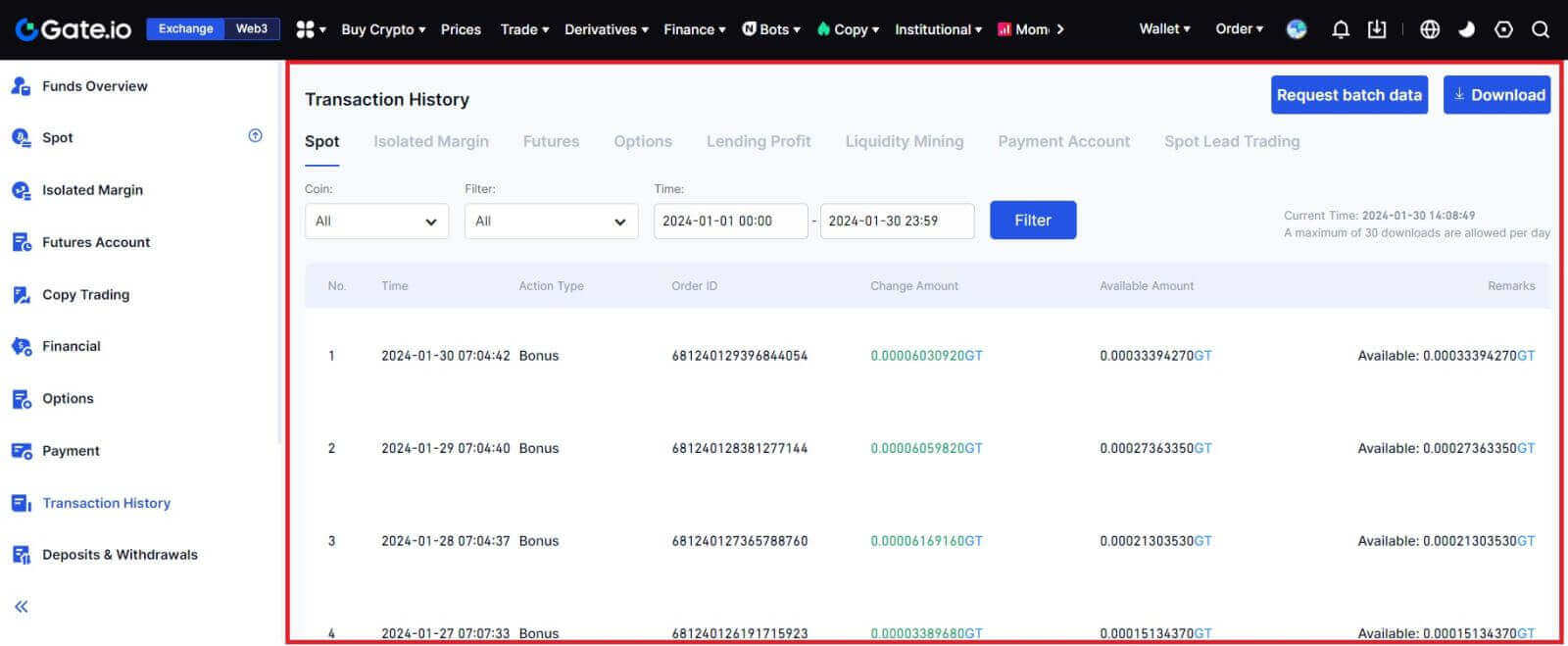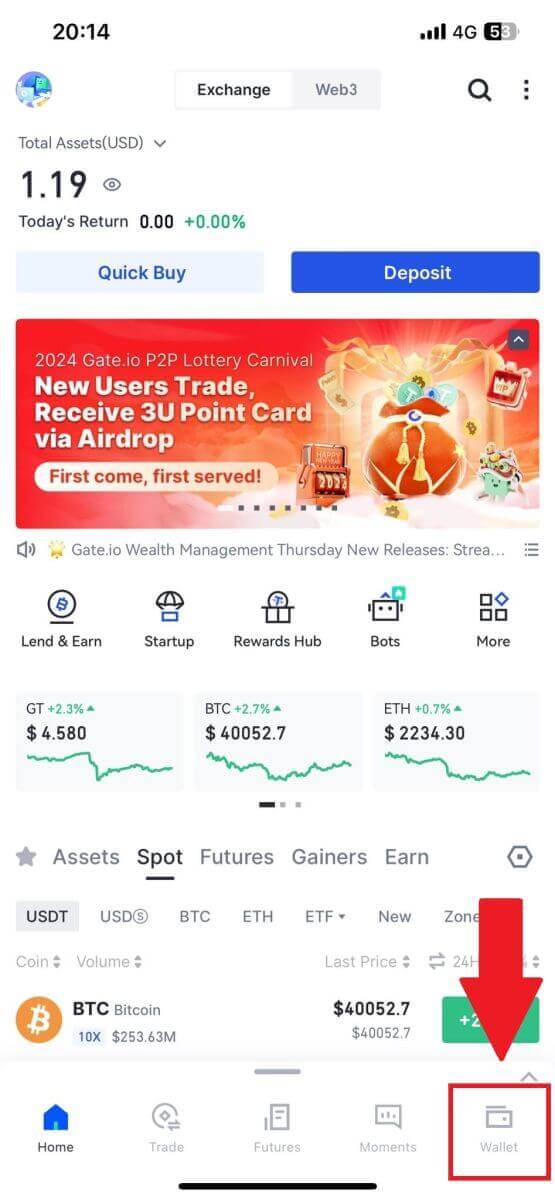gate.io Prijavite se - gate.io Bosnia and Herzegovina - gate.io Bosna i Hercegovina
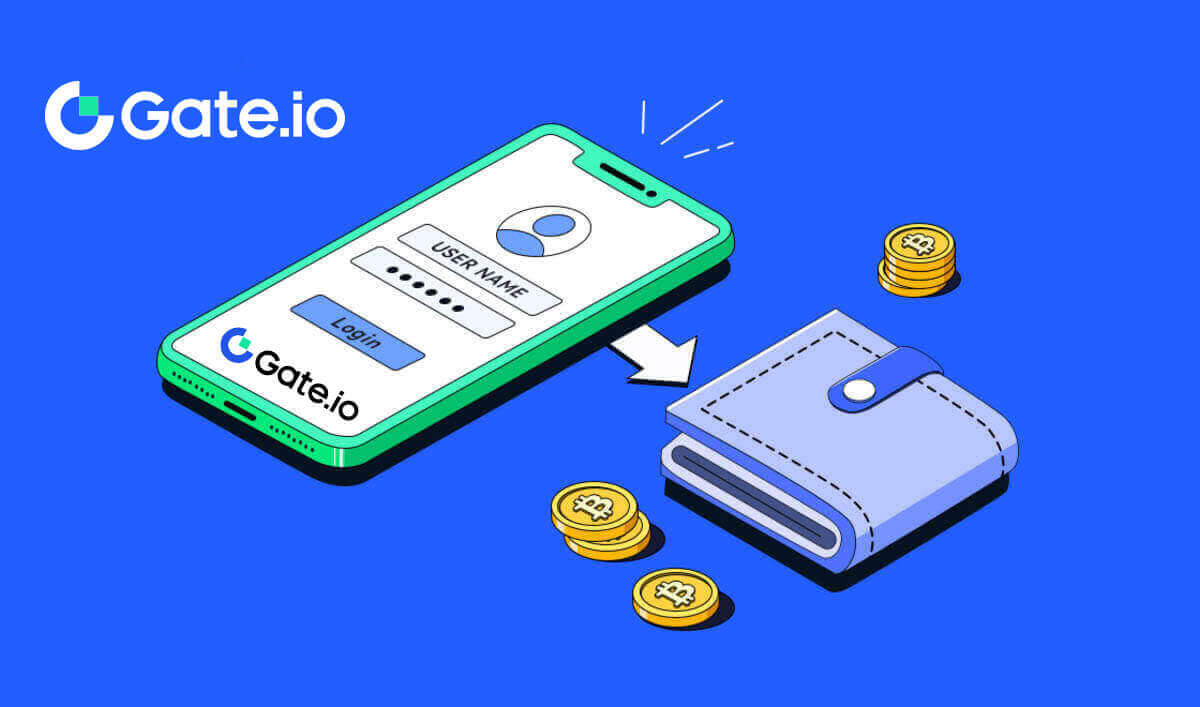
Kako se prijaviti na Gate.io
Kako se prijaviti na Gate.io nalog koristeći e-poštu ili broj telefona
1. Otvorite web stranicu Gate.io i kliknite na [Prijava].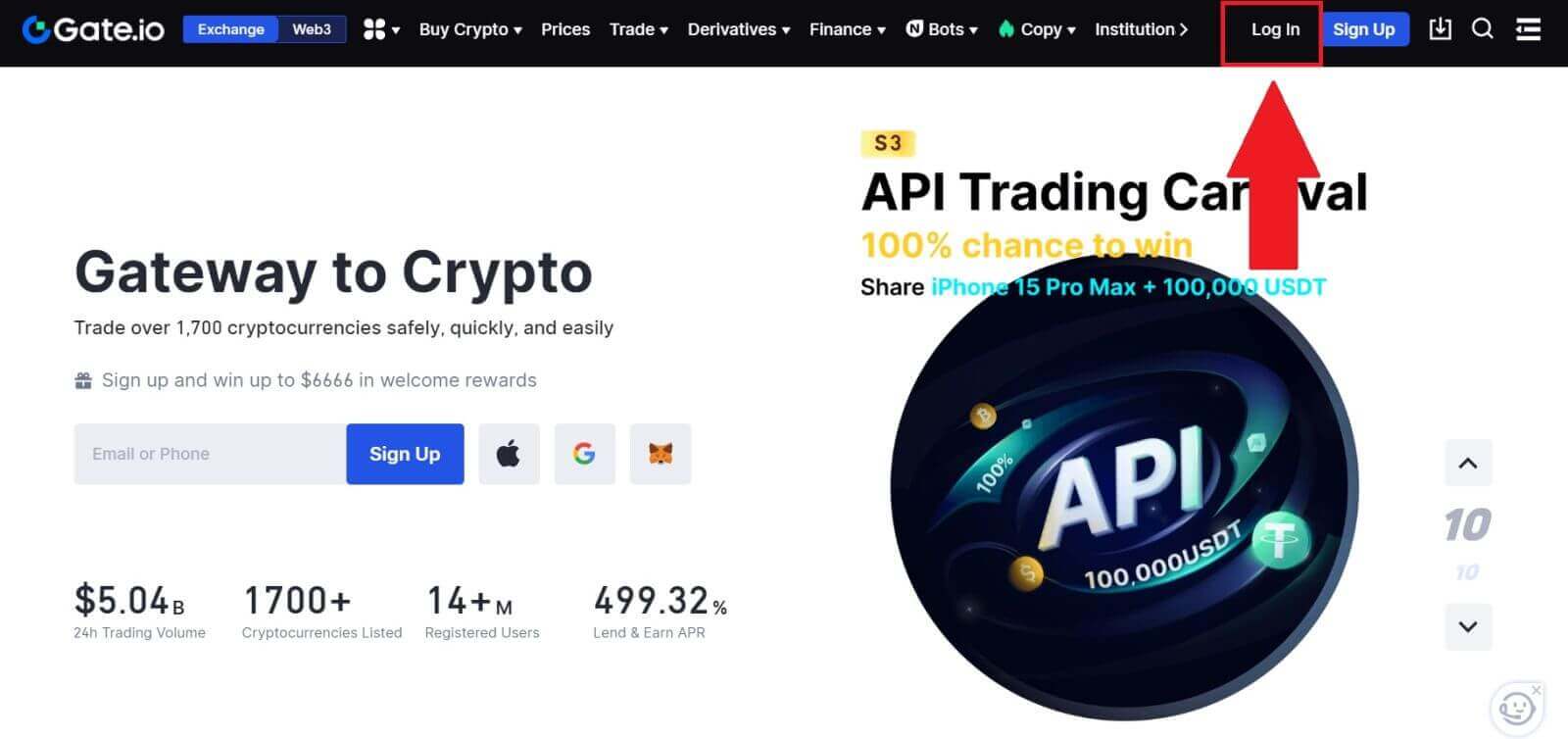 2. Na stranici za prijavu unesite svoju [Email] ili [Phone number] , i lozinku koju ste naveli prilikom registracije. Kliknite na dugme [Prijava] .
2. Na stranici za prijavu unesite svoju [Email] ili [Phone number] , i lozinku koju ste naveli prilikom registracije. Kliknite na dugme [Prijava] . 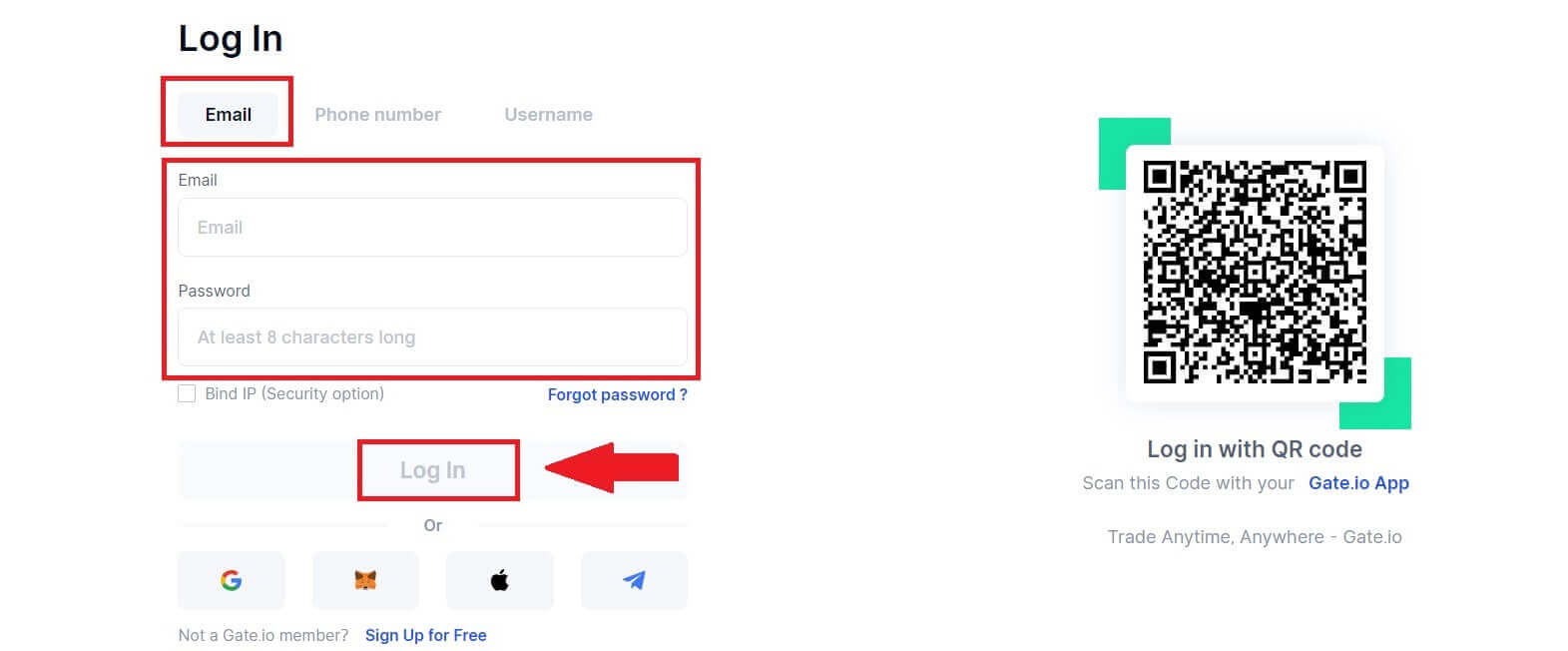
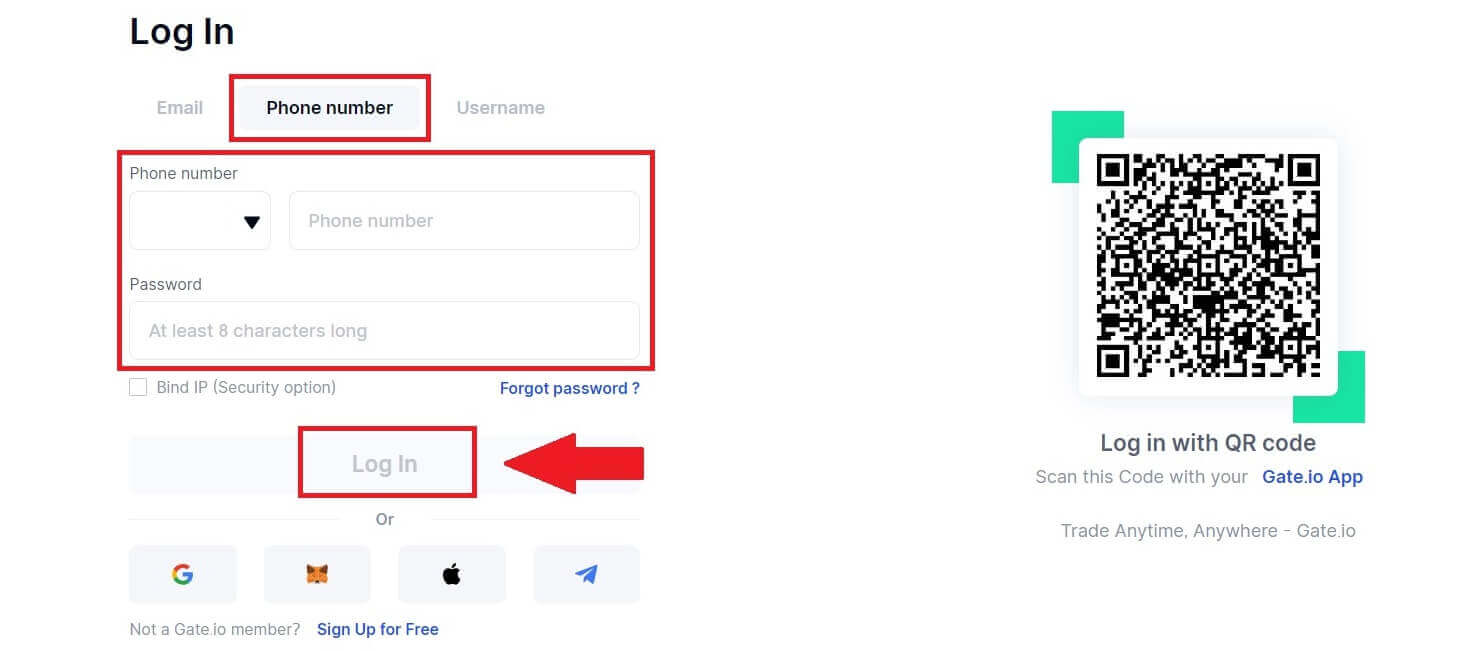
3. Primit ćete 6-cifreni verifikacioni kod na svoju e-poštu ili telefon. Unesite verifikacioni kod i kliknite na [Potvrdi].
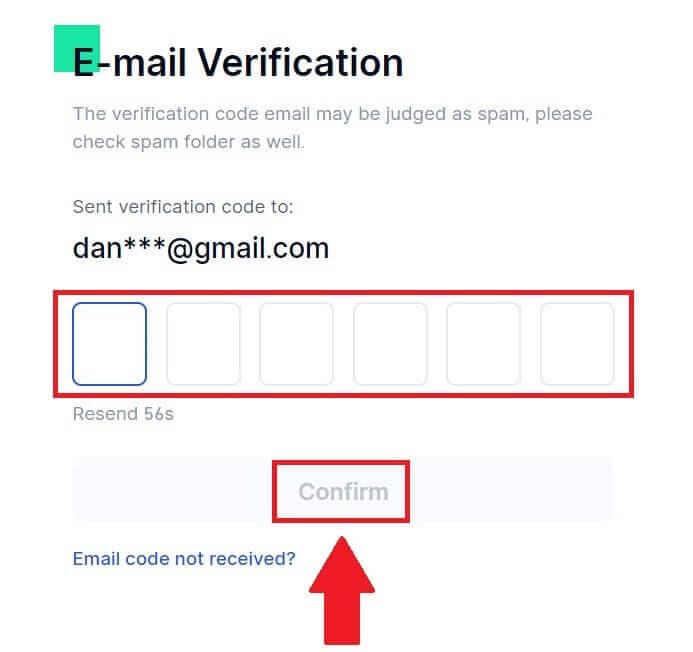
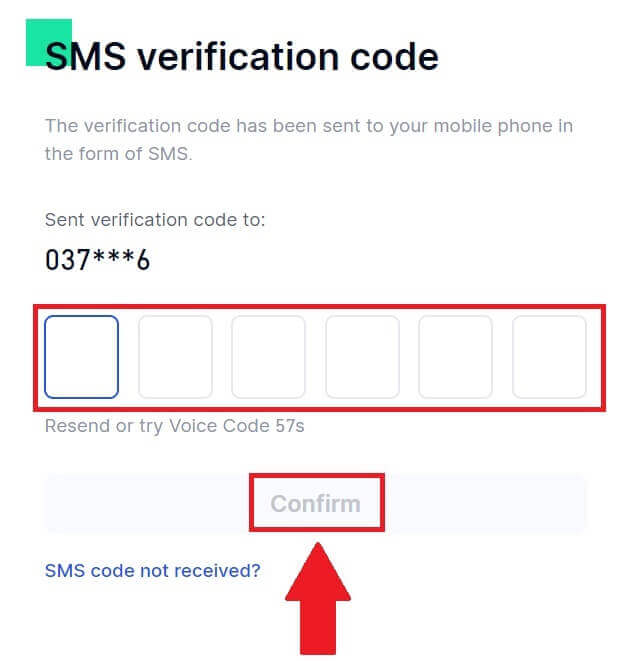
4. Nakon unosa ispravnog verifikacionog koda, možete uspješno koristiti svoj Gate.io račun za trgovinu.
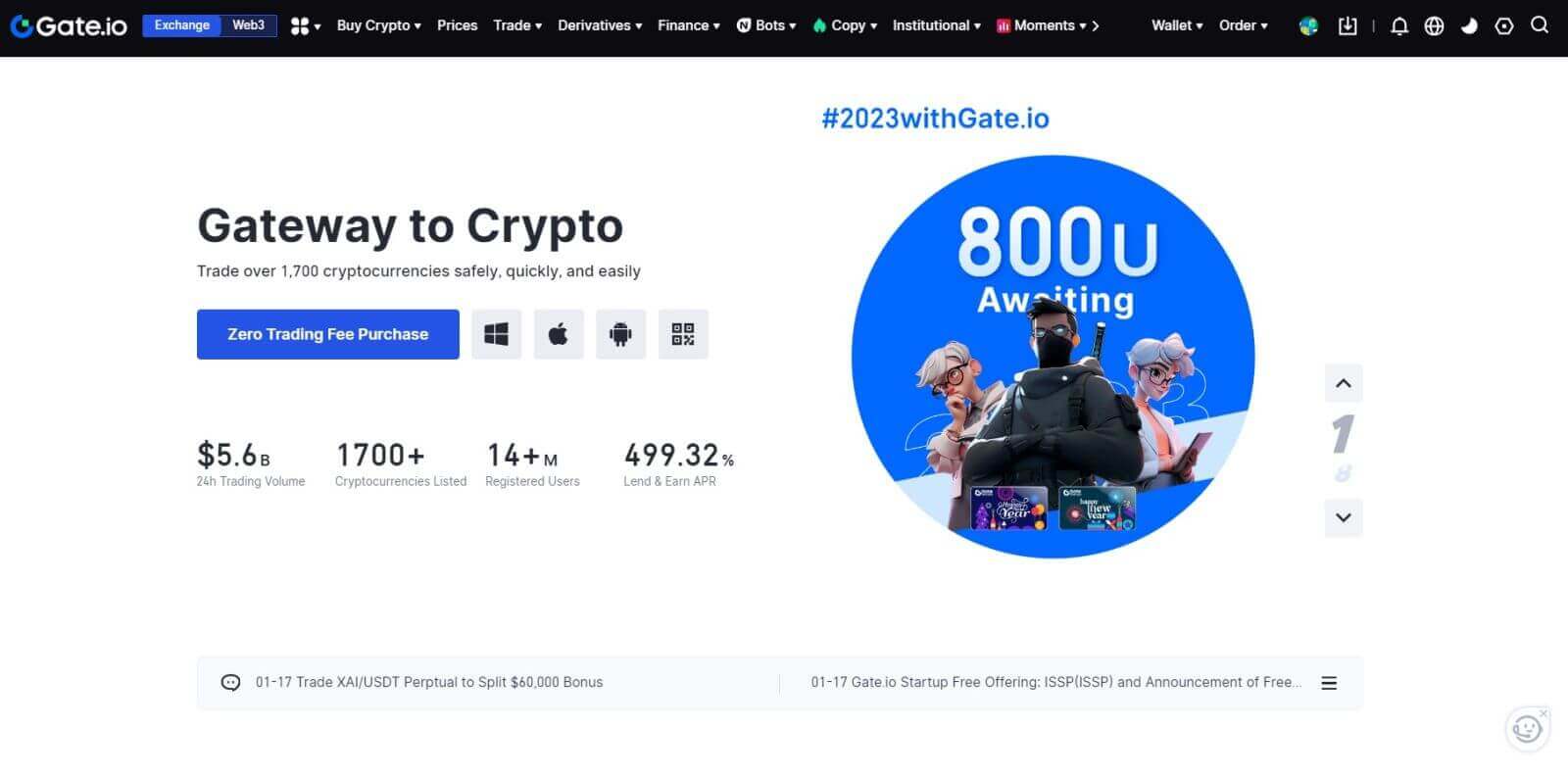
Kako se prijaviti na Gate.io račun koristeći Google račun
1. Otvorite web stranicu Gate.io i kliknite na [Prijava].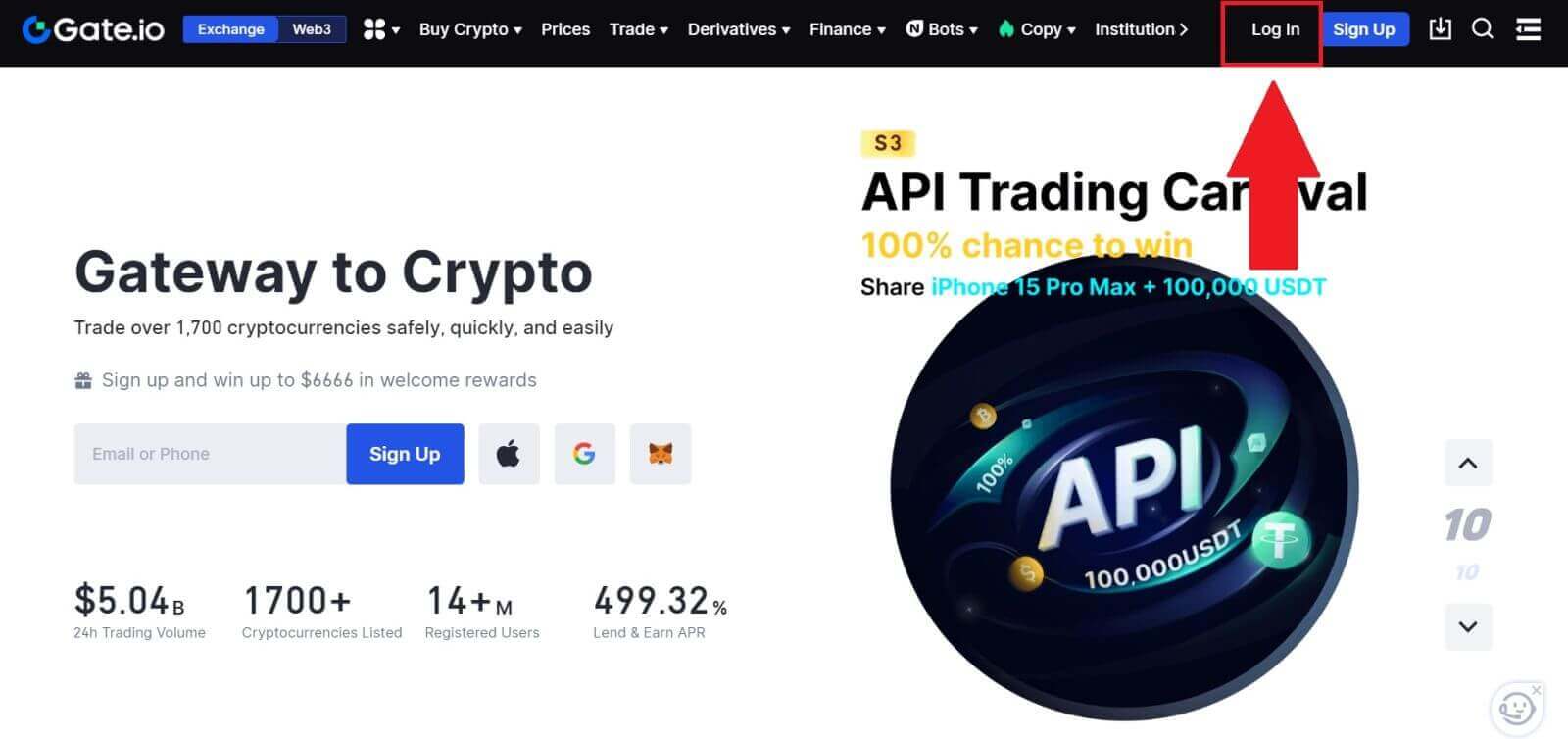 2. Na stranici za prijavu naći ćete različite opcije za prijavu. Potražite i odaberite dugme [Google] .
2. Na stranici za prijavu naći ćete različite opcije za prijavu. Potražite i odaberite dugme [Google] . 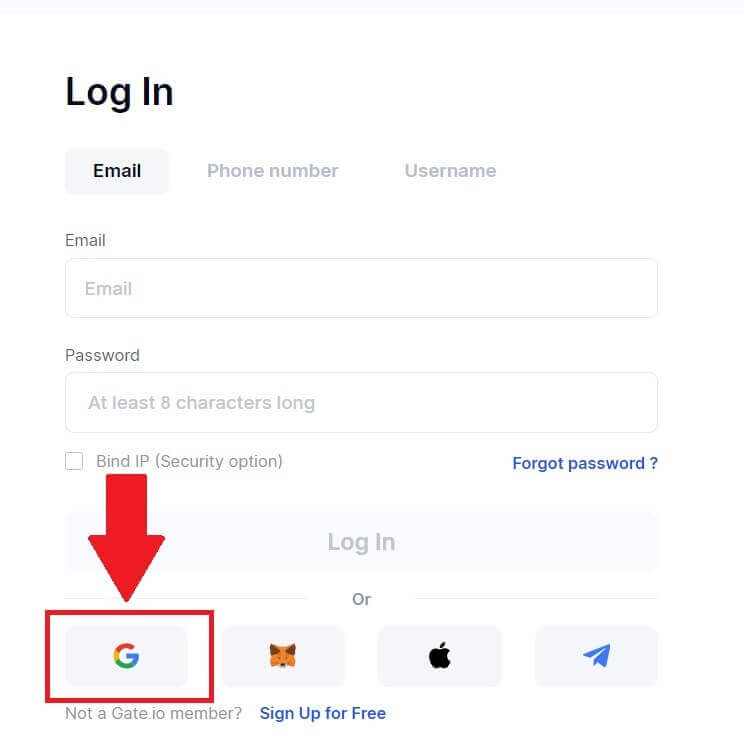 3. Pojavit će se novi prozor ili pop-up, unesite Google račun na koji želite da se prijavite i kliknite na [Dalje].
3. Pojavit će se novi prozor ili pop-up, unesite Google račun na koji želite da se prijavite i kliknite na [Dalje]. 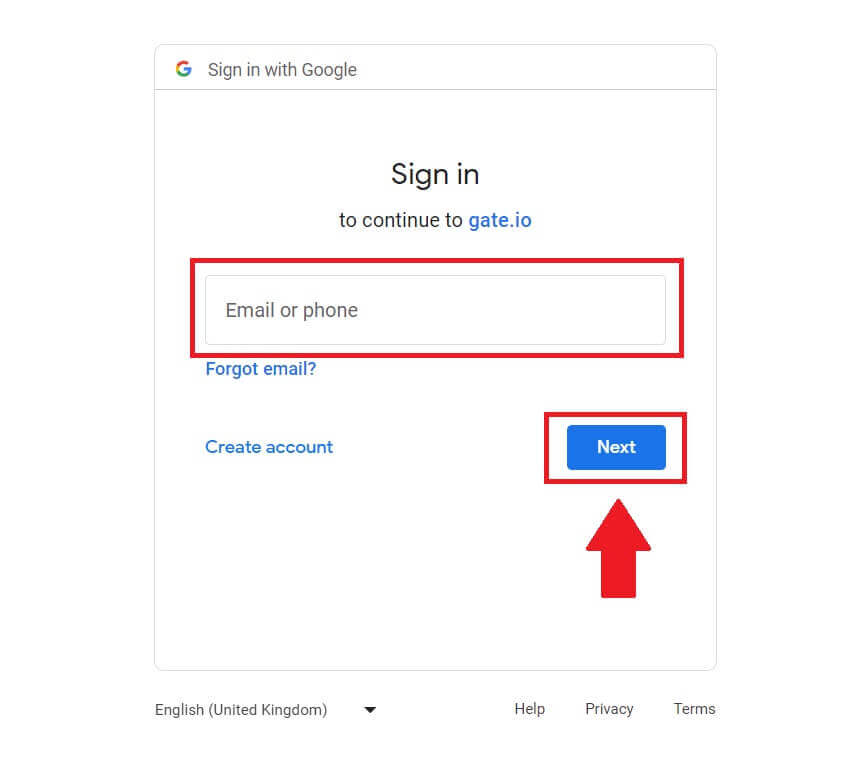 4. Unesite svoju lozinku i kliknite na [Dalje].
4. Unesite svoju lozinku i kliknite na [Dalje]. 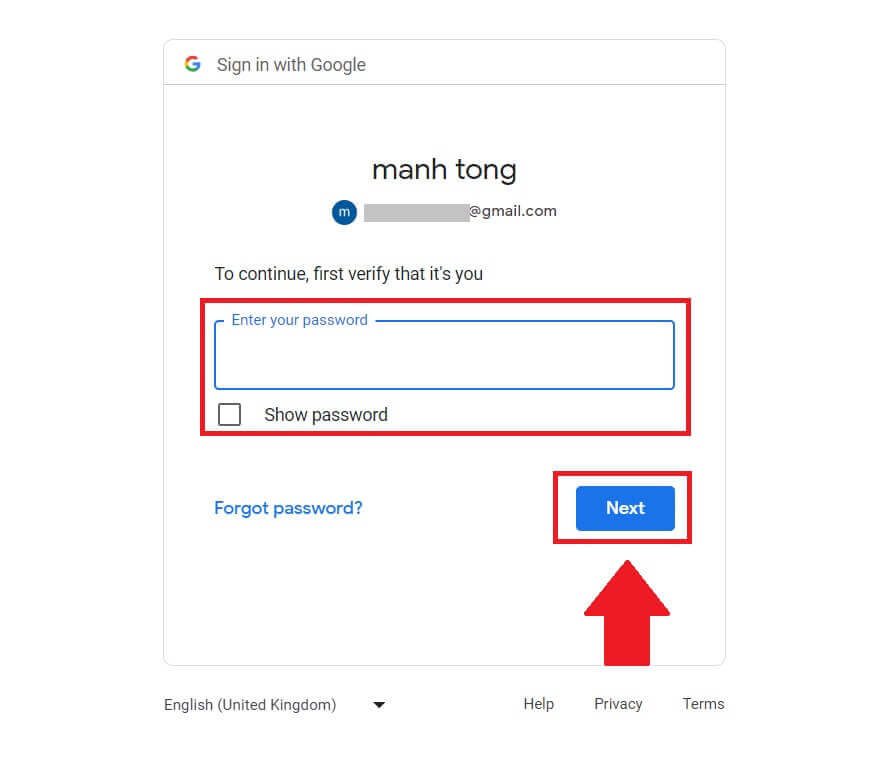
5. Dobit ćete 6-cifreni verifikacioni kod na svoju e-poštu. Unesite verifikacioni kod i kliknite na [Potvrdi].
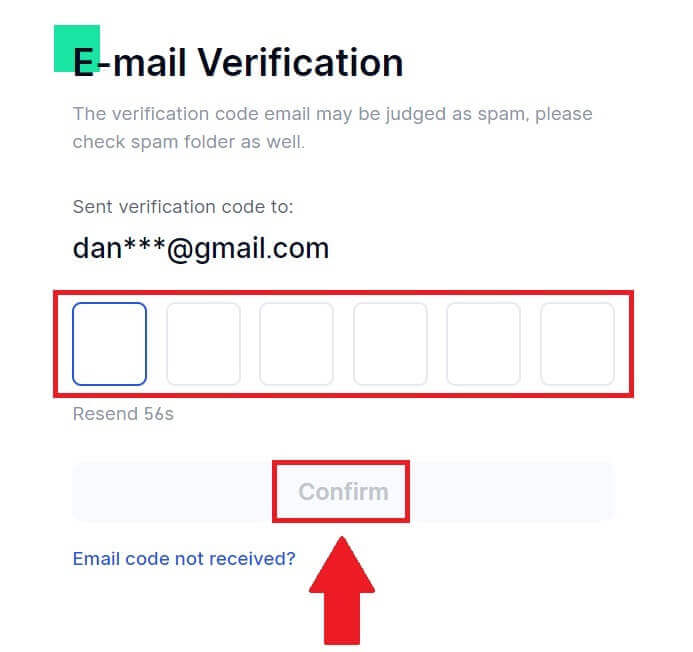
6. Nakon unosa ispravnog verifikacionog koda, možete uspješno koristiti svoj Gate.io račun za trgovinu.
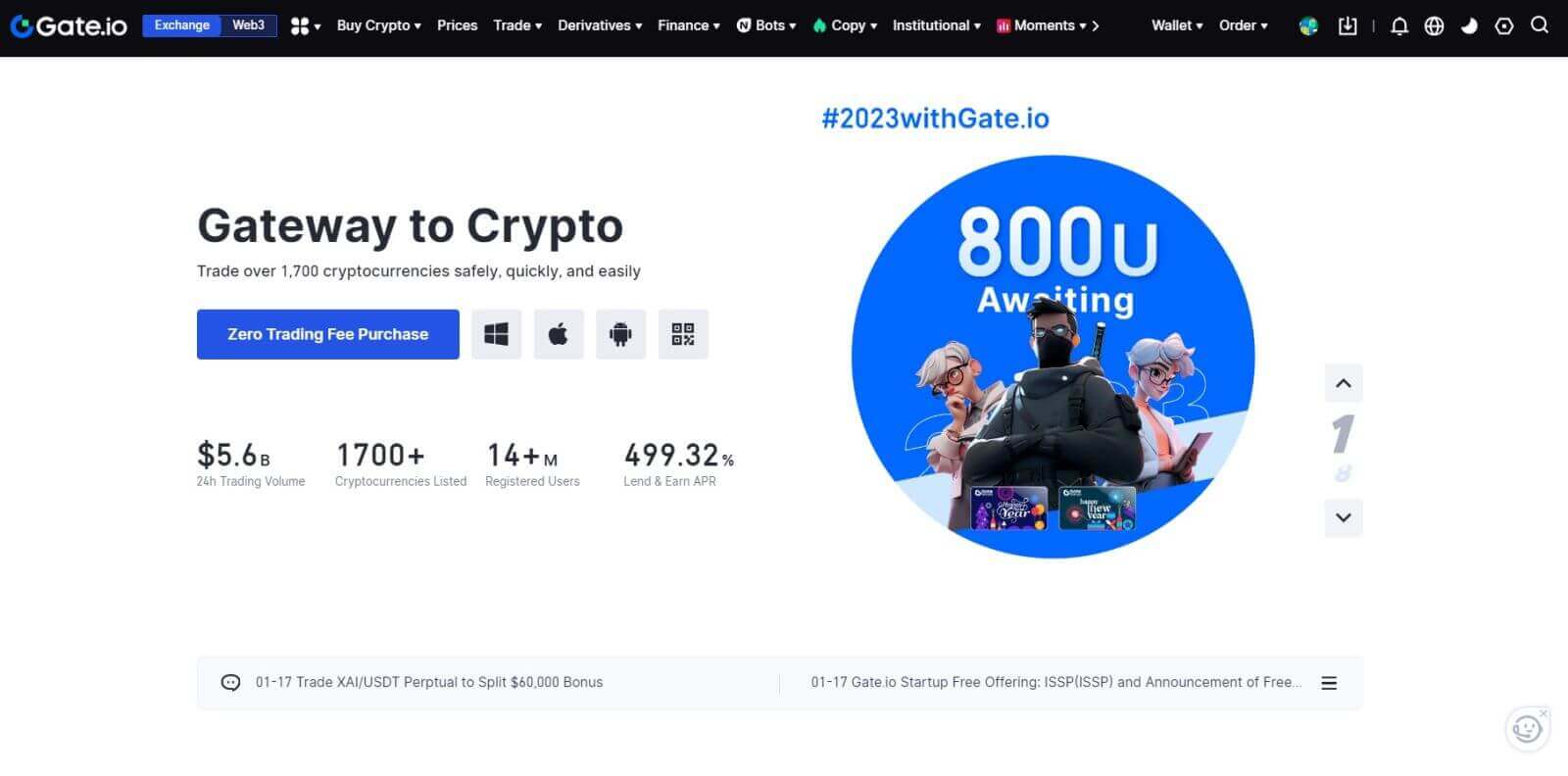
Kako se prijaviti na Gate.io nalog koristeći MetaMask
Prije nego što se prijavite na Gate.io putem MetaMask-a, morate imati MetaMask ekstenziju instaliranu u vašem pretraživaču.1. Otvorite web stranicu Gate.io i kliknite na [Prijava]. 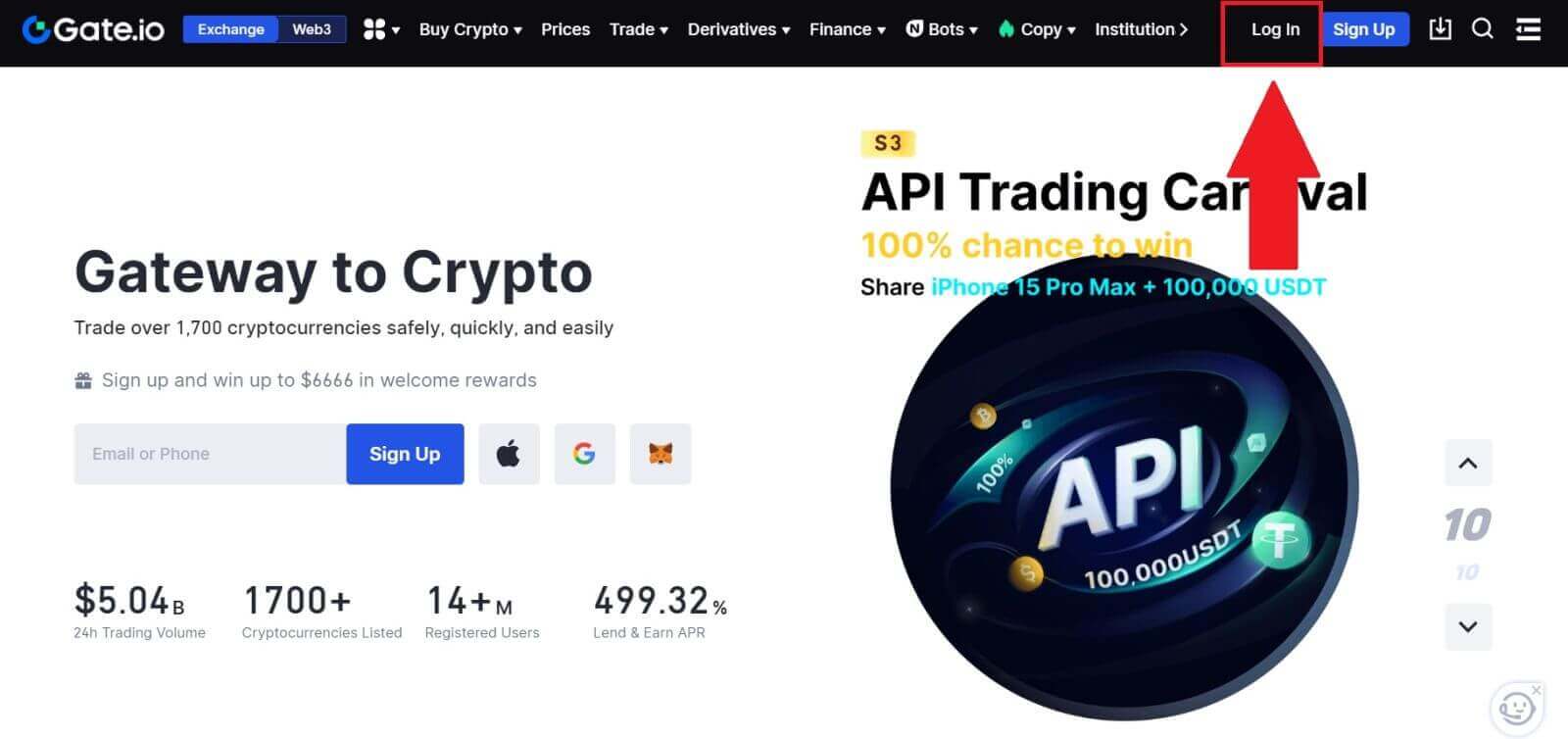
2. Na stranici za prijavu, među opcijama za prijavu, potražite i odaberite dugme [MetaMask] . 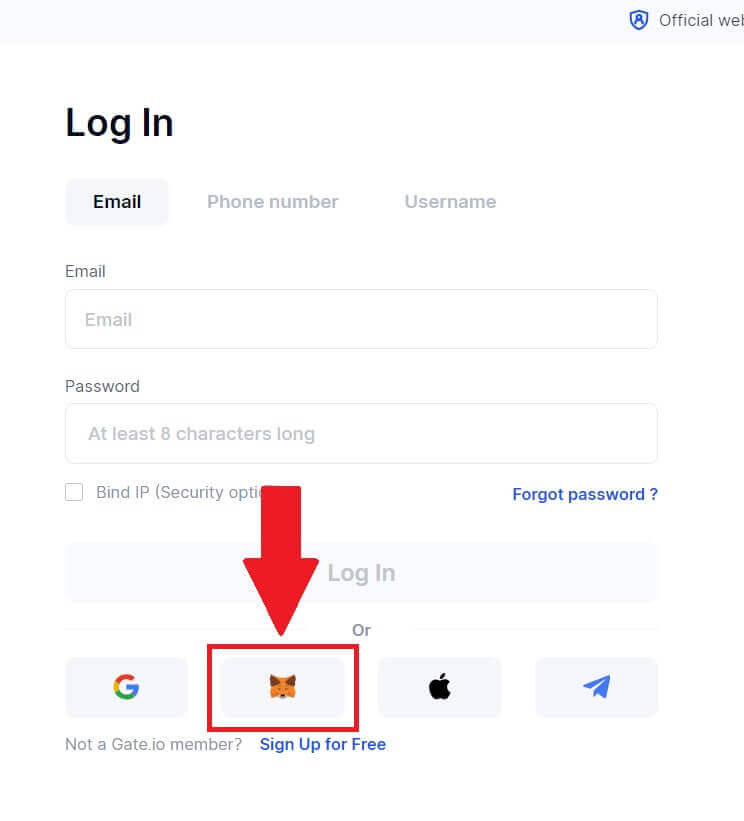
3. MetaMask [Zahtjev za potpis] će se pojaviti, kliknite na [Potpiši] za nastavak. 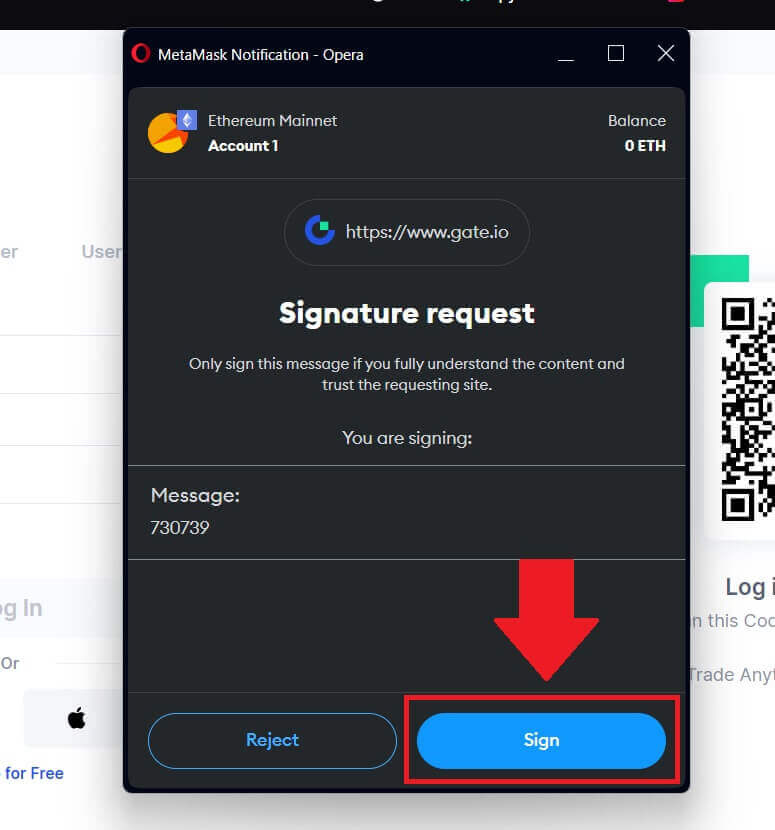 4. Primit ćete 6-cifreni verifikacioni kod na vašu registrovanu MetaMask e-poštu. Unesite verifikacioni kod i kliknite na [Potvrdi].
4. Primit ćete 6-cifreni verifikacioni kod na vašu registrovanu MetaMask e-poštu. Unesite verifikacioni kod i kliknite na [Potvrdi]. 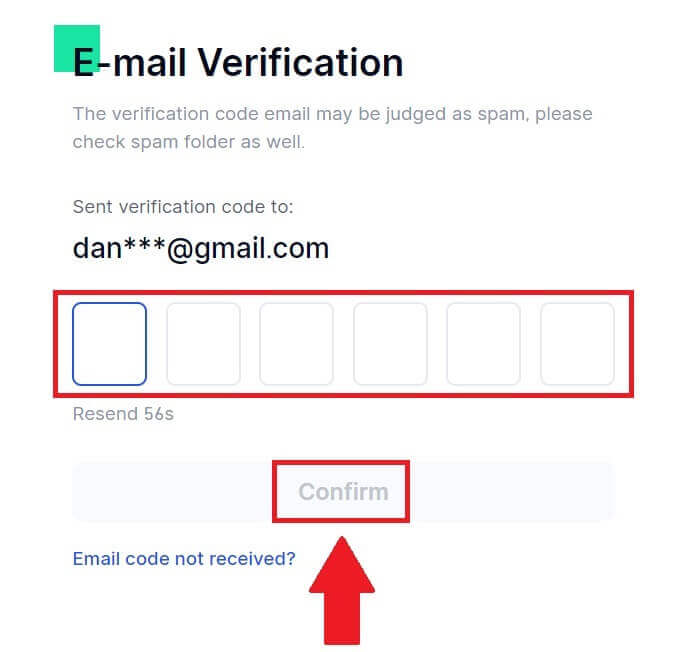
5. Nakon unosa ispravnog verifikacionog koda, možete uspješno koristiti svoj Gate.io račun za trgovinu.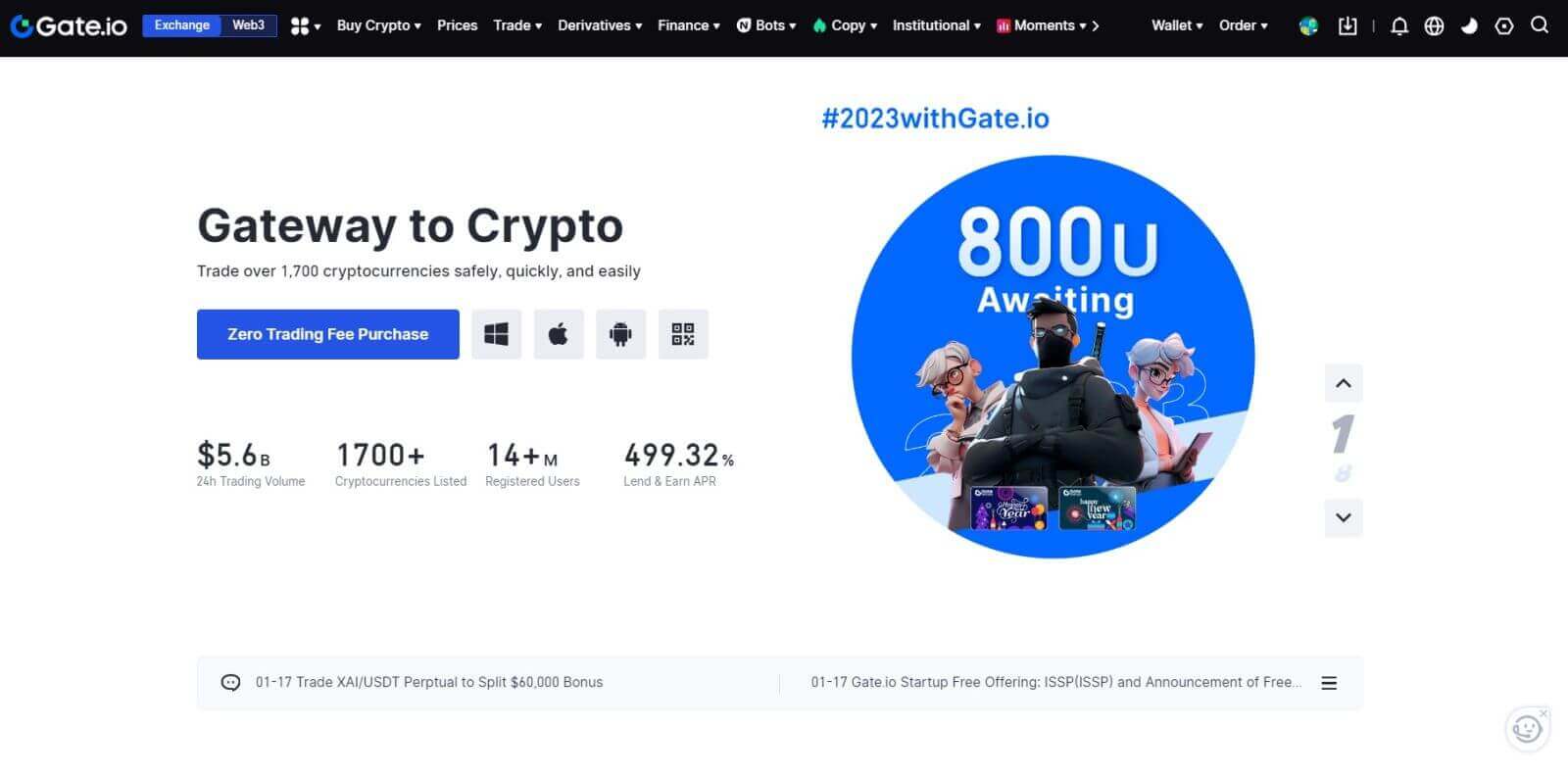
Kako se prijaviti na Gate.io nalog koristeći Telegram
1. Otvorite web stranicu Gate.io i kliknite na [Prijava]. 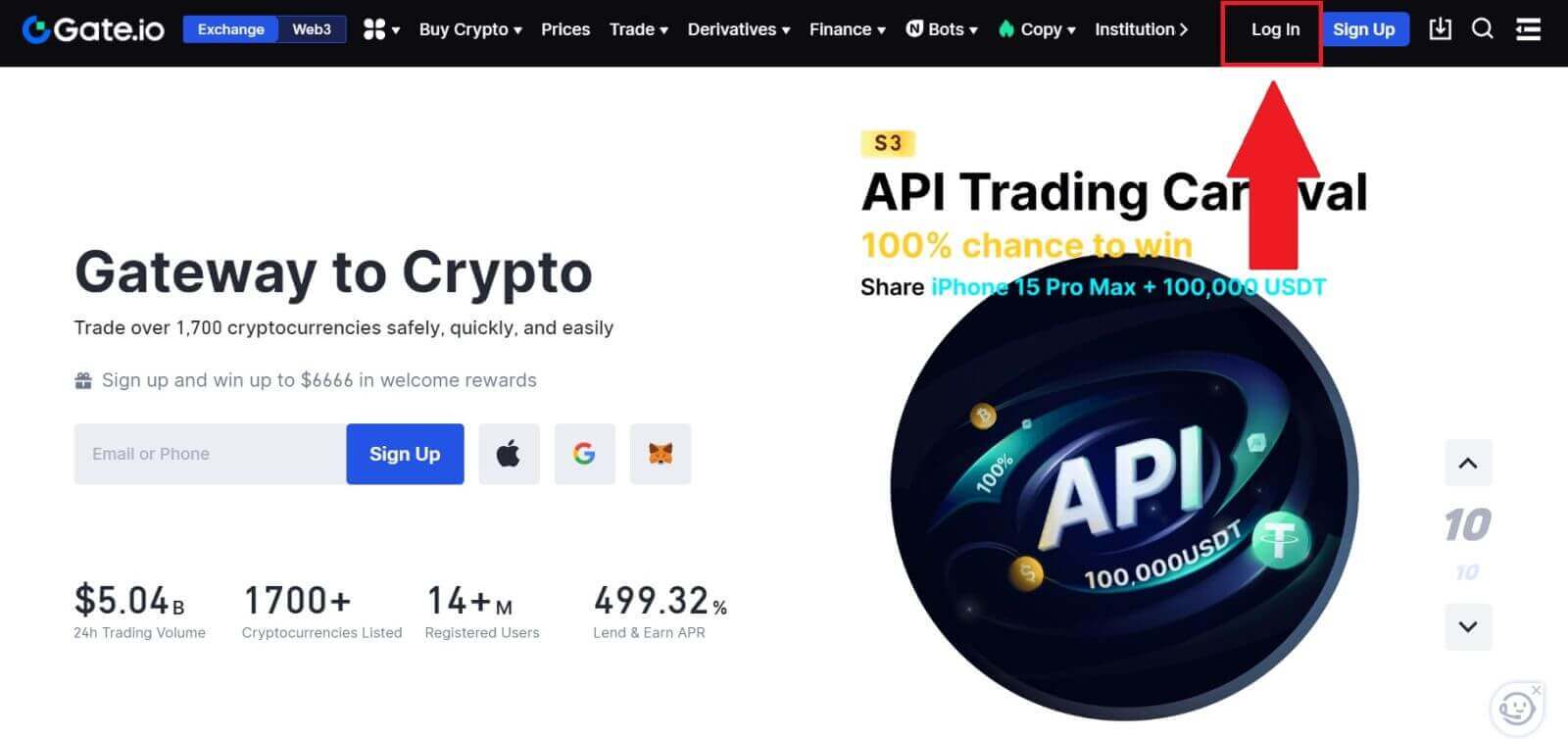 2. Na stranici za prijavu naći ćete različite opcije za prijavu. Potražite i odaberite dugme [Telegram] .
2. Na stranici za prijavu naći ćete različite opcije za prijavu. Potražite i odaberite dugme [Telegram] . 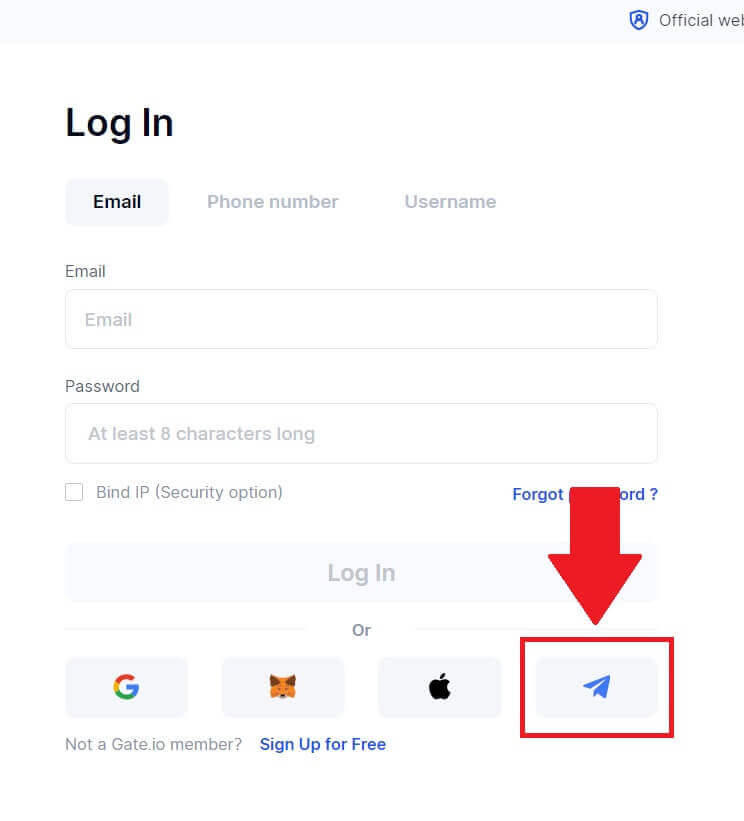
3. Prijavite se sa svojim Telegram brojem tako što ćete izabrati svoju regiju, ukucati svoj Telegram telefonski broj i kliknuti [DALJE]. 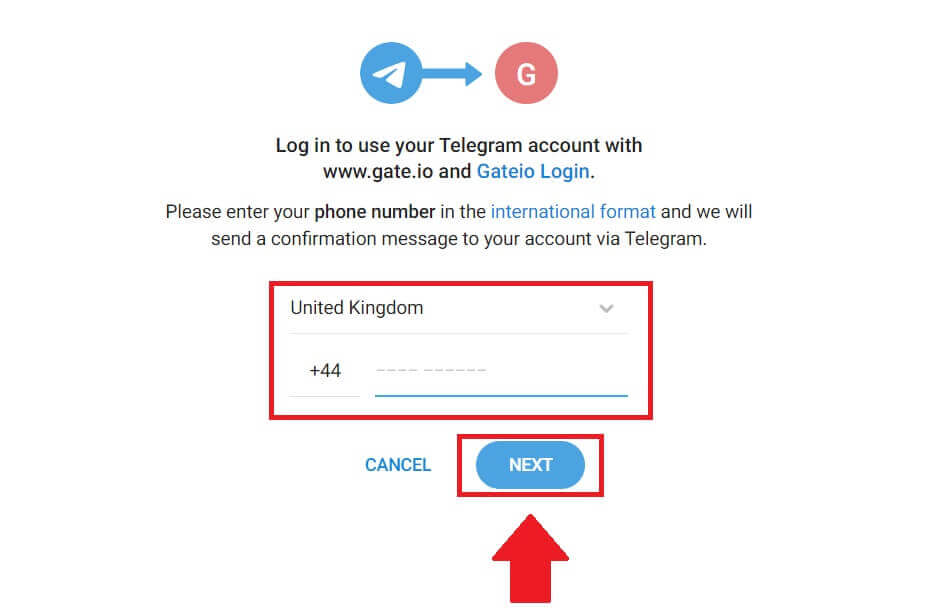
4. Poruka potvrde će biti poslata na vaš Telegram nalog, kliknite na [Potvrdi] da nastavite. 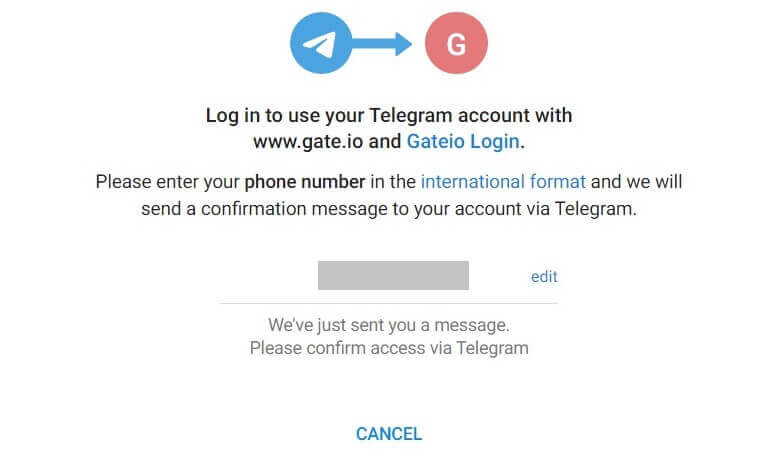
5. Primit ćete šestocifreni verifikacioni kod na registrovani Telegram email. Unesite verifikacioni kod i kliknite na [Potvrdi]. 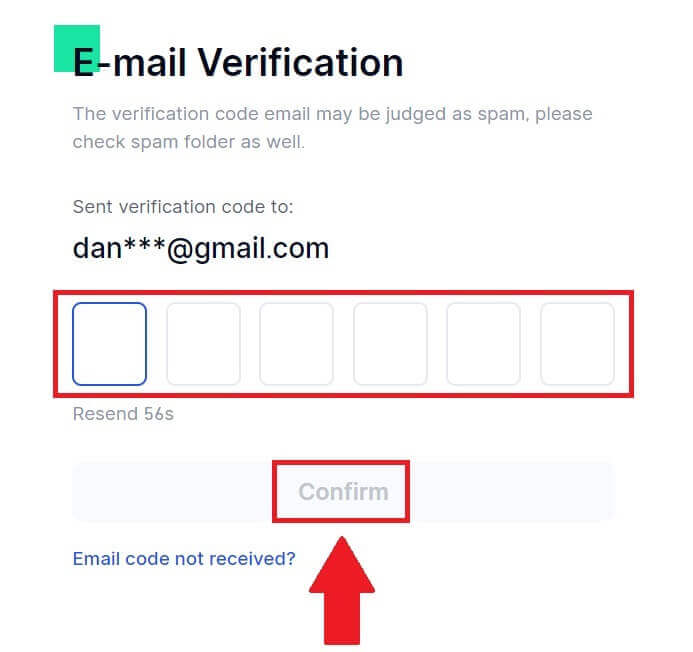
6. Nakon unosa ispravnog verifikacionog koda, možete uspješno koristiti svoj Gate.io račun za trgovinu.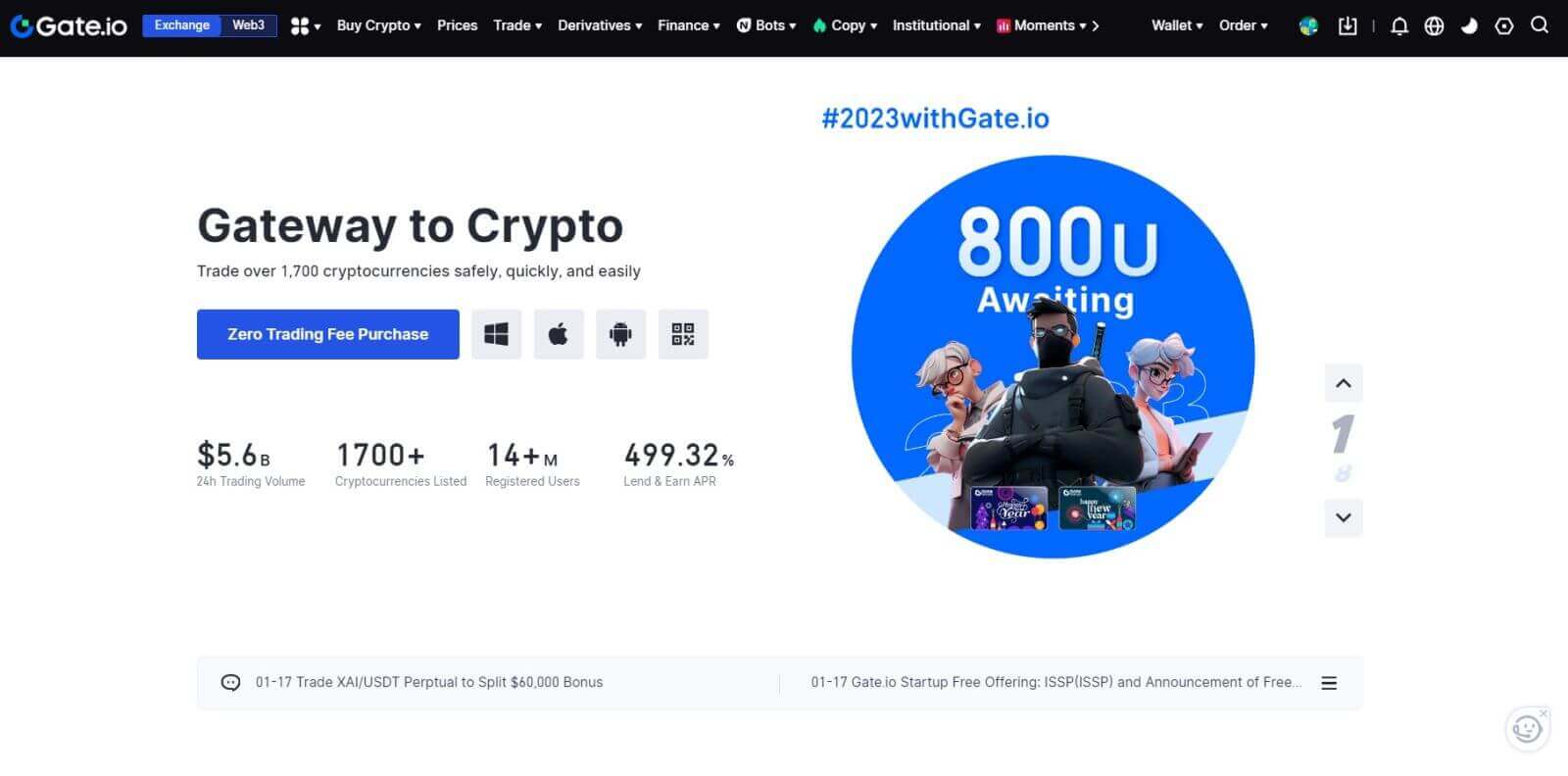
Kako se prijaviti na aplikaciju Gate.io
1. Morate instalirati aplikaciju Gate.io da kreirate račun za trgovanje iz Google Play Store ili App Store .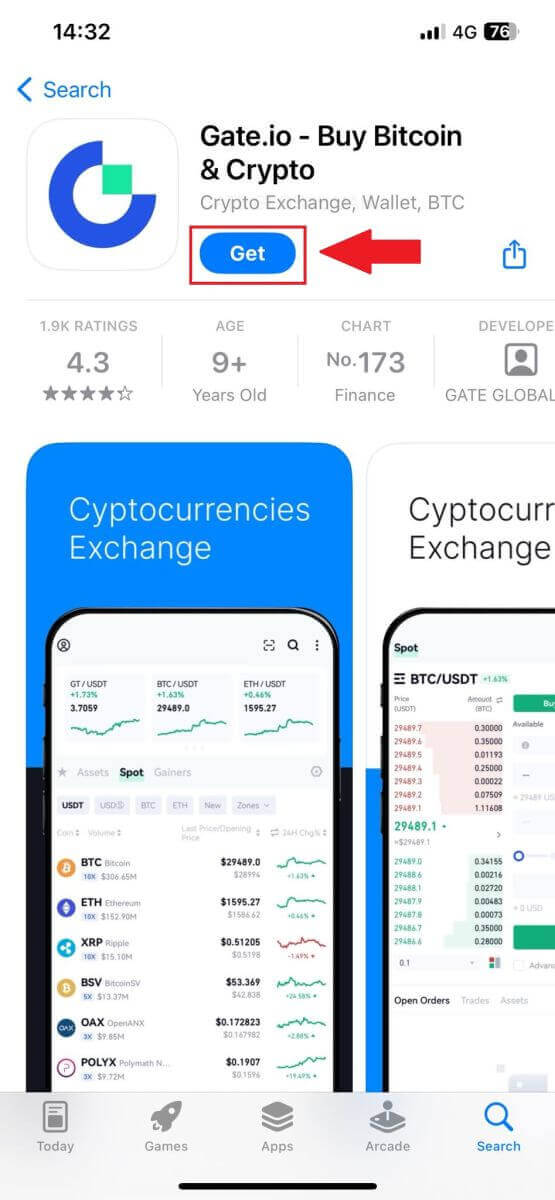
2. Otvorite aplikaciju Gate.io, dodirnite ikonu [Profil] na gornjem lijevom početnom ekranu i naći ćete opcije poput [Prijava] . Dodirnite ovu opciju da nastavite na stranicu za prijavu.
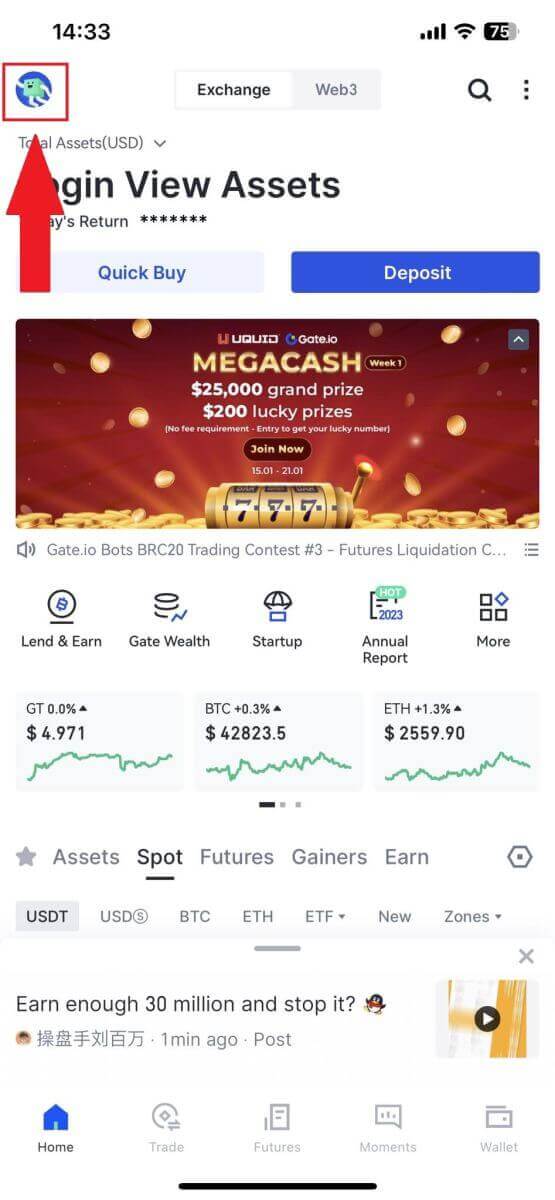
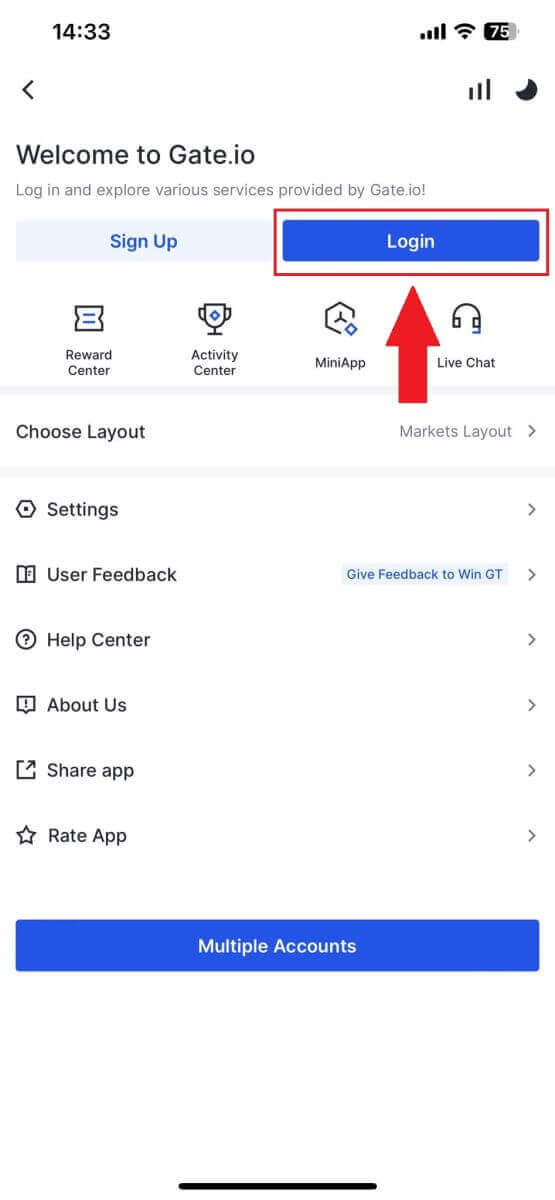
3. Unesite svoju registrovanu adresu e-pošte ili broj telefona i dodirnite [Dalje].
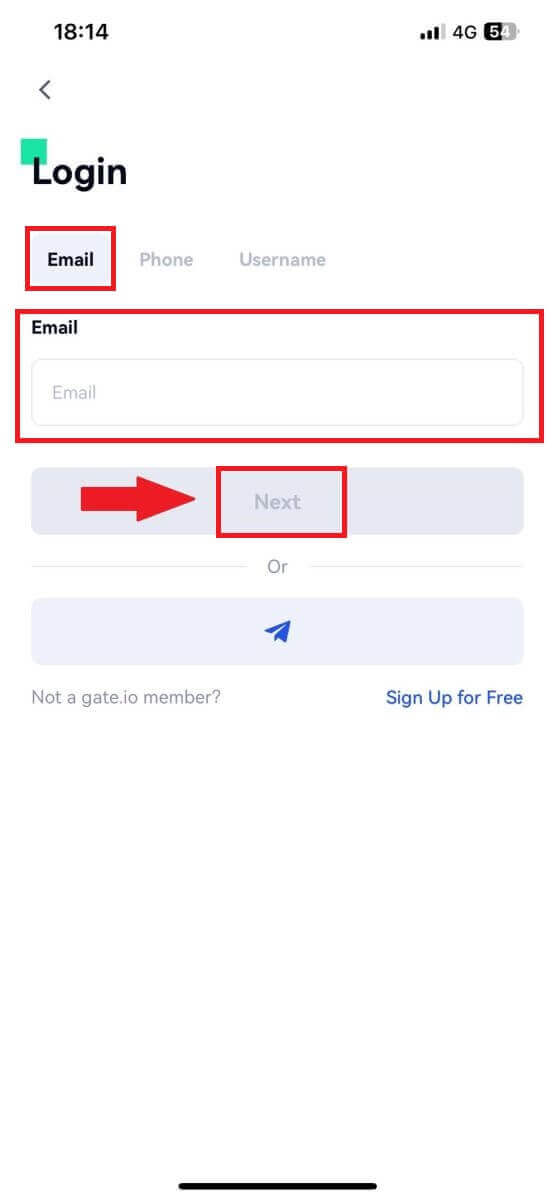
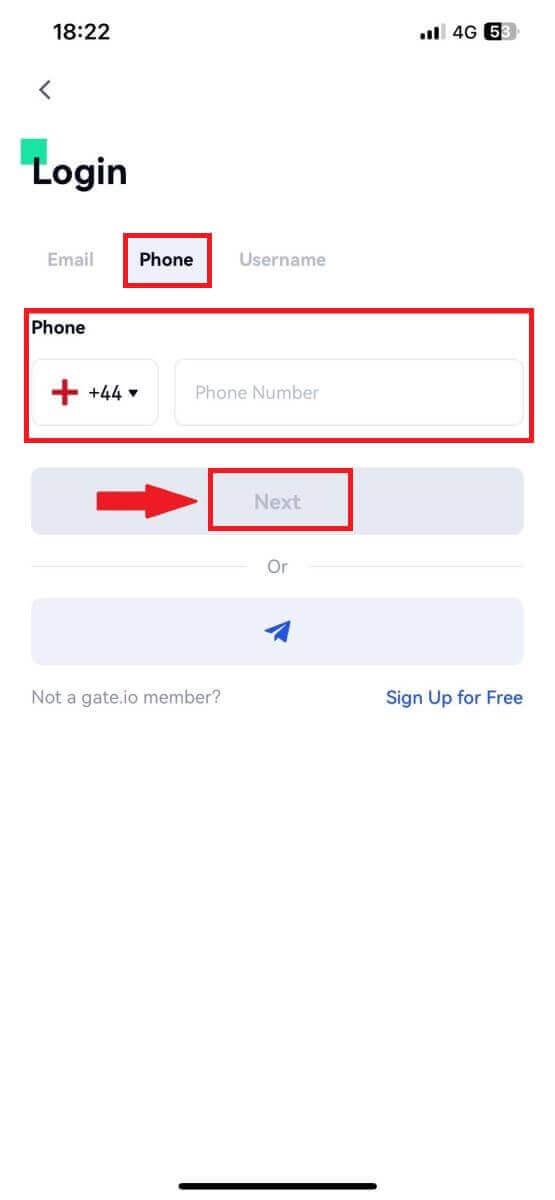
4. Unesite svoju sigurnu lozinku i dodirnite [Prijava].
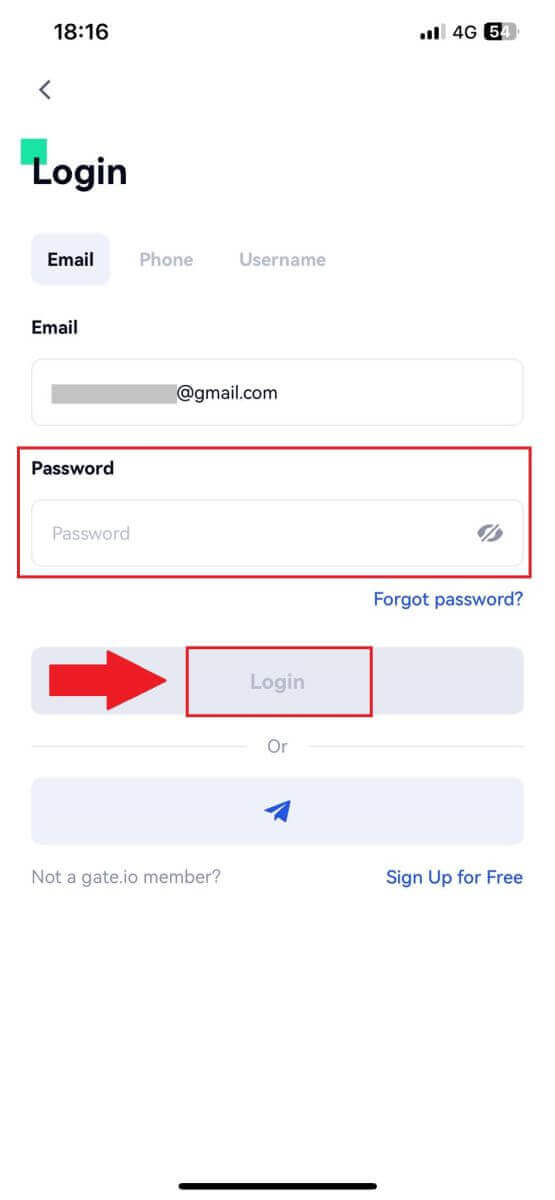
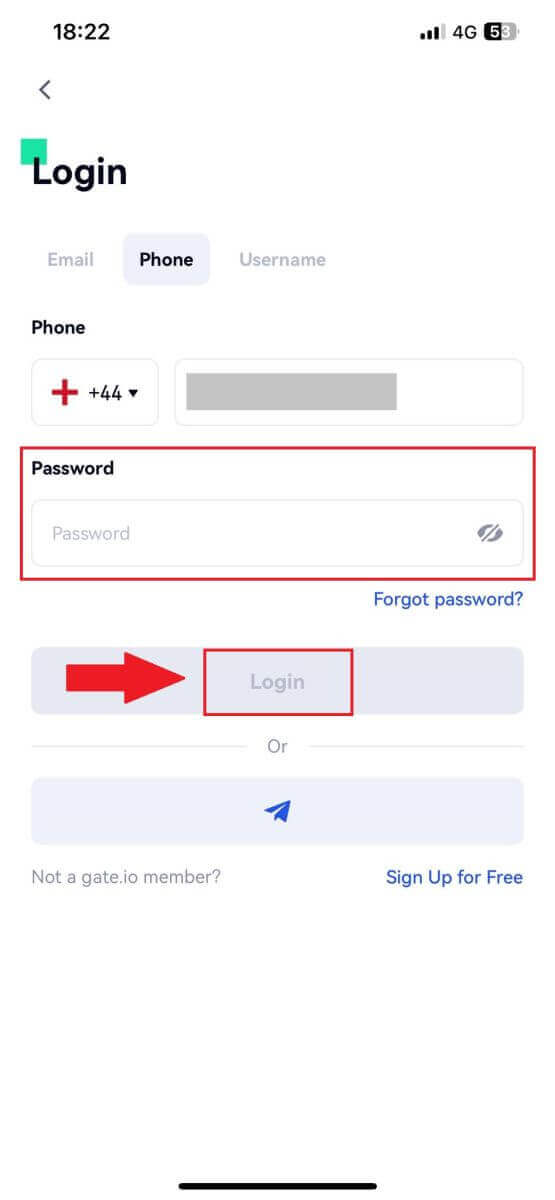
5. Unesite 6-cifreni kod koji je poslan na vašu e-poštu ili broj telefona i dodirnite [Potvrdi].
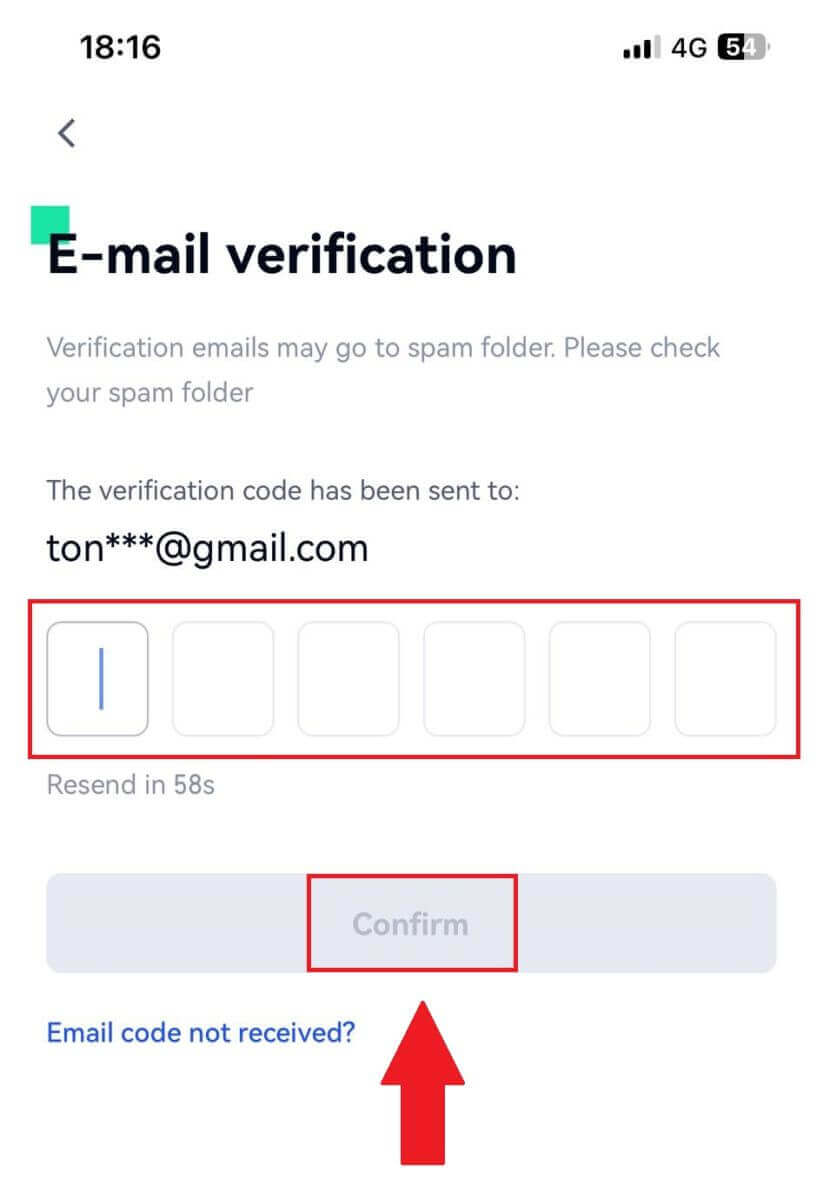
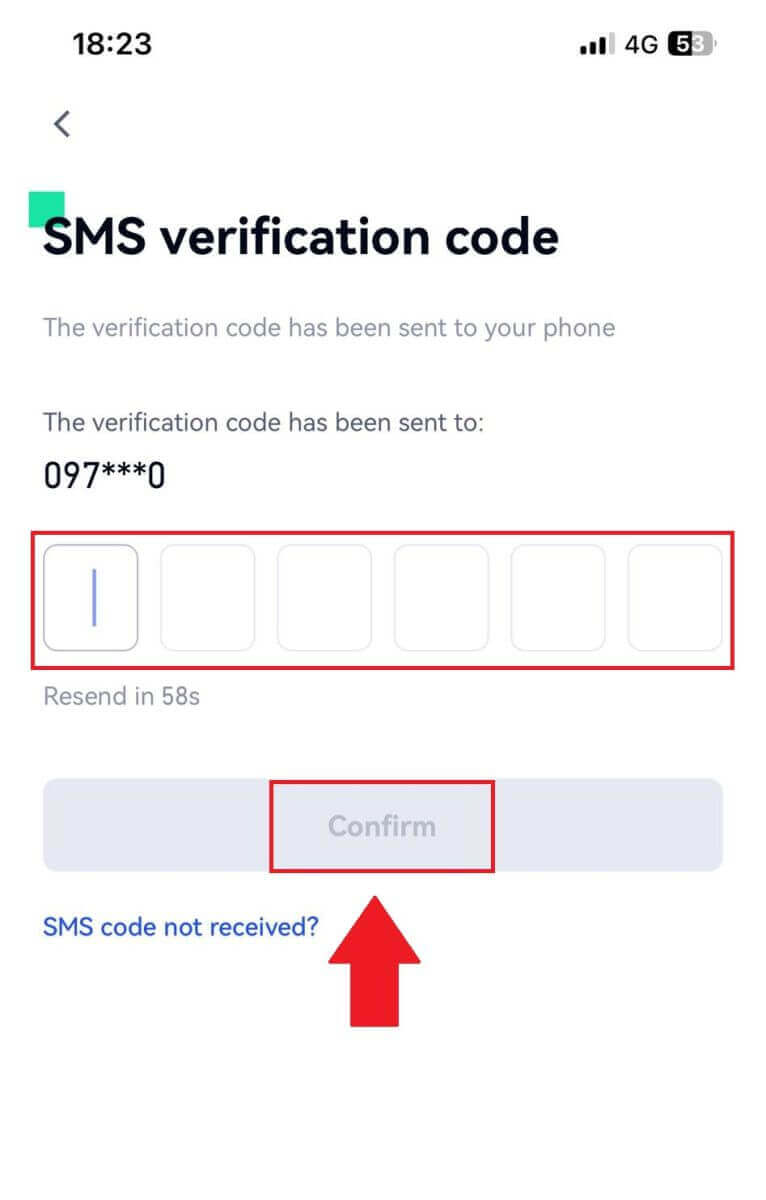
6. Nakon uspješne prijave, dobićete pristup svom Gate.io nalogu putem aplikacije. Moći ćete vidjeti svoj portfelj, trgovati kriptovalutama, provjeriti stanje i pristupiti raznim funkcijama koje nudi platforma.
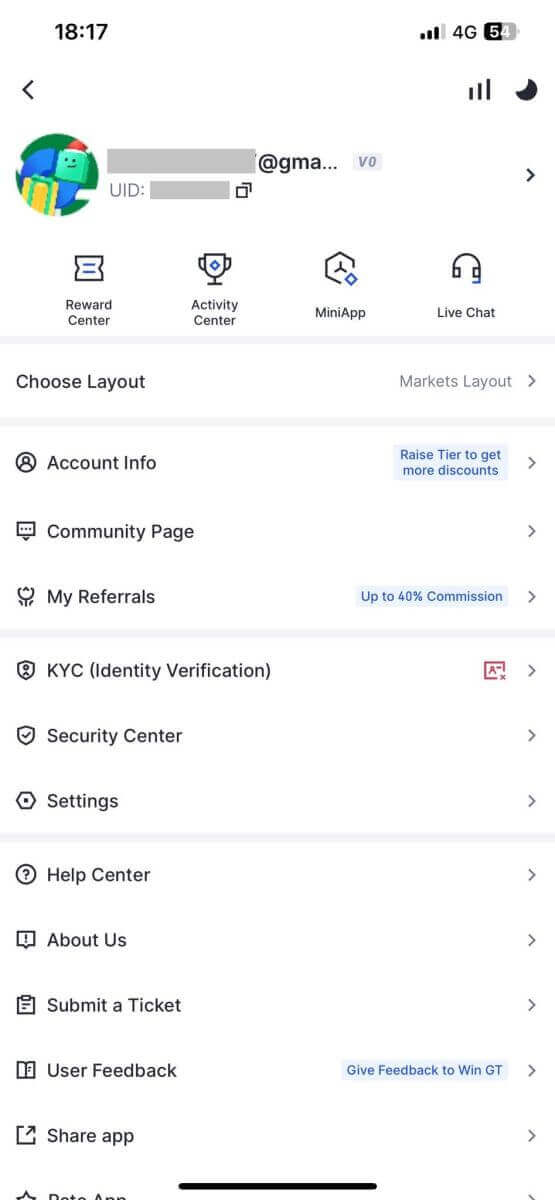
Ili se možete prijaviti na aplikaciju Gate.io koristeći Telegram.
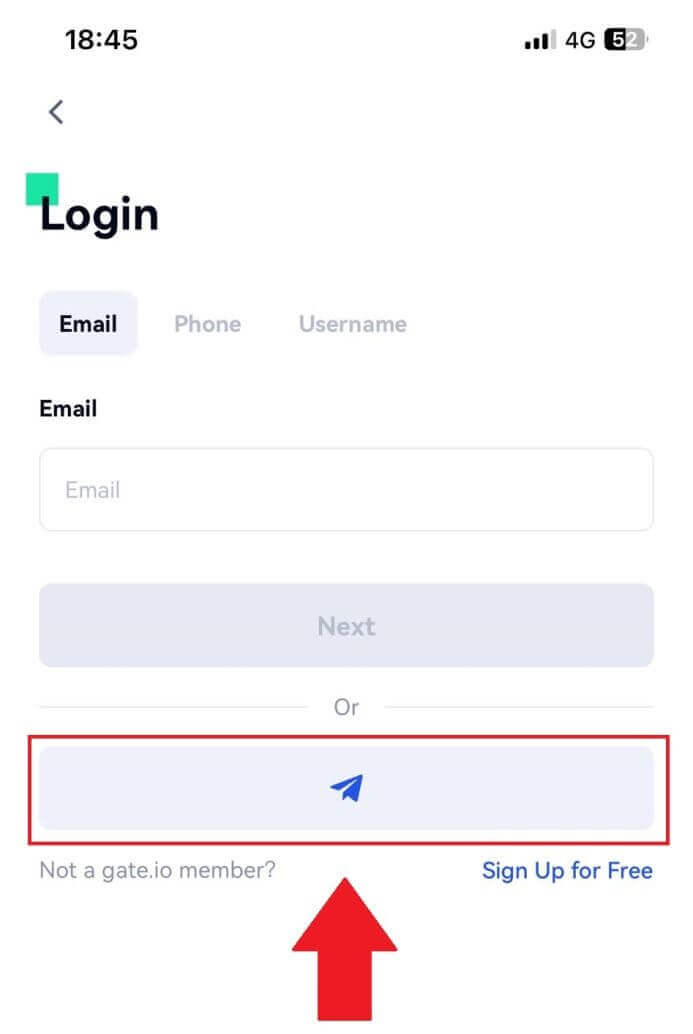
Zaboravio sam lozinku sa Gate.io naloga
Možete poništiti lozinku svog naloga na web stranici ili u aplikaciji Gate. Imajte na umu da će iz sigurnosnih razloga povlačenje sredstava sa vašeg računa biti suspendirano 24 sata nakon resetiranja lozinke.1. Otvorite web stranicu Gate.io i kliknite na [Prijava].
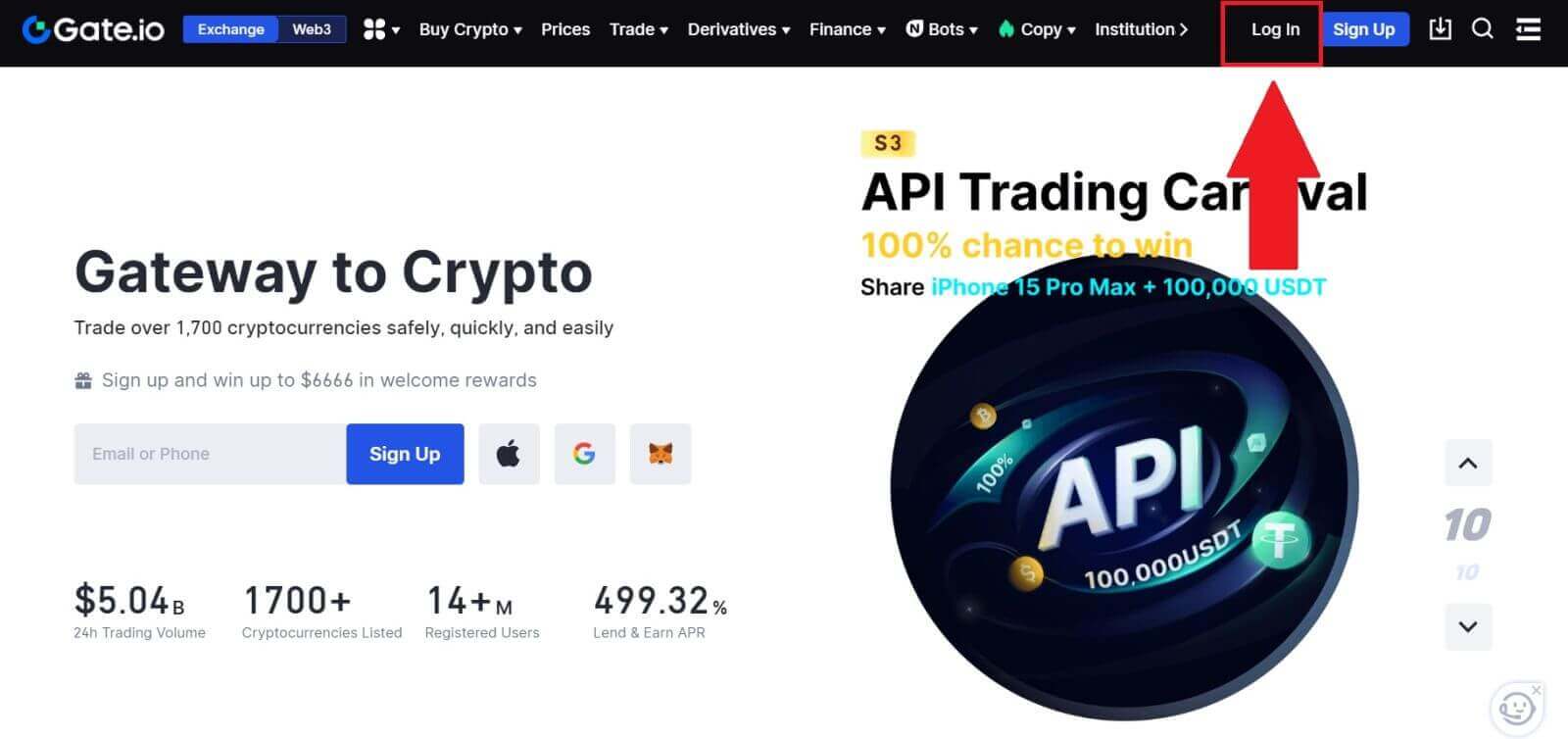
2. Kliknite na [Zaboravljena lozinka?] za nastavak.
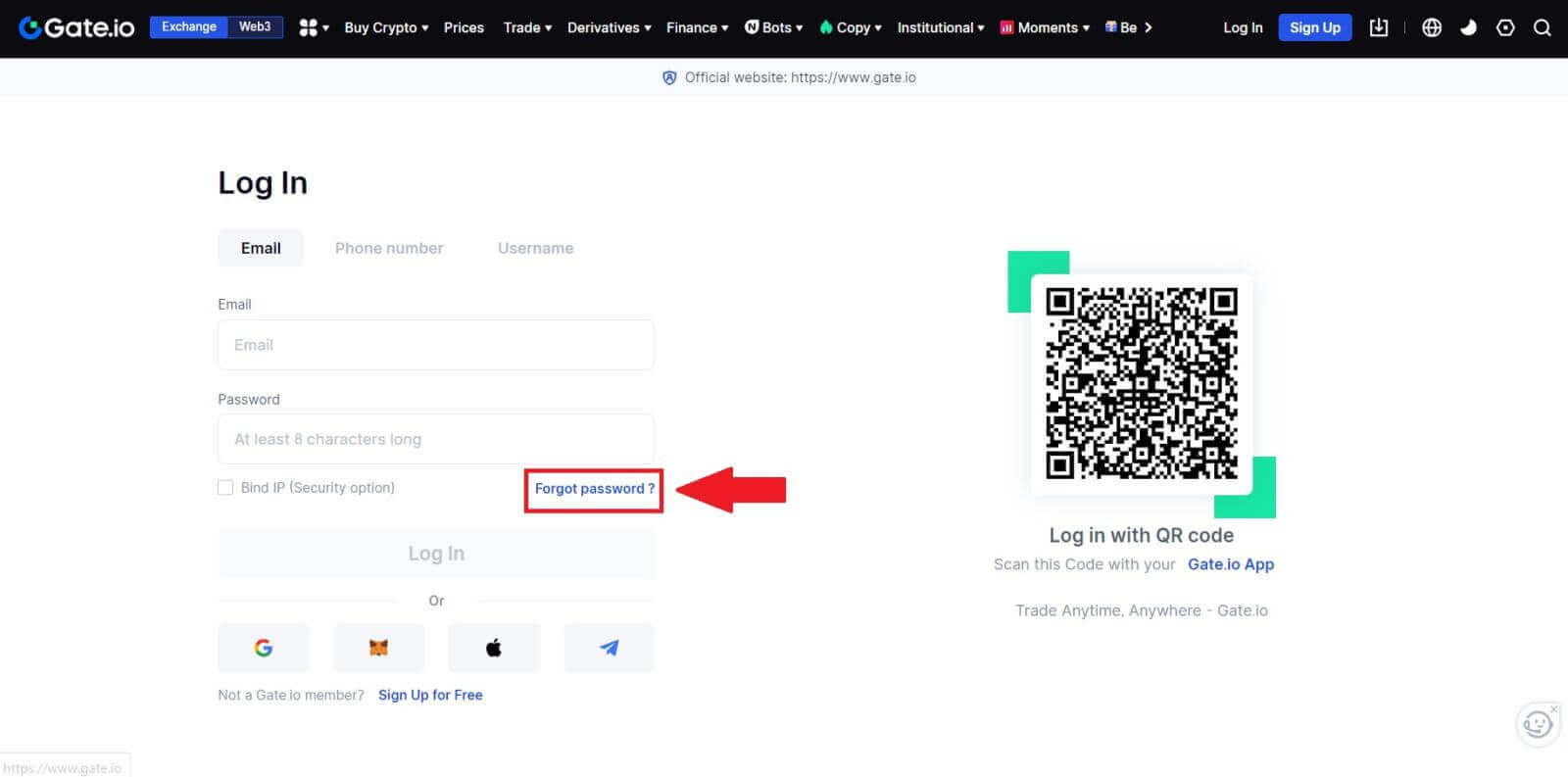
3. Unesite adresu e-pošte ili telefonski broj vašeg naloga i kliknite na [Dalje].
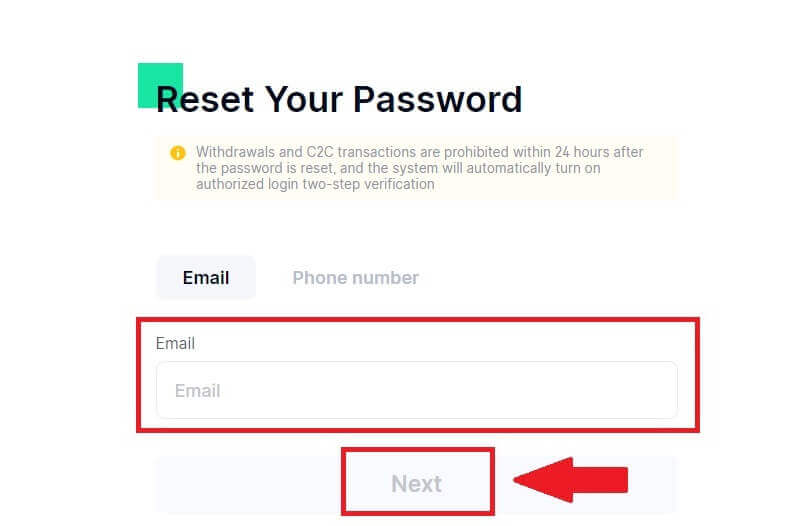
4. Unesite 6-cifreni kod koji je poslan na vašu e-poštu i kliknite na [Potvrdi].
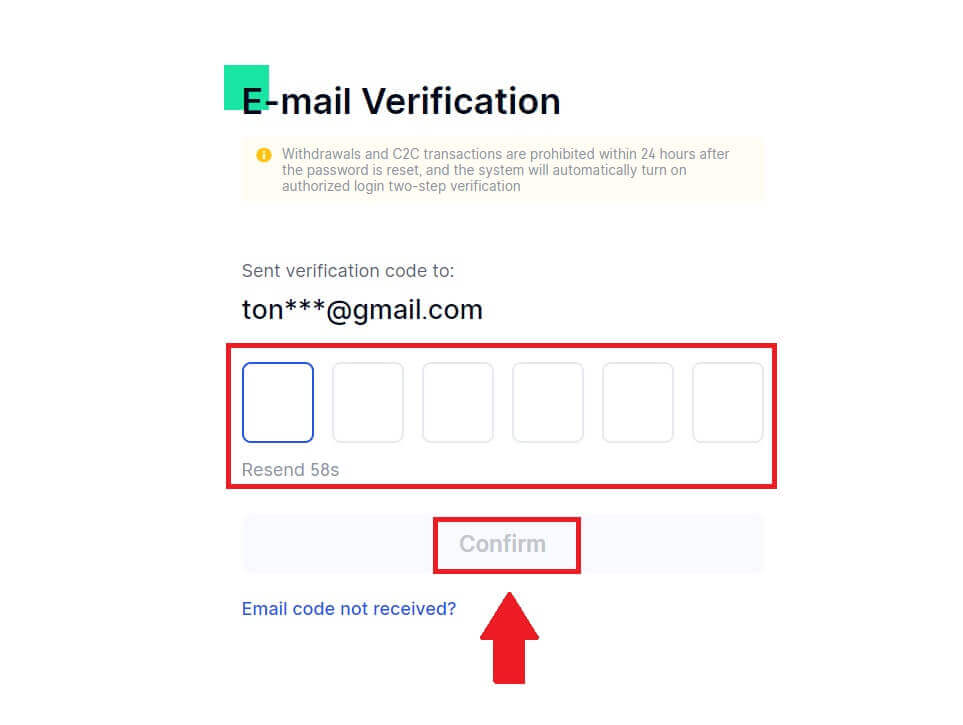
5. Podesite svoju novu lozinku i unesite je ponovo za potvrdu i kliknite na [Reset].
Nakon toga, uspješno ste promijenili lozinku svog naloga. Molimo koristite novu lozinku da se prijavite na svoj nalog.
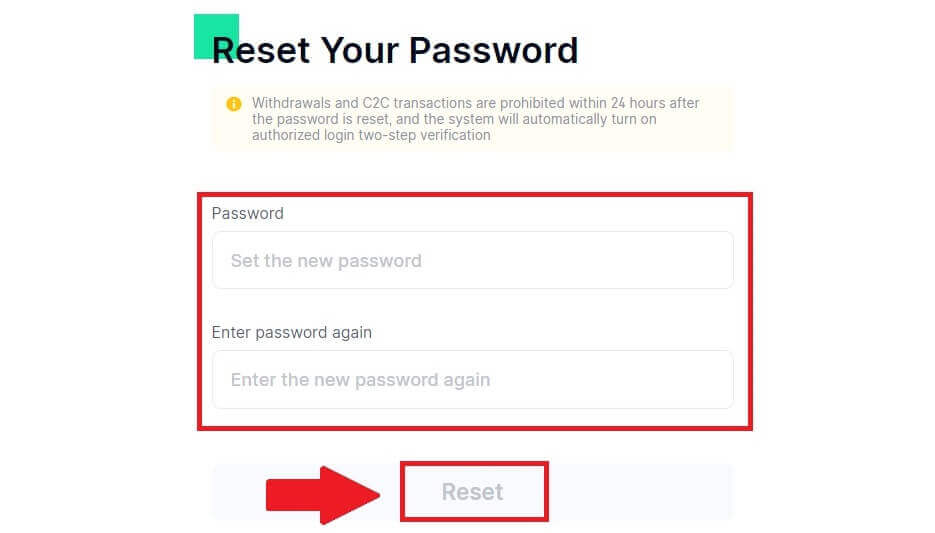
Ako koristite aplikaciju, kliknite na [Zaboravljena lozinka?] kao ispod.
1. Otvorite aplikaciju Gate.io, dodirnite ikonu [Profil] na gornjem lijevom početnom ekranu i naći ćete opcije poput [Prijava] . Dodirnite ovu opciju da nastavite na stranicu za prijavu.
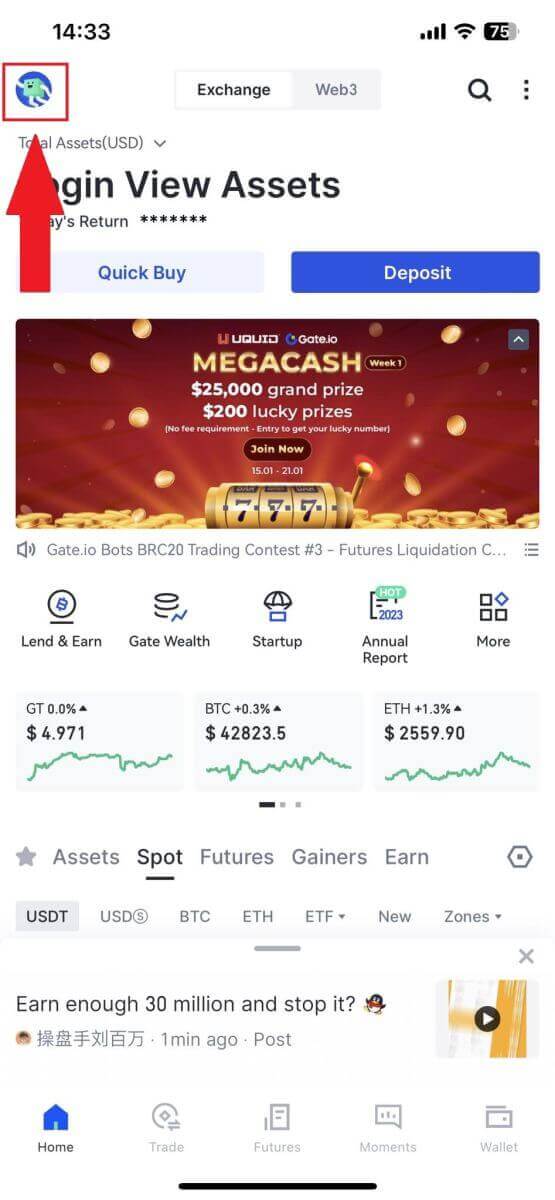
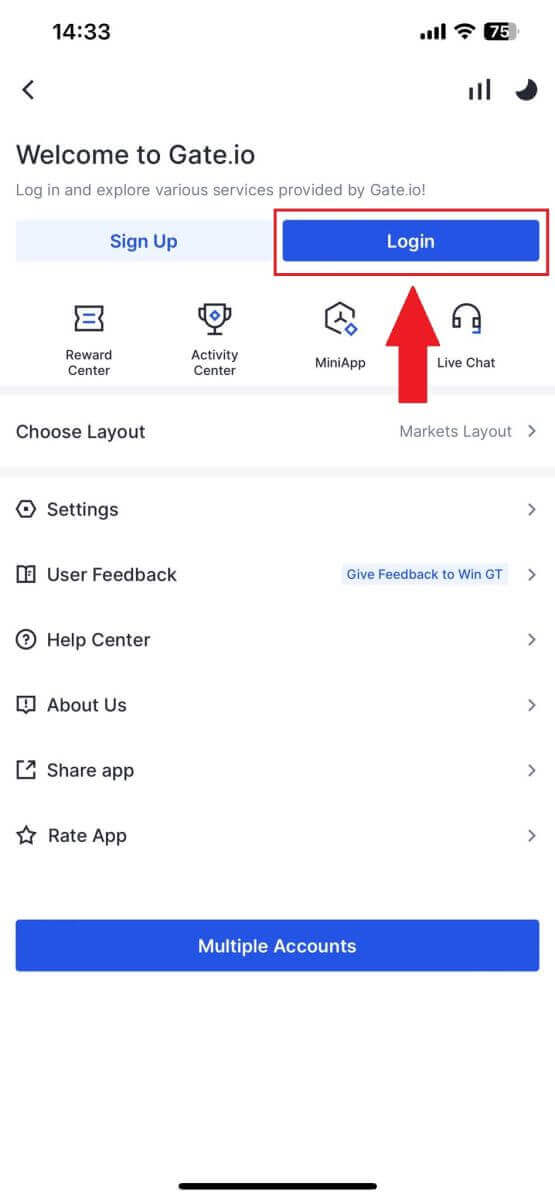
3. Unesite svoju registrovanu adresu e-pošte ili broj telefona i dodirnite [Dalje].
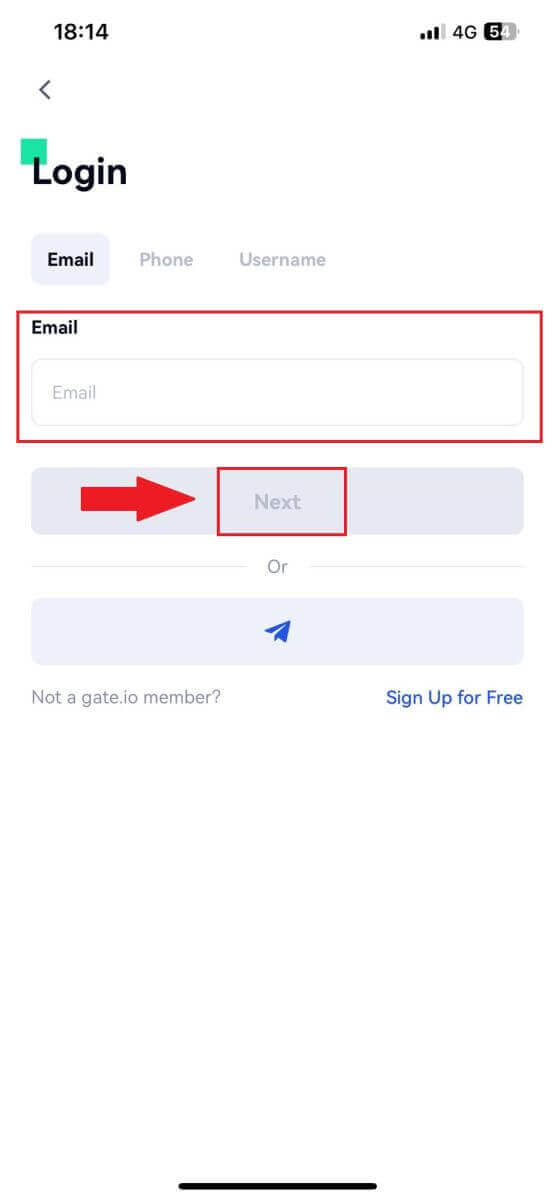
4. Dodirnite [Zaboravljena lozinka?].
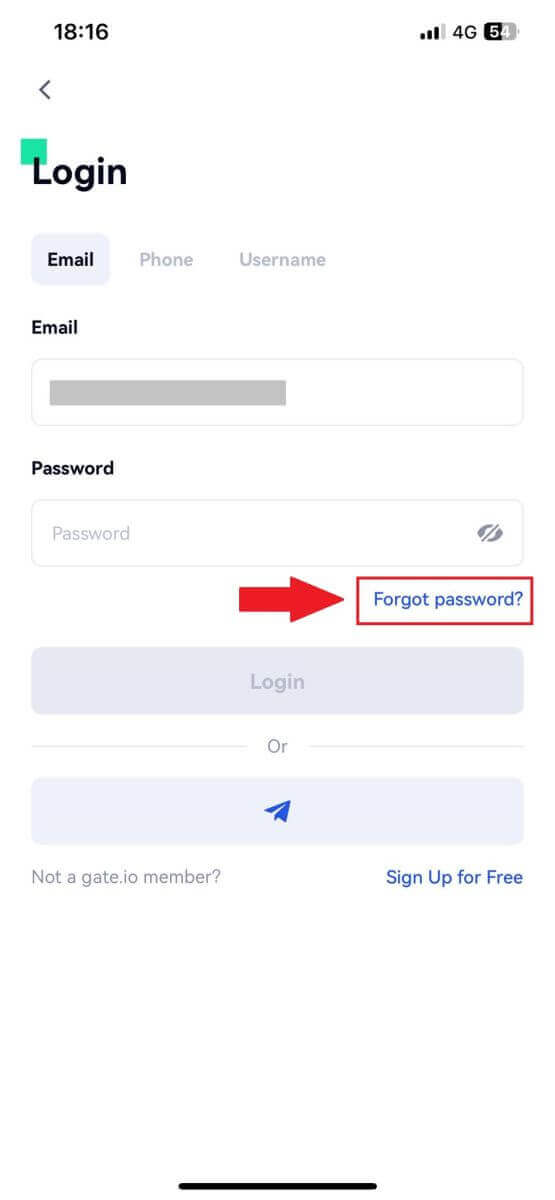
5. Unesite adresu e-pošte ili telefonski broj vašeg naloga i kliknite na [Dalje].
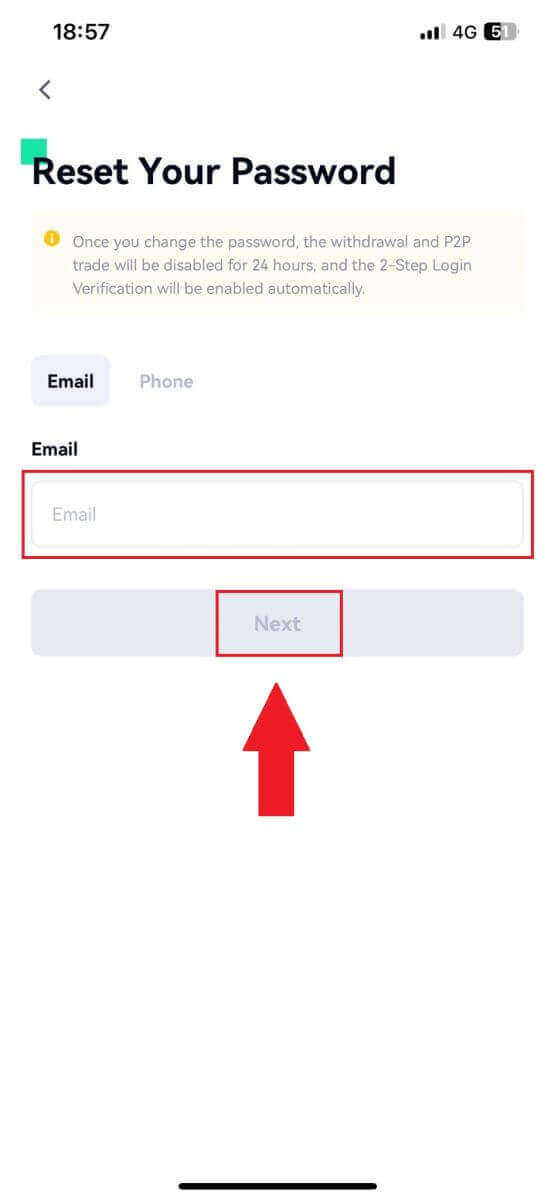
6. Unesite 6-cifreni kod koji je poslan na vašu e-poštu i kliknite na [Potvrdi].
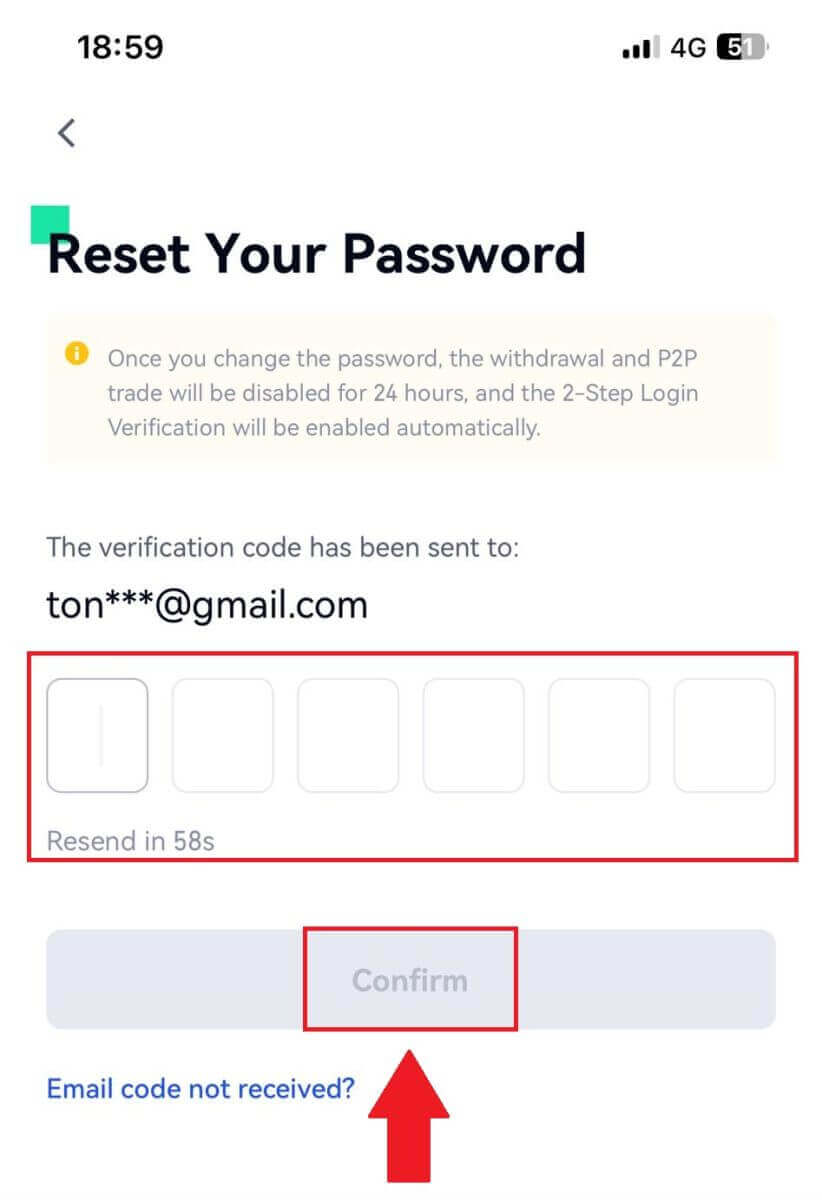
7. Podesite novu lozinku i unesite je ponovo za potvrdu i dodirnite [Potvrdi za resetovanje].
Nakon toga, uspješno ste promijenili lozinku svog naloga. Molimo koristite novu lozinku da se prijavite na svoj nalog.
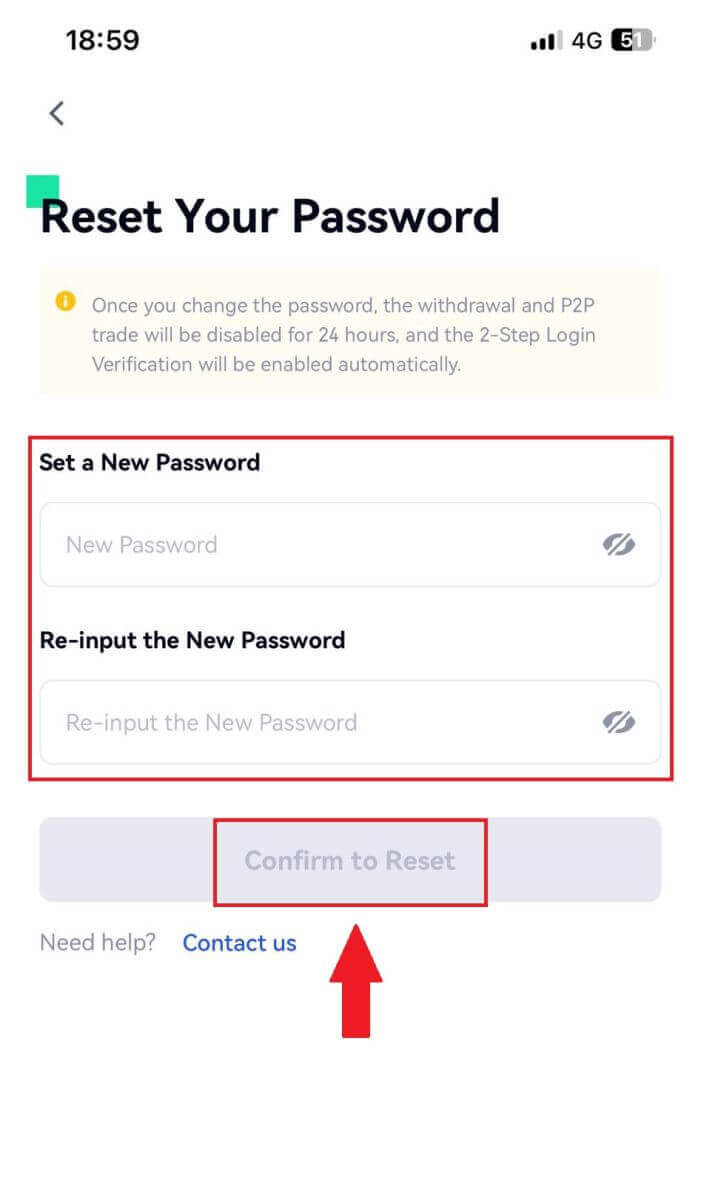
Često postavljana pitanja (FAQ)
Šta je dvofaktorska autentifikacija?
Dvofaktorska autentifikacija (2FA) je dodatni sigurnosni sloj za verifikaciju e-pošte i lozinku vašeg naloga. Kada je 2FA omogućena, morat ćete dati 2FA kod kada izvodite određene radnje na Gate.io platformi.
Kako TOTP funkcionira?
Gate.io koristi jednokratnu lozinku zasnovanu na vremenu (TOTP) za dvofaktorsku autentifikaciju, uključuje generiranje privremenog, jedinstvenog jednokratnog 6-cifrenog koda* koji vrijedi samo 30 sekundi. Morat ćete unijeti ovaj kod da izvršite radnje koje utiču na vašu imovinu ili lične podatke na platformi.
*Imajte na umu da se kod treba sastojati samo od brojeva.
Kako postaviti Google Authenticator
1. Prijavite se na web stranicu Gate.io, kliknite na ikonu [Profil] i odaberite [Sigurnosne postavke]. 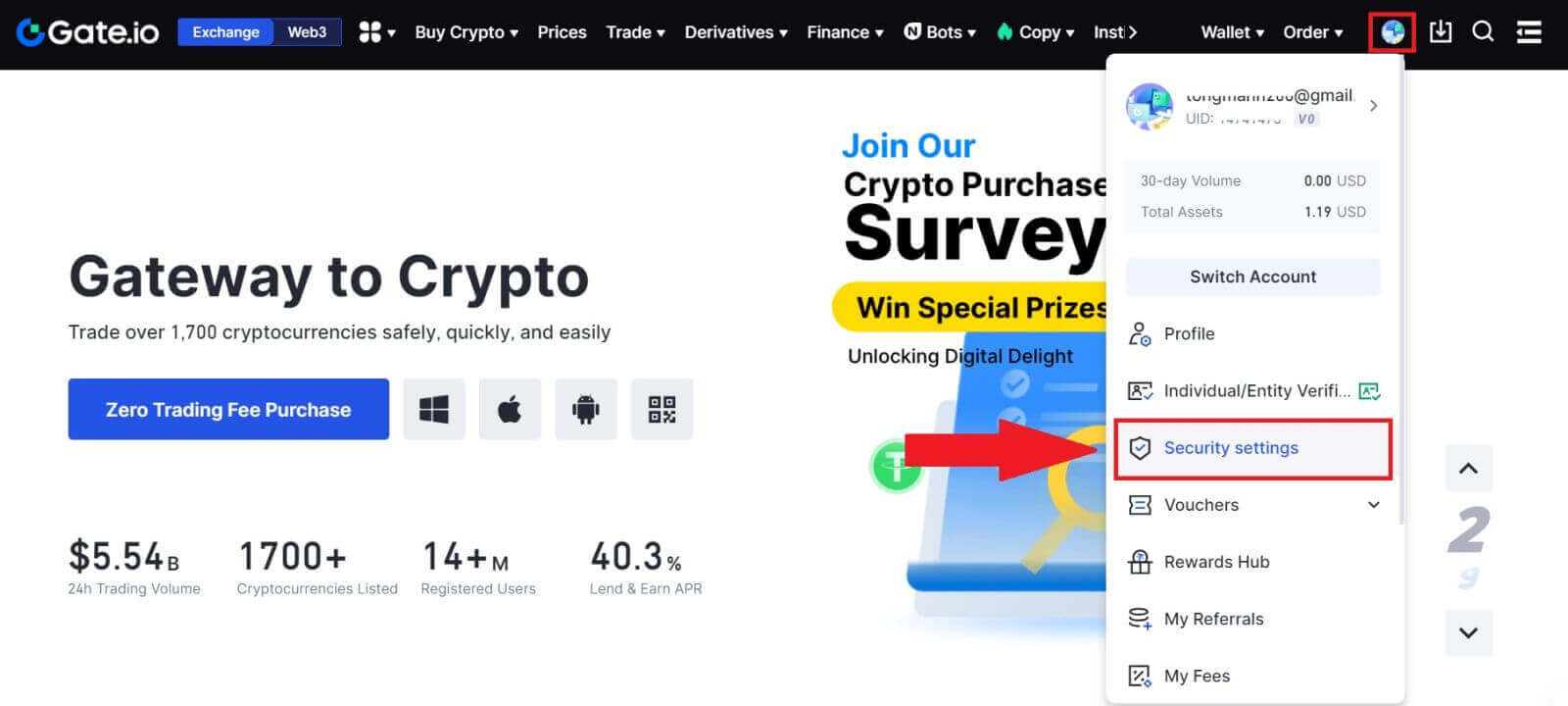 2. Odaberite [Google Authenticator] i kliknite na [Uključi].
2. Odaberite [Google Authenticator] i kliknite na [Uključi]. 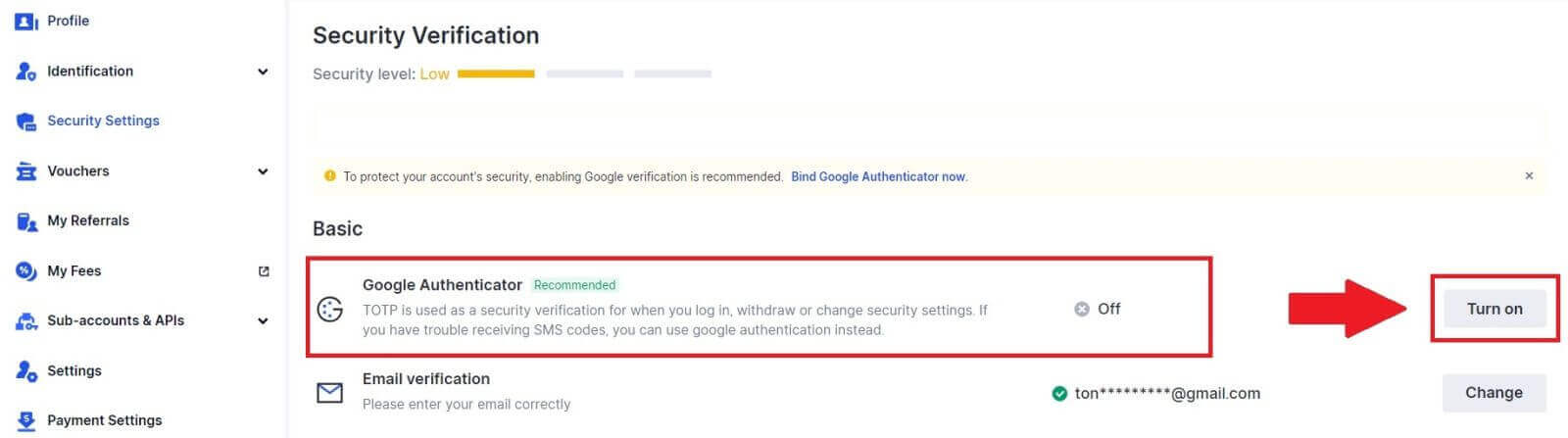
3. Preuzmite aplikaciju Google Authenticator na svoj telefon.
Postavite svoj Google Authenticator tako što ćete otvoriti aplikaciju i skenirati QR kod ispod.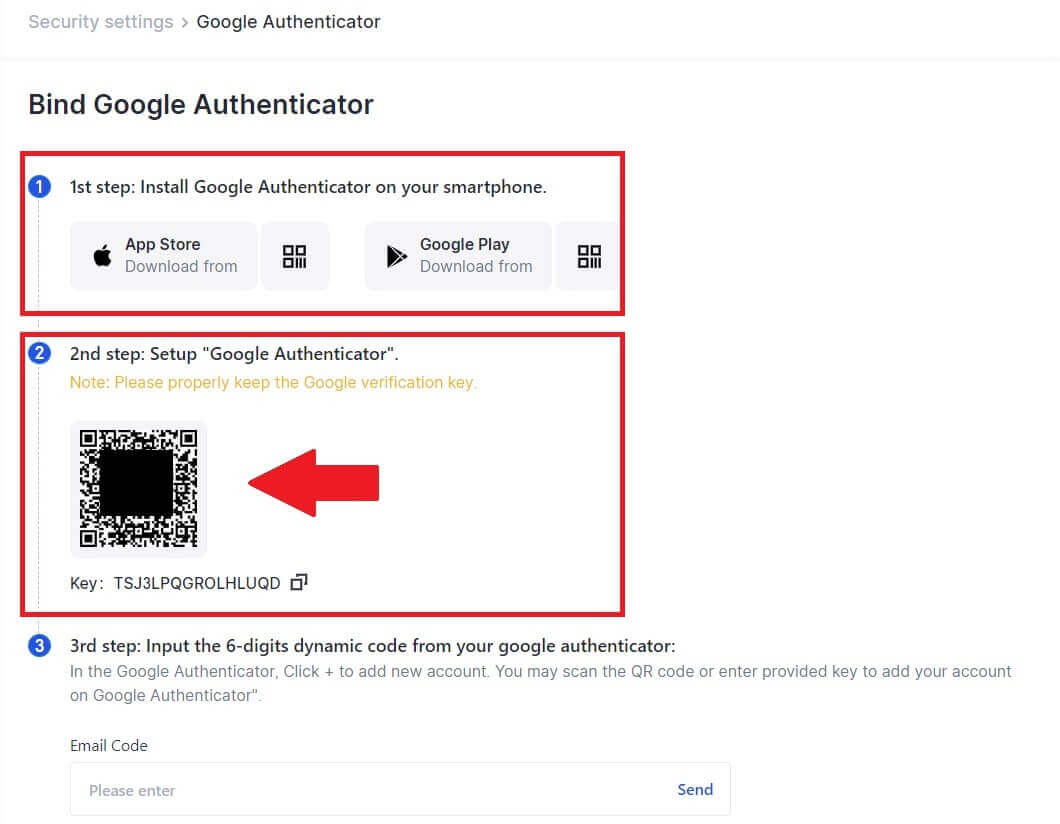
Kako dodati svoj Gate.io nalog u aplikaciju Google Authenticator?
Otvorite aplikaciju Google autentifikator, na prvoj stranici odaberite [Verificirani ID-ovi] i dodirnite [Skeniraj QR kod]. 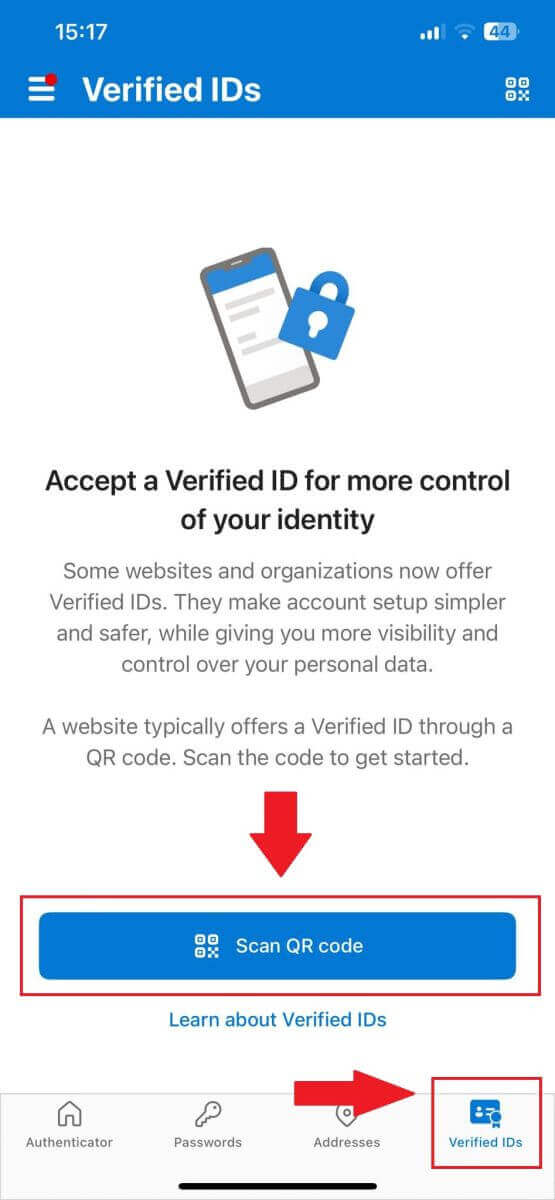
4. Kliknite na [Pošalji] i unesite 6-cifreni kod koji je poslan na vašu e-poštu i Authenticator kod. Kliknite na [Potvrdi] da dovršite proces. 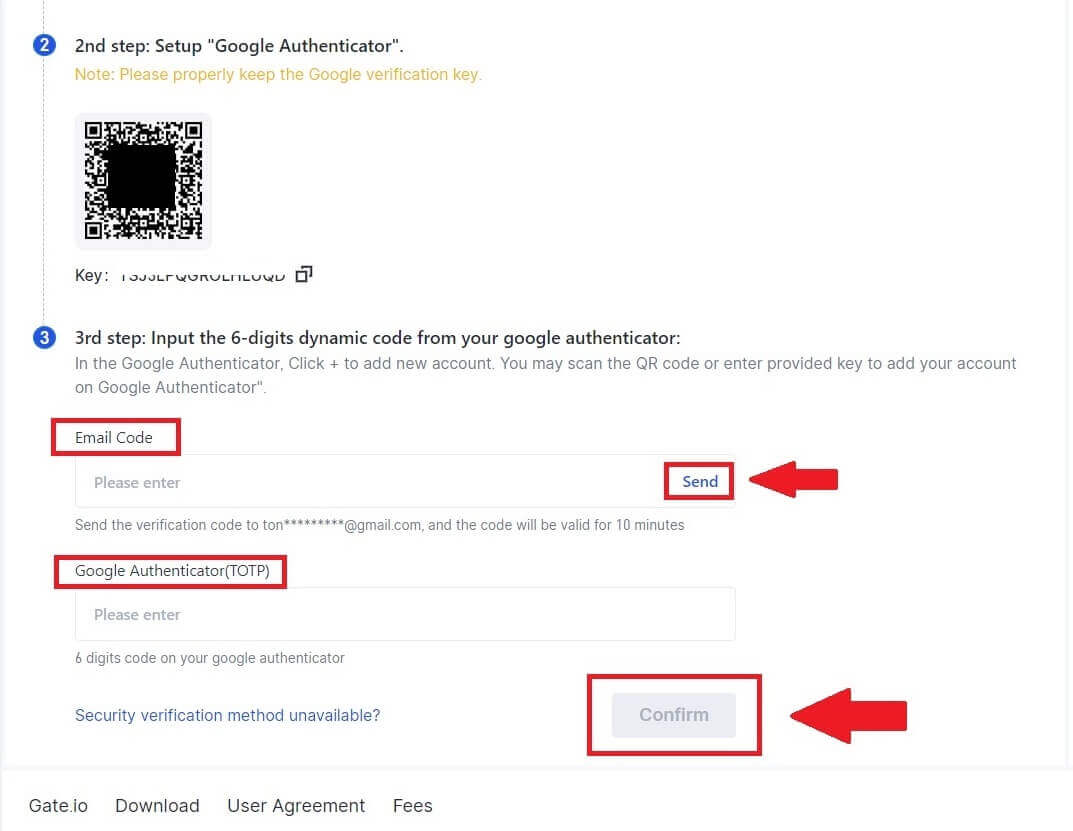 5. Nakon toga, uspješno ste povezali svoj Google Authenticator sa svojim računom.
5. Nakon toga, uspješno ste povezali svoj Google Authenticator sa svojim računom. 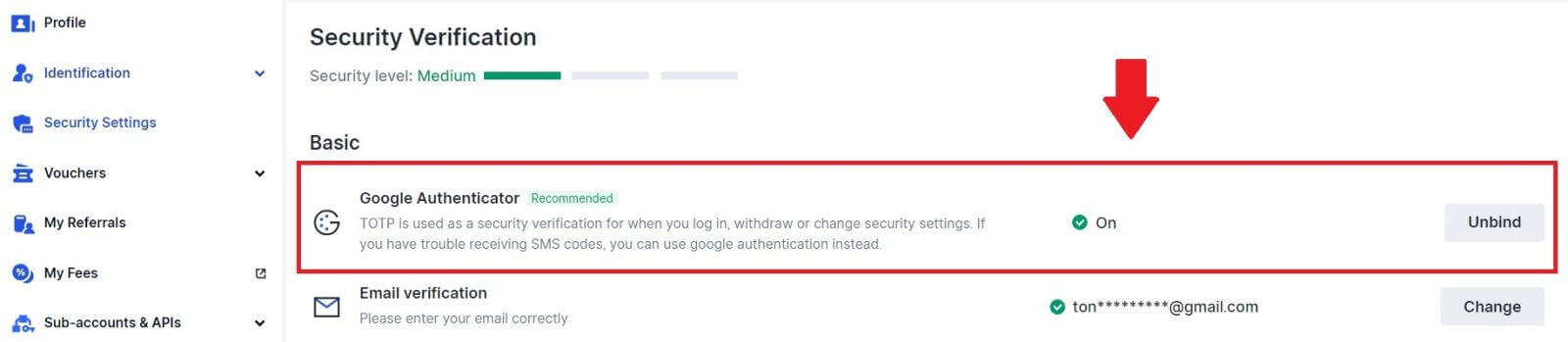
Kako se povući sa Gate.io
Kako prodati kriptovalute putem bankovnog transfera na Gate.io
Prodajte kriptovalute putem bankovnog transfera na Gate.io (web stranica)
1. Prijavite se na svoju Gate.io web stranicu, kliknite na [Kupi kripto] i odaberite [Bank transfer].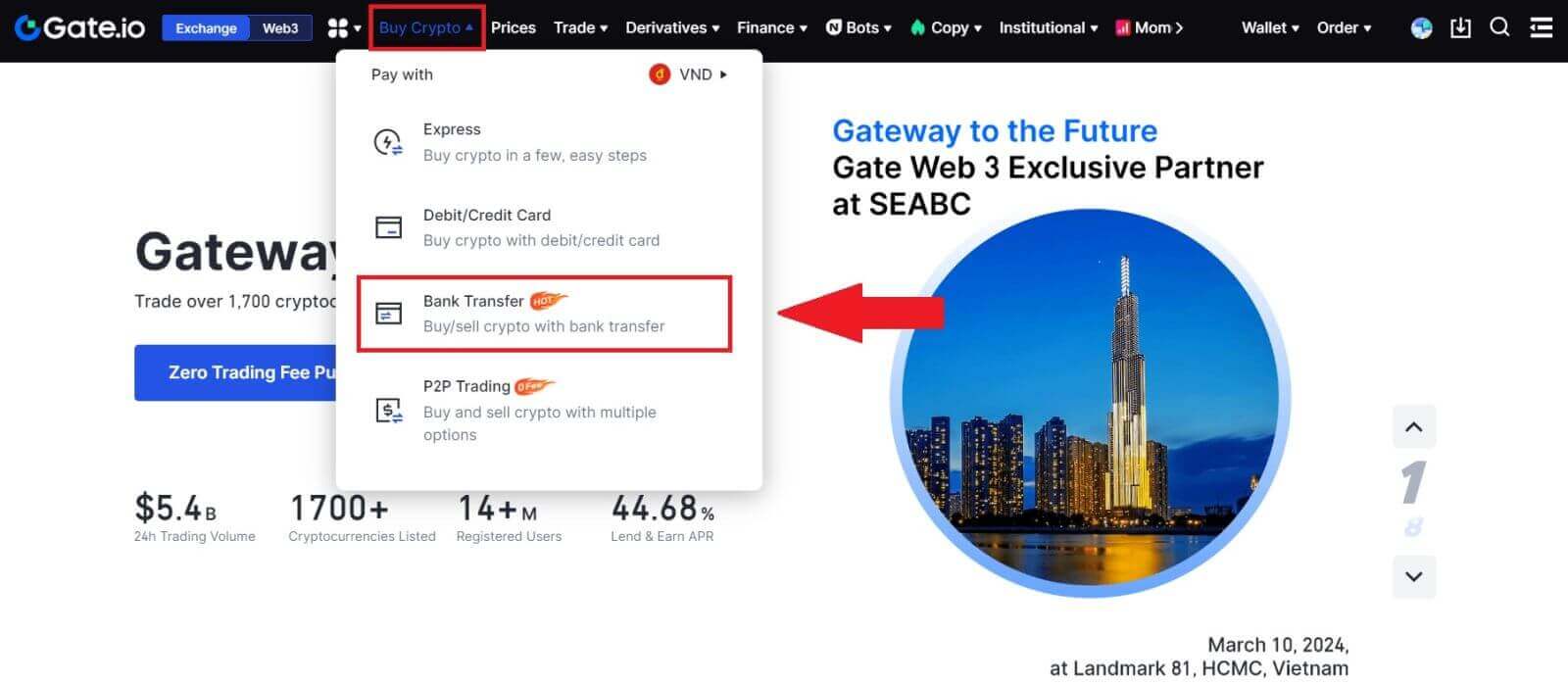
2. Odaberite [Prodaj] da nastavite.
Odaberite kriptovalutu i iznos koji želite prodati i odaberite fiat valutu koju želite dobiti. Zatim možete odabrati kanal plaćanja prema procijenjenoj jediničnoj cijeni.
Napomena:
Da biste uspješno prodali kriptovalute, prvo morate pretvoriti svoju kriptu u USDT. Ako ne dovršite ovu prodaju nakon konverzije svoje BTC ili druge kriptovalute koje nisu USDT, konvertirani iznos će se pojaviti kao USDT u vašem Gate.io spot novčaniku. S druge strane, ako počnete s prodajom USDT-a, možete nastaviti direktno bez potrebe za korakom kripto konverzije.
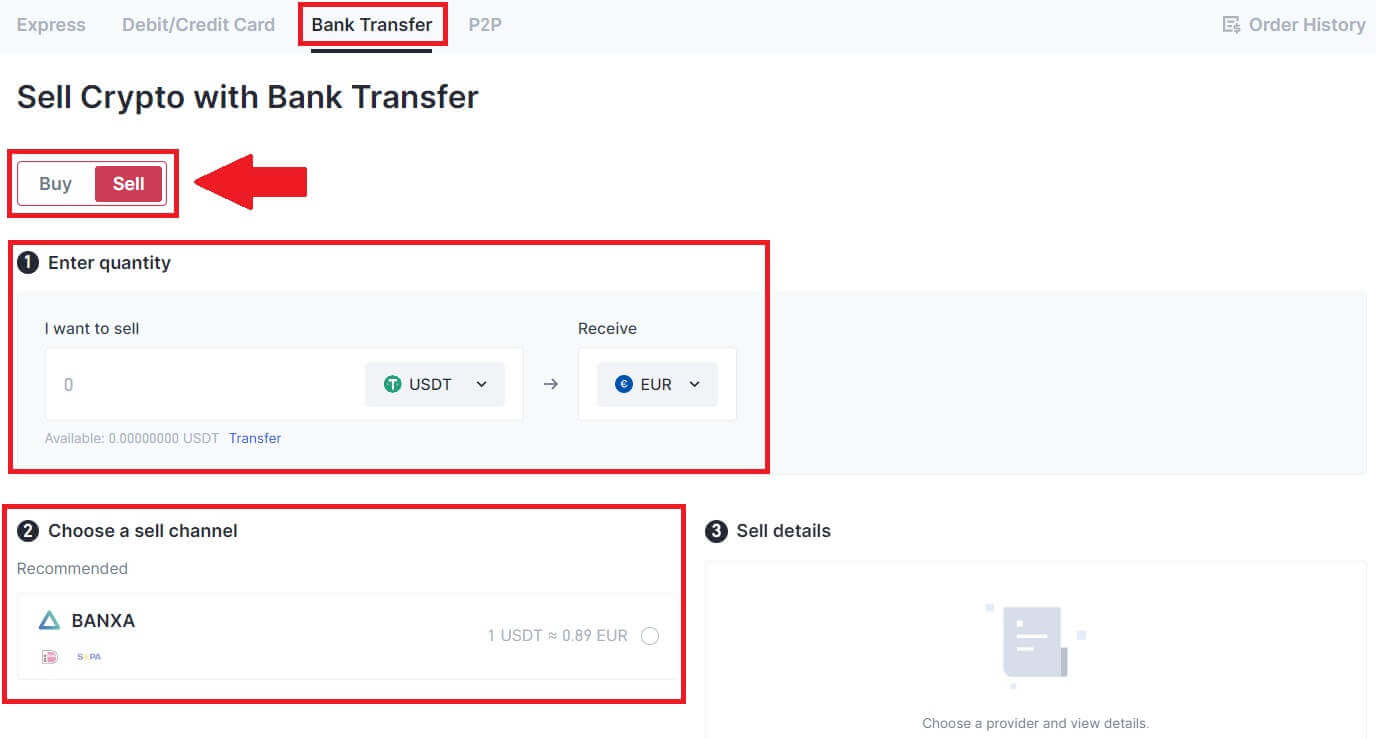
3. Provjerite detalje prodaje, pročitajte Odricanje od odgovornosti prije nego što nastavite, označite polje i kliknite na [Nastavi].
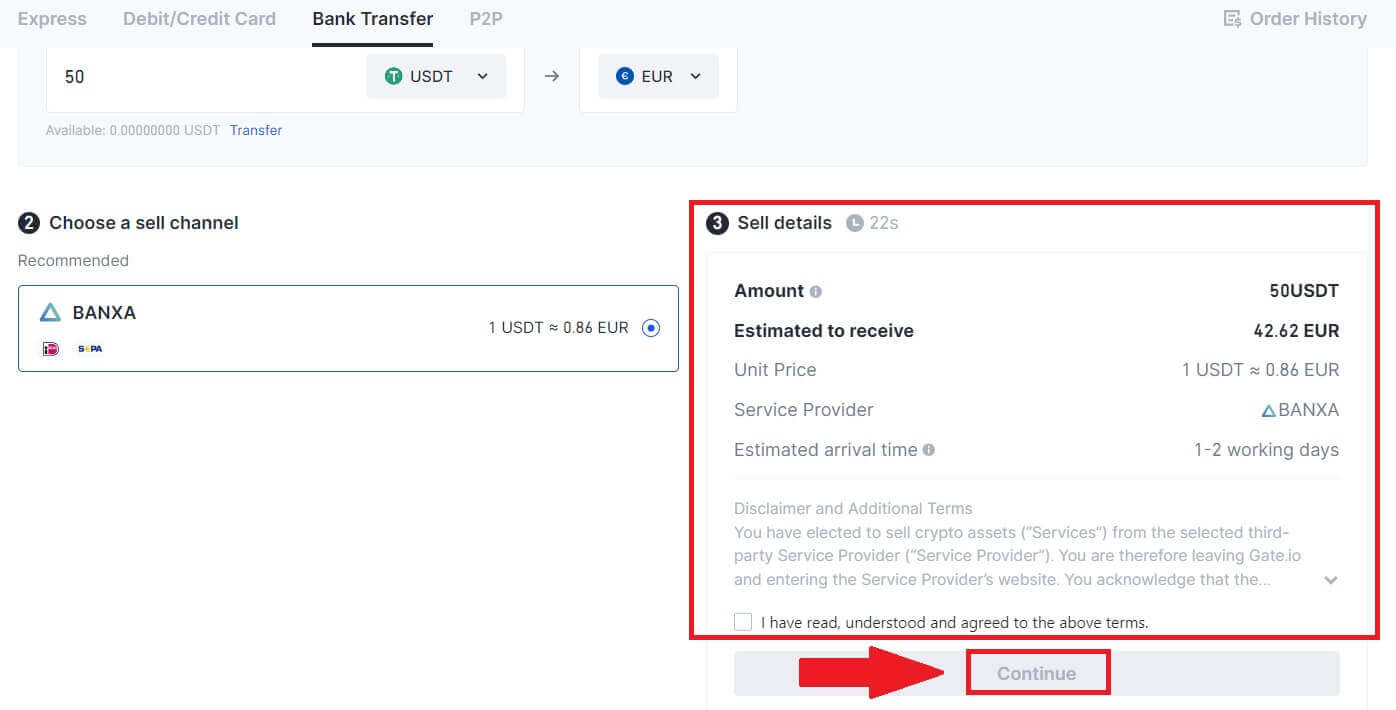
4. Molimo pročitajte Važno obavještenje i kliknite [Dalje] da započnete konverziju svoje kriptovalute u USDT.
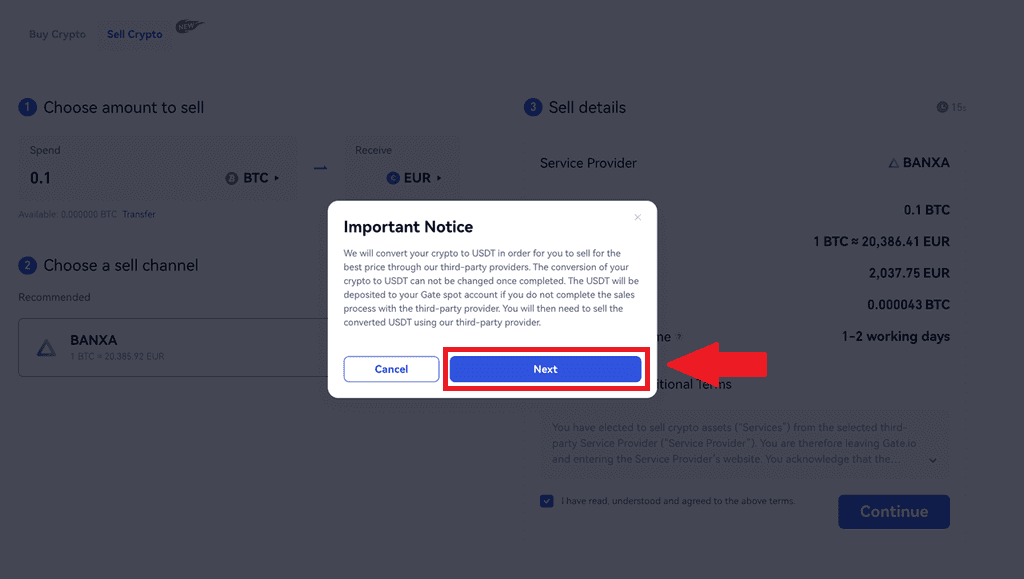
5. Nastavite na stranici treće strane da dovršite kupovinu. Molimo vas da pravilno pratite korake.
Prodajte kriptovalute putem bankovnog transfera na Gate.io (aplikacija)
1. Otvorite aplikaciju Gate.io i dodirnite [Quick Buy]. 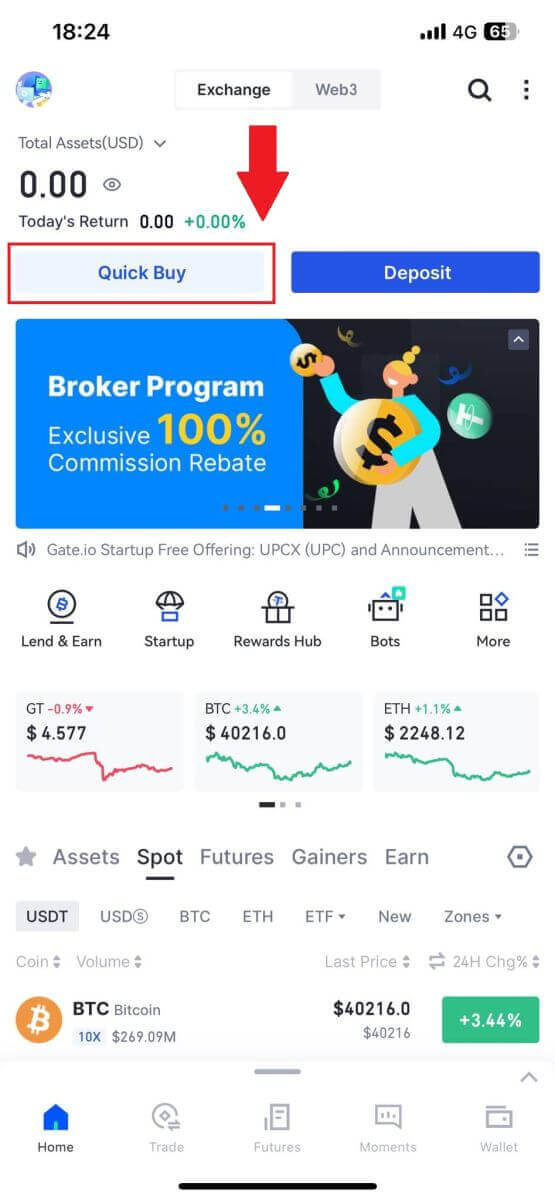
2. Dodirnite [Express] i odaberite [Bank Transfer] i bićete preusmjereni na zonu P2P trgovanja. 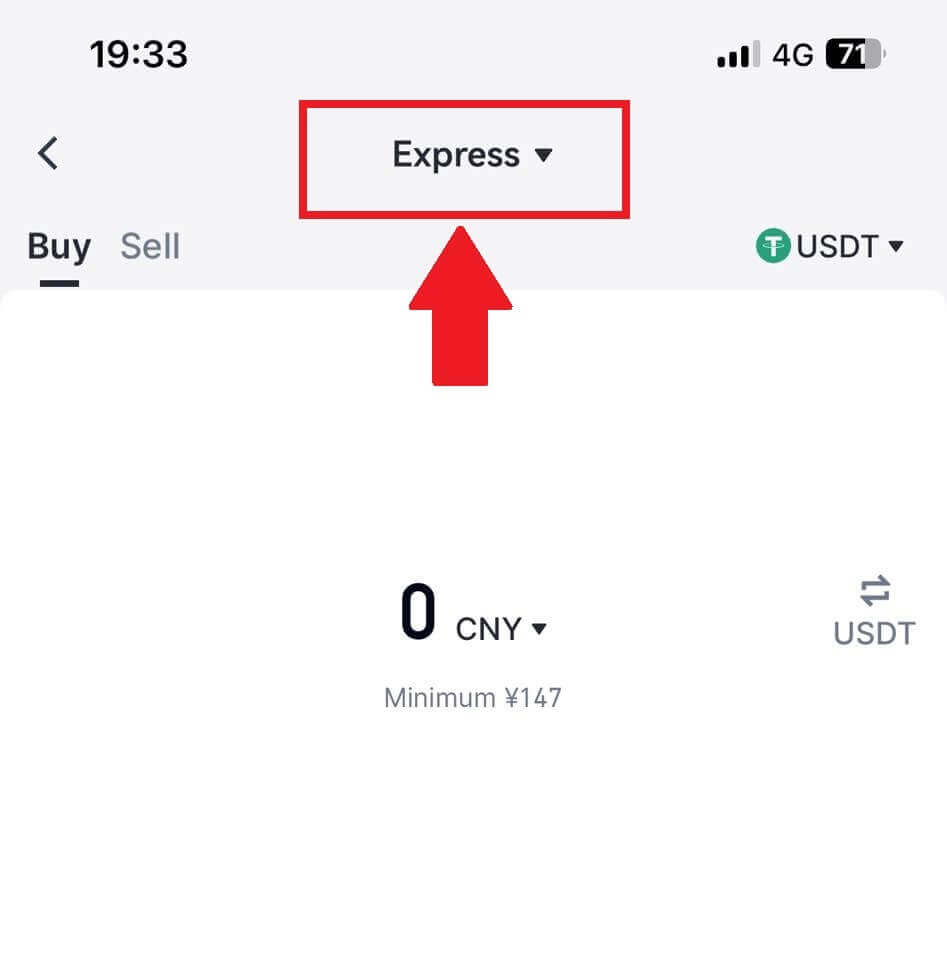
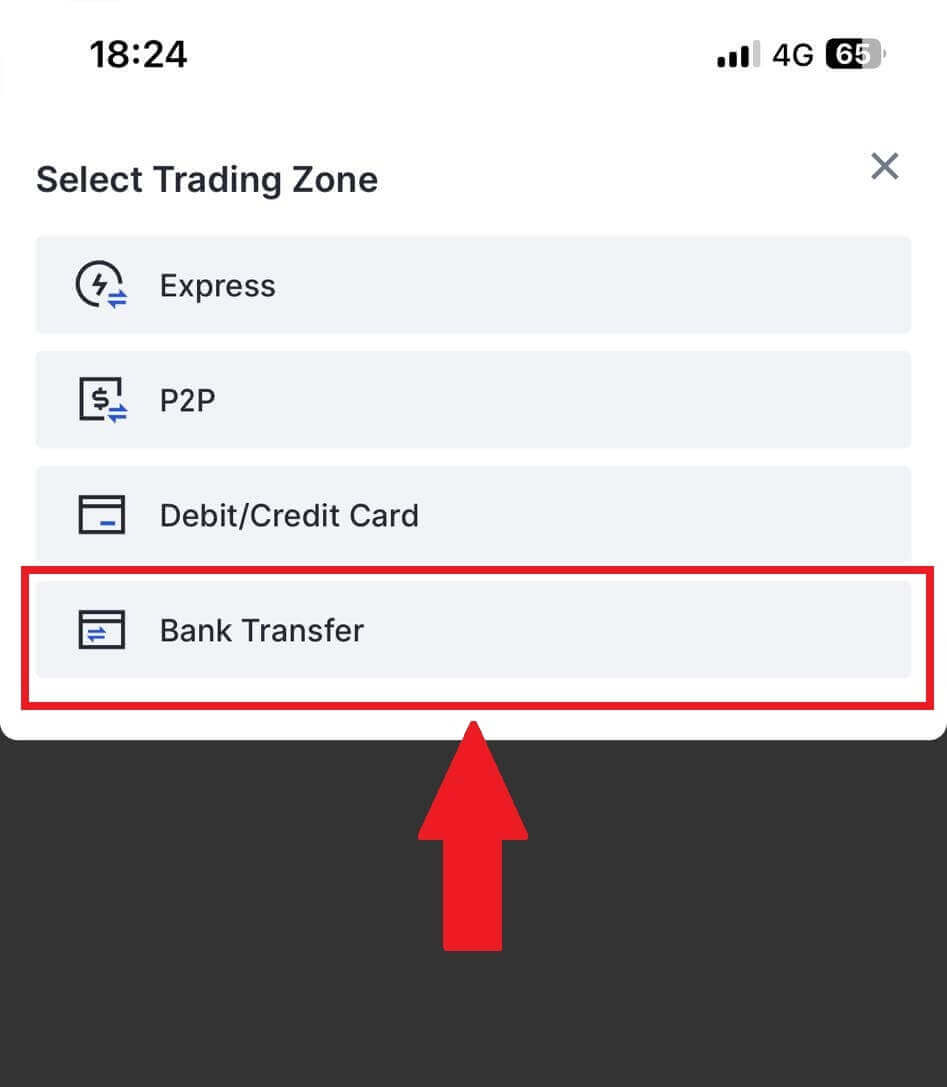
3. Odaberite [Prodaj] da nastavite.
Odaberite kriptovalutu i iznos koji želite prodati i odaberite fiat valutu koju želite dobiti. Zatim možete odabrati kanal plaćanja prema procijenjenoj jediničnoj cijeni . 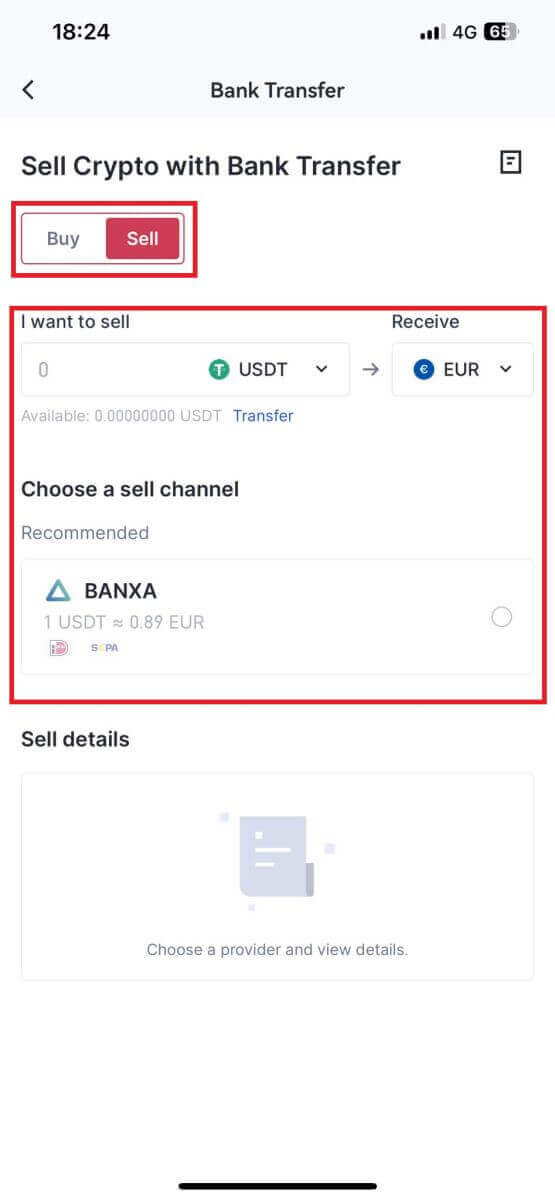
4. Provjerite detalje prodaje, pročitajte Odricanje od odgovornosti prije nego što nastavite, označite polje i kliknite na [Nastavi].
5. Nastavite na stranici treće strane da dovršite kupovinu. Molimo vas da pravilno pratite korake.
Kako prodati kriptovalute putem P2P trgovanja na Gate.io
Prodajte kriptovalute putem P2P trgovanja na Gate.io (web stranica).
1. Prijavite se na svoju Gate.io web stranicu, kliknite [Kupi kripto] i odaberite [P2P trgovanje].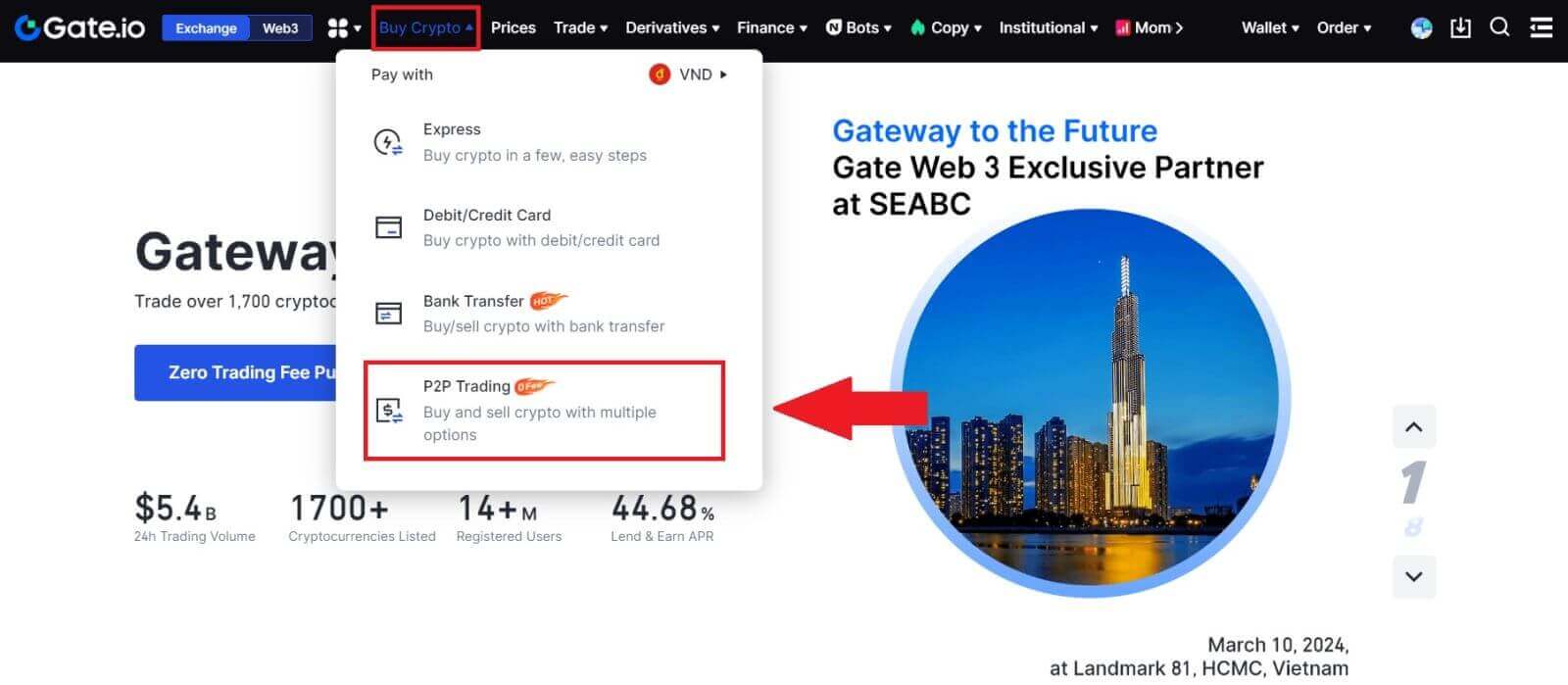
2. Na stranici transakcije kliknite na [Prodaj] i odaberite valutu koju želite prodati (USDT je prikazan kao primjer) i kliknite na [Prodaj USDT].

3. Unesite iznos (u vašoj fiat valuti) ili količinu (u kripto) koju želite prodati.
Provjerite način prikupljanja i kliknite na [Prodaj USDT].
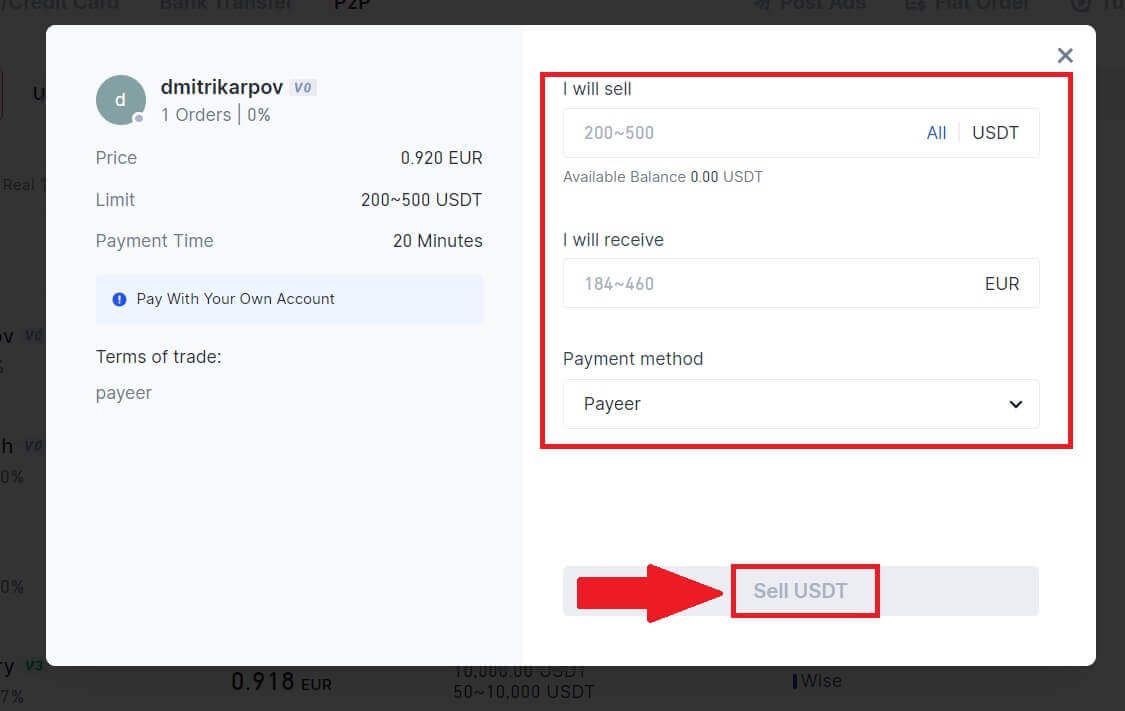
4. Još jednom provjerite sve informacije u iskačućem prozoru i kliknite na [Sell Now]. Zatim unesite lozinku svog fonda.
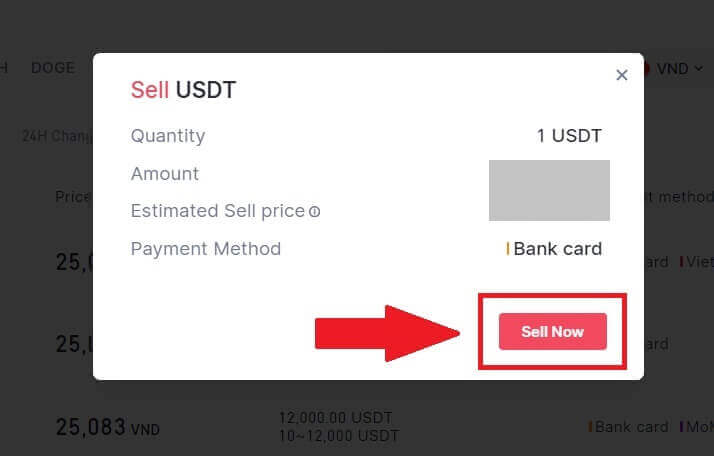
5. Na stranici "Fiat Order"-"Trenutna narudžba" platite prodavcu prikazani iznos. Nakon što izvršite uplatu, kliknite na "Uplatio sam".
6. Kada se narudžba završi, može se naći pod "Fiat Order"-"Completed Orders".
Prodajte kriptovalute putem P2P trgovanja na Gate.io (aplikacija).
1. Otvorite svoju aplikaciju Gate.io i dodirnite [Više] i odaberite [P2P trgovina]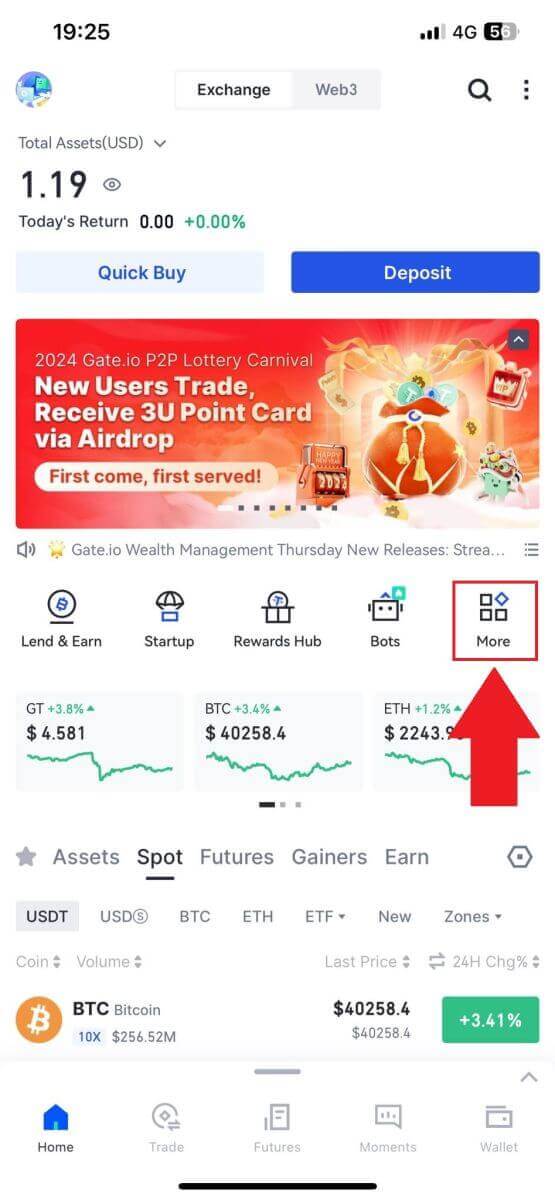
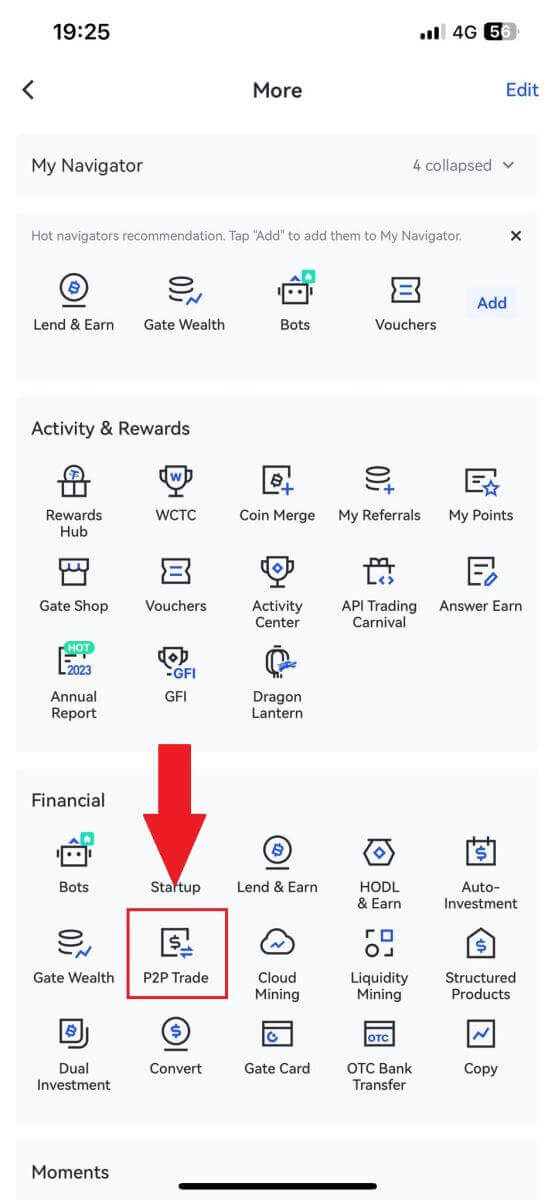
2. Na stranici transakcije kliknite na [Prodaj] i odaberite valutu koju želite prodati (USDT je prikazan kao primjer) i kliknite [Prodati].
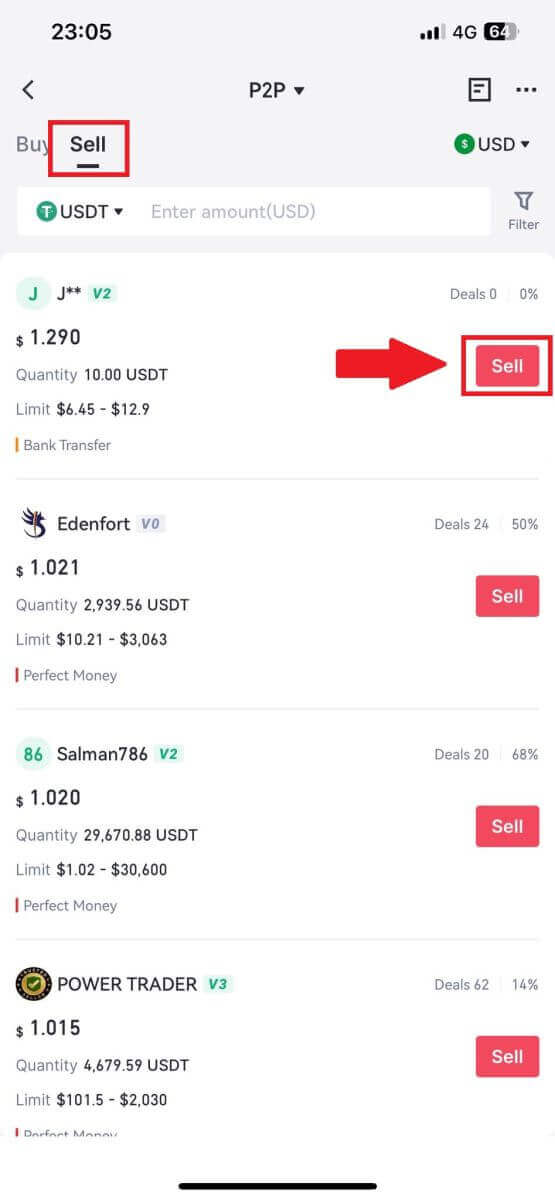
3. Unesite iznos (u vašoj fiat valuti) ili količinu (u kripto) koju želite prodati.
Provjerite način prikupljanja i kliknite na [Prodaj USDT].
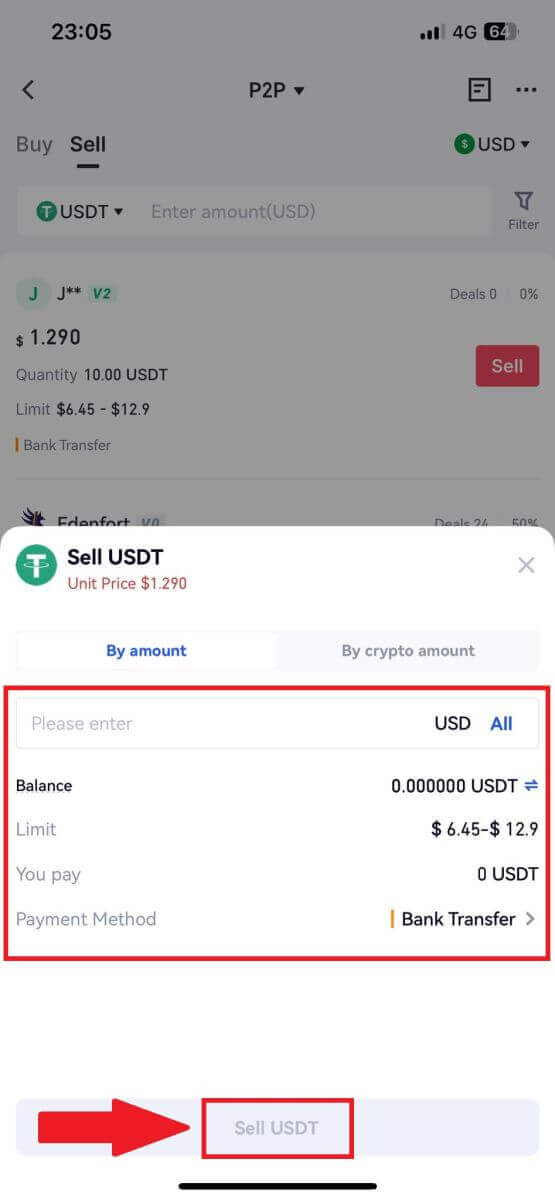
4. Kada se narudžba poklapa, možete je provjeriti pod karticom “Narudžba” - kartica “Plaćeno/neplaćeno” da provjerite informacije. Provjerite da li je uplata primljena tako što ćete provjeriti svoj bankovni račun ili način primanja. Nakon što ste potvrdili da su svi podaci (iznos uplate, podaci o kupcu) tačni, kliknite na dugme „ Potvrdi primljenu uplatu “.
5. Kada je narudžba dovršena, možete vidjeti detalje narudžbe u "Narudžba"-"Završeno".
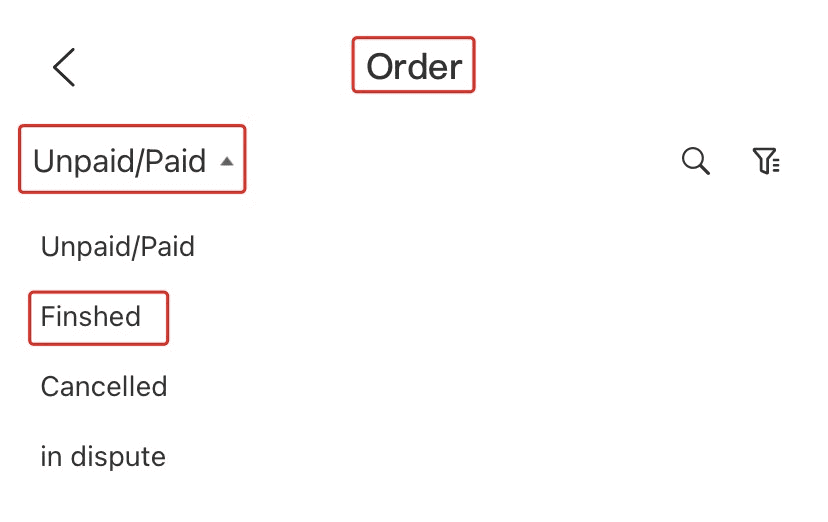
Kako povući kripto na Gate.io
Povucite kripto putem Onchain Povucite na Gate.io (web stranica)
1. Prijavite se na svoju Gate.io web stranicu, kliknite na [Wallet] i odaberite [Spot Account].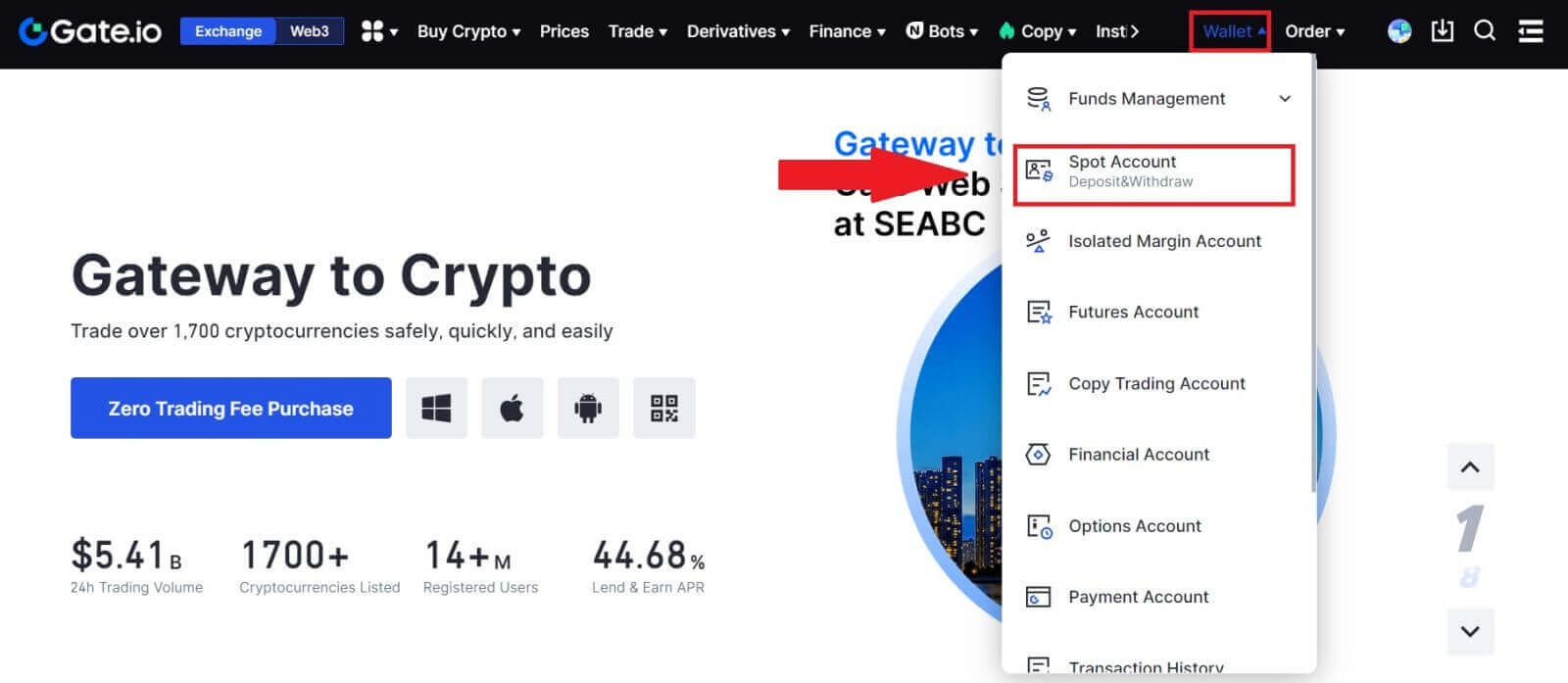
2. Kliknite na [Povlačenje].
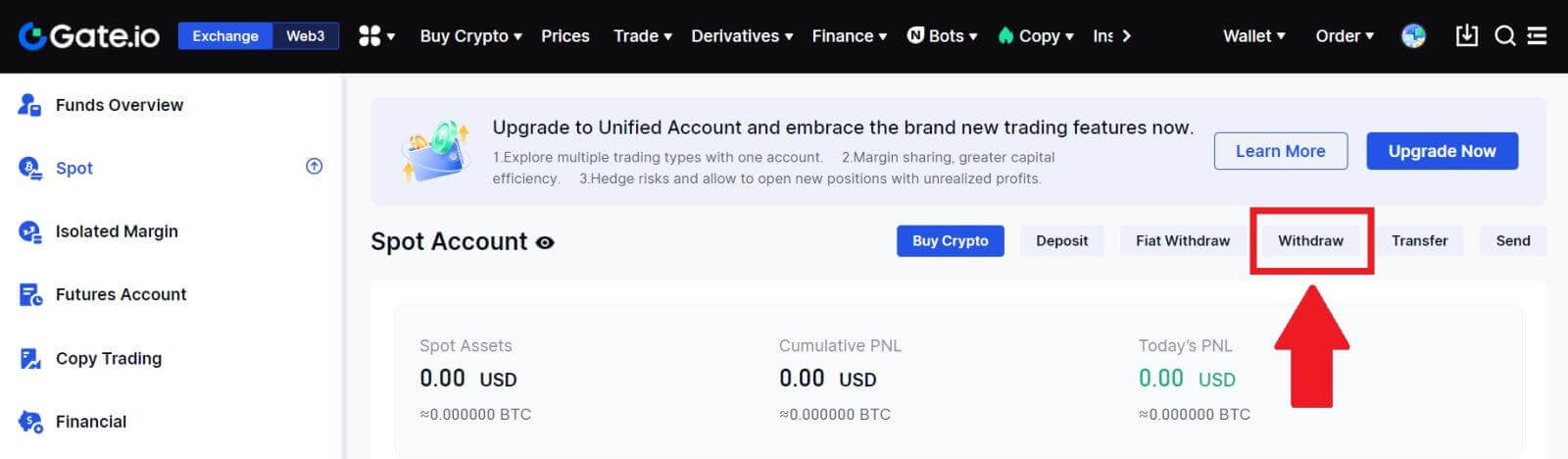
3. Kliknite na [Onchain povlačenje].
Izaberite novčić koji želite da podignete u meniju [Coin] . Zatim odaberite blockchain za povlačenje sredstva, unesite adresu koju želite povući i odaberite mrežu.
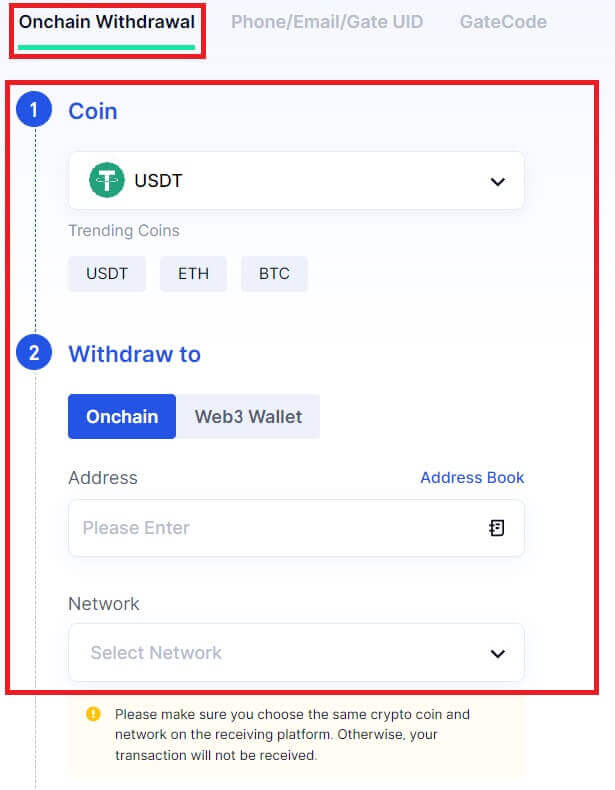
4. Unesite iznos za isplatu. Zatim kliknite na [Next].
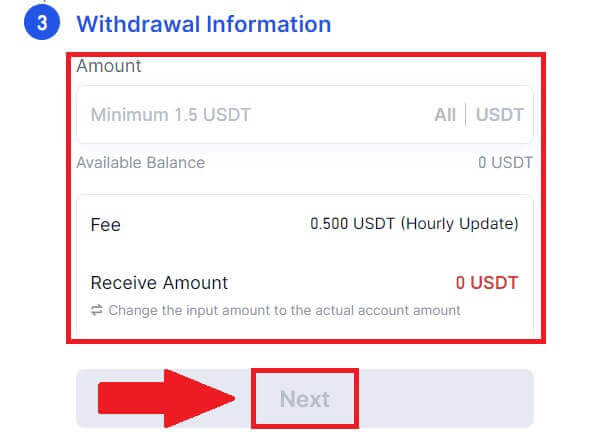
5. Na kraju, unesite lozinku za fond i Google verifikacioni kod i kliknite na [Potvrdi] da potvrdite povlačenje.
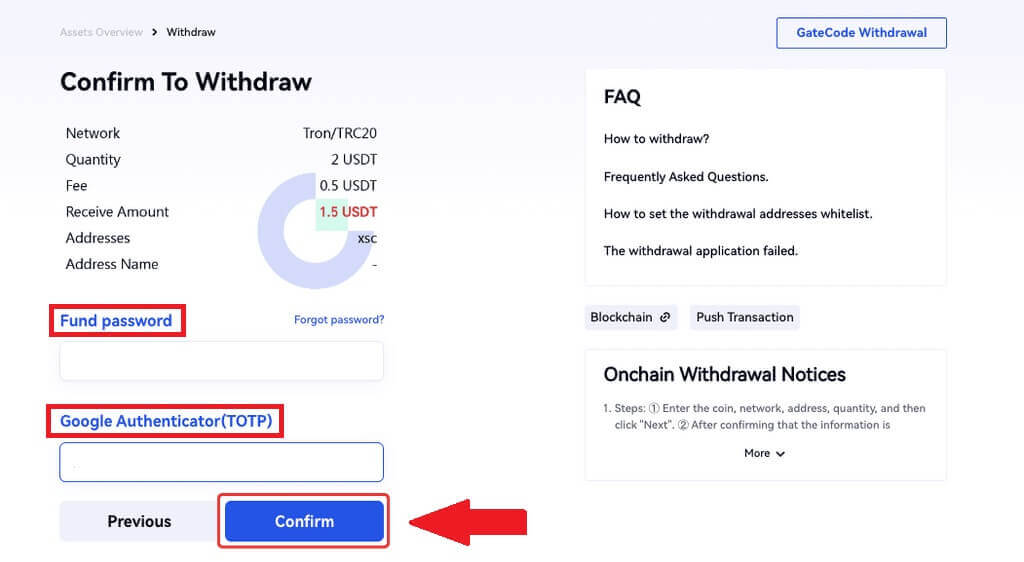
6. Nakon povlačenja, možete provjeriti kompletnu historiju povlačenja na dnu stranice za povlačenje.
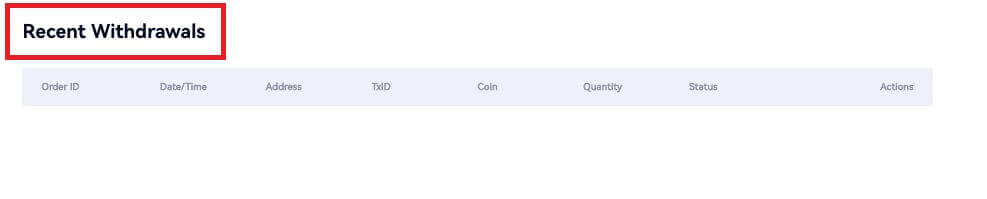
Povucite kripto preko Onchain Povucite na Gate.io (aplikacija)
1. Otvorite svoju aplikaciju Gate.io, dodirnite [Wallet] i odaberite [Withdraw].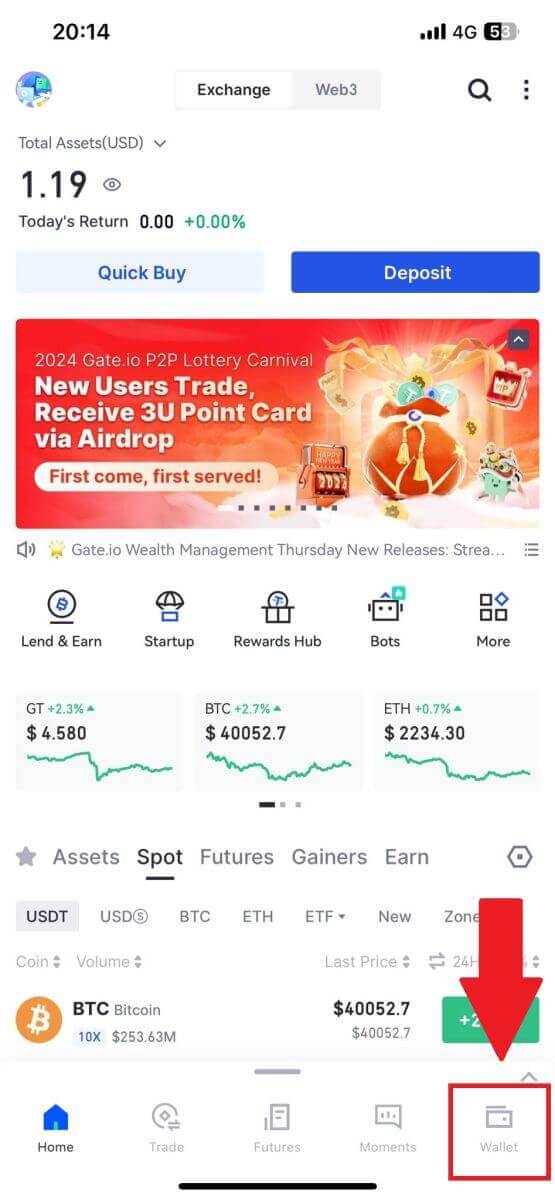
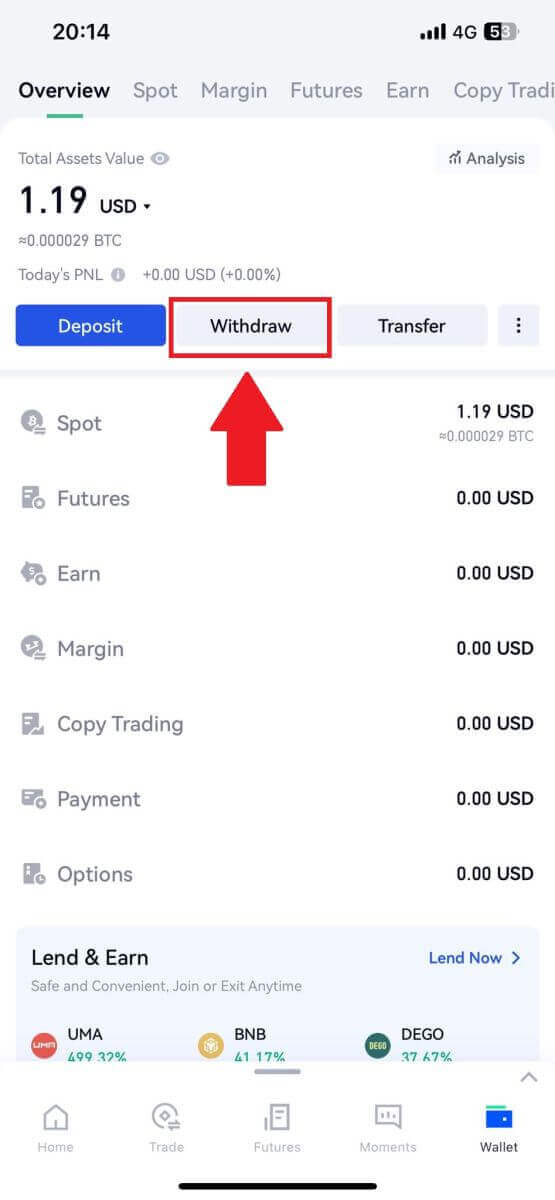
2. Odaberite novčić koji želite povući, možete koristiti traku za pretraživanje da tražite novčić koji tražite.
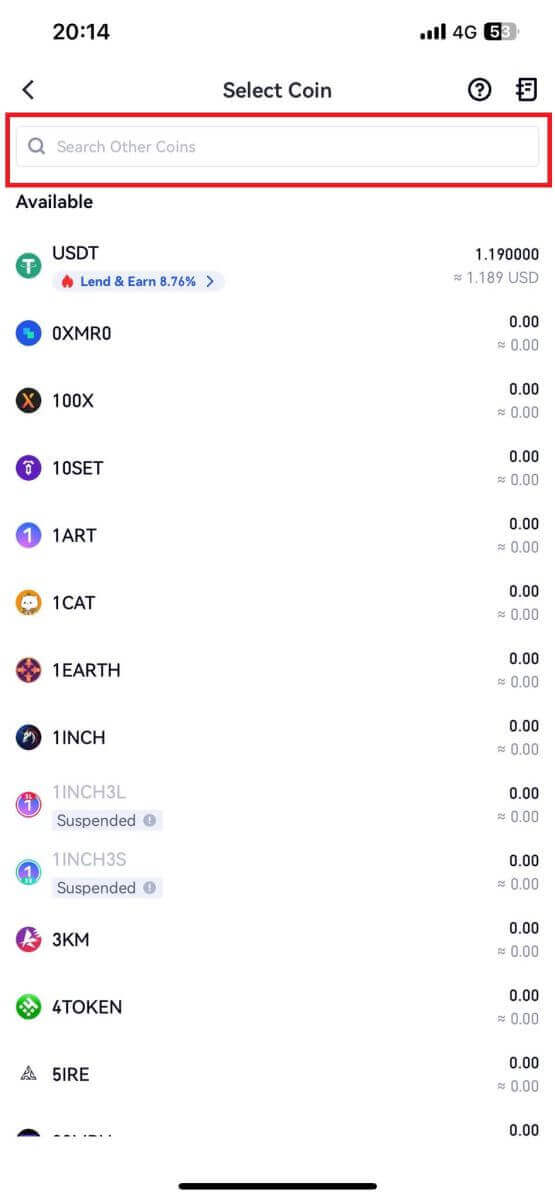
3. Odaberite [Onchain povlačenje] za nastavak.
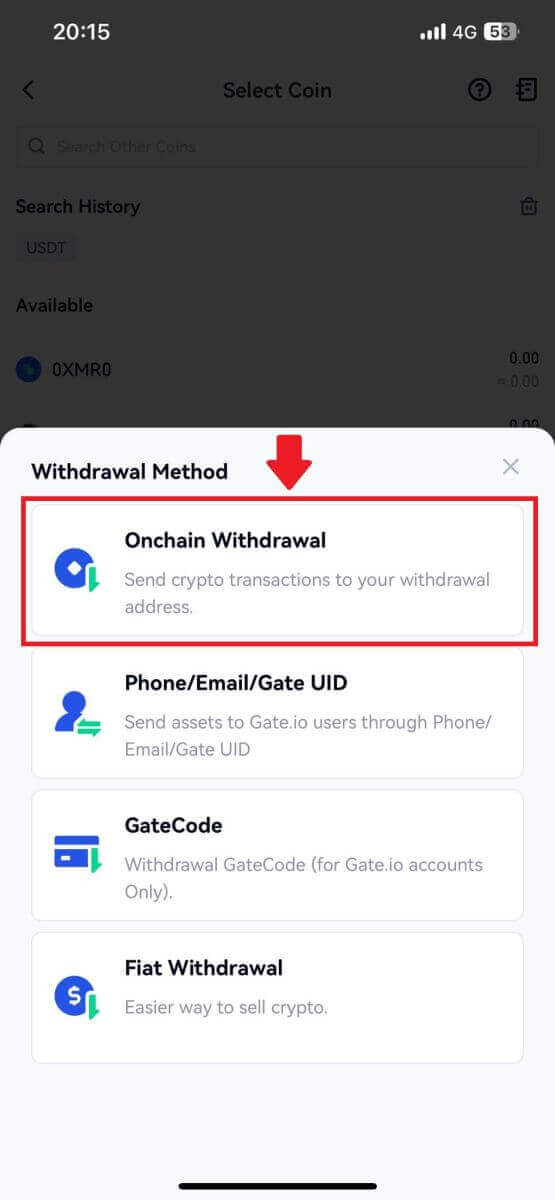
4. Odaberite blockchain mrežu za slanje novčića i unesite adresu primanja i iznos povlačenja. Kada potvrdite, kliknite na [Next].
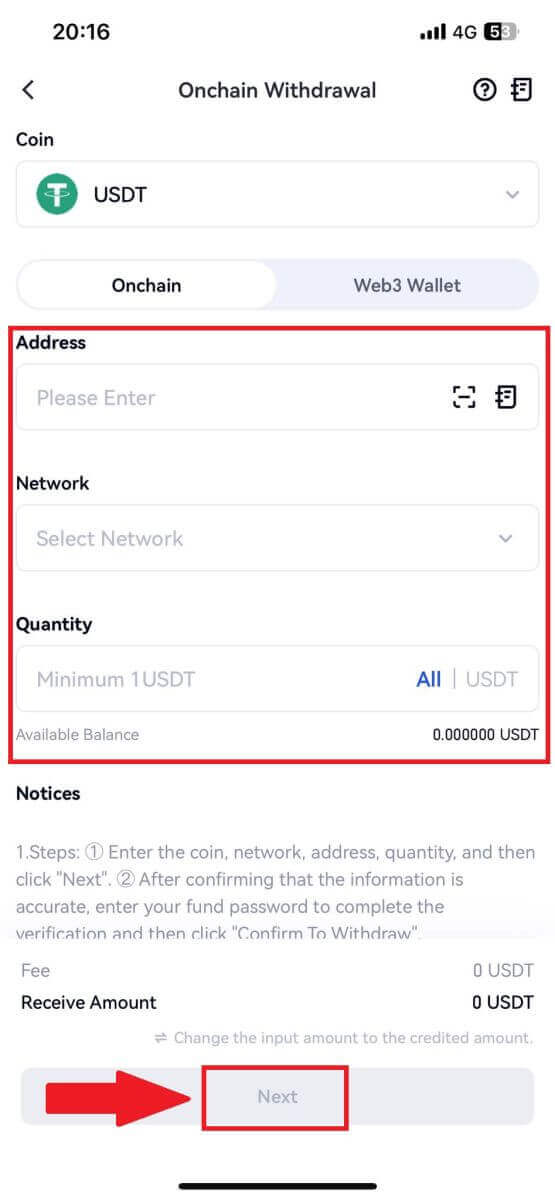
5. Na kraju, unesite lozinku za fond i Google verifikacioni kod da potvrdite povlačenje.
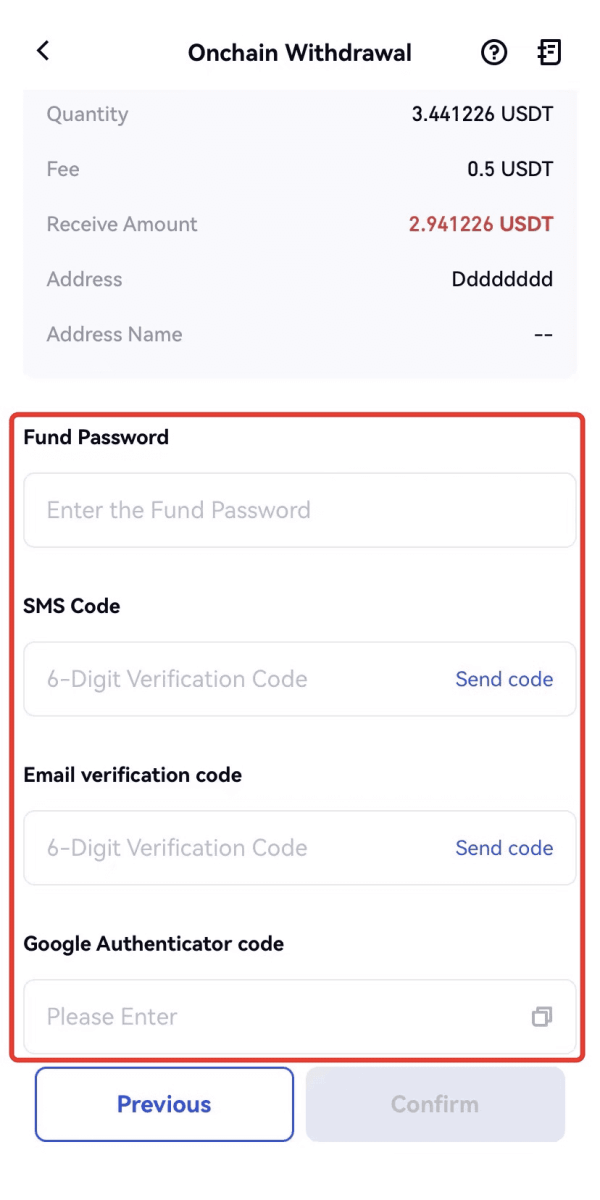
Povucite Crypto putem GateCode-a na Gate.io (web stranica)
1. Prijavite se na svoju Gate.io web stranicu, kliknite na [Wallet] i odaberite [Spot Account].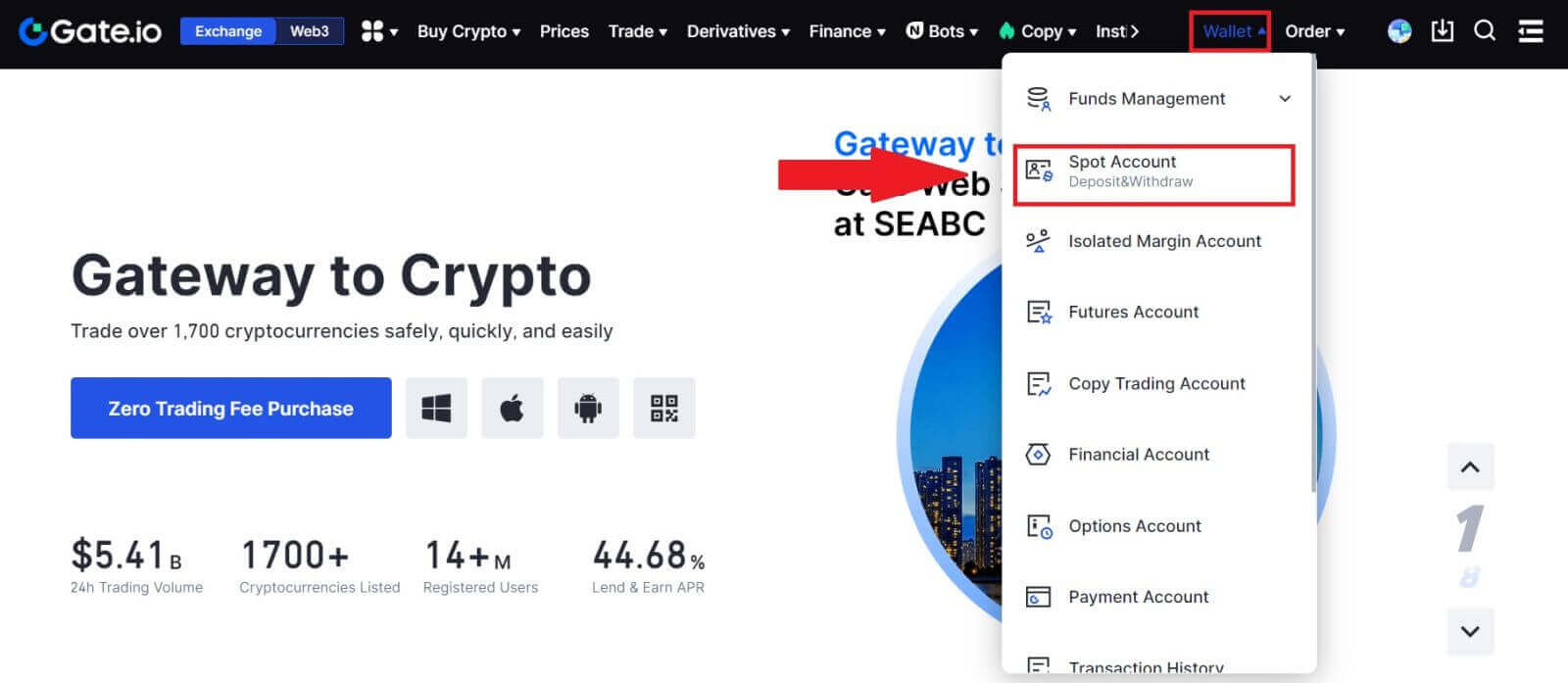
2. Kliknite na [Povlačenje].
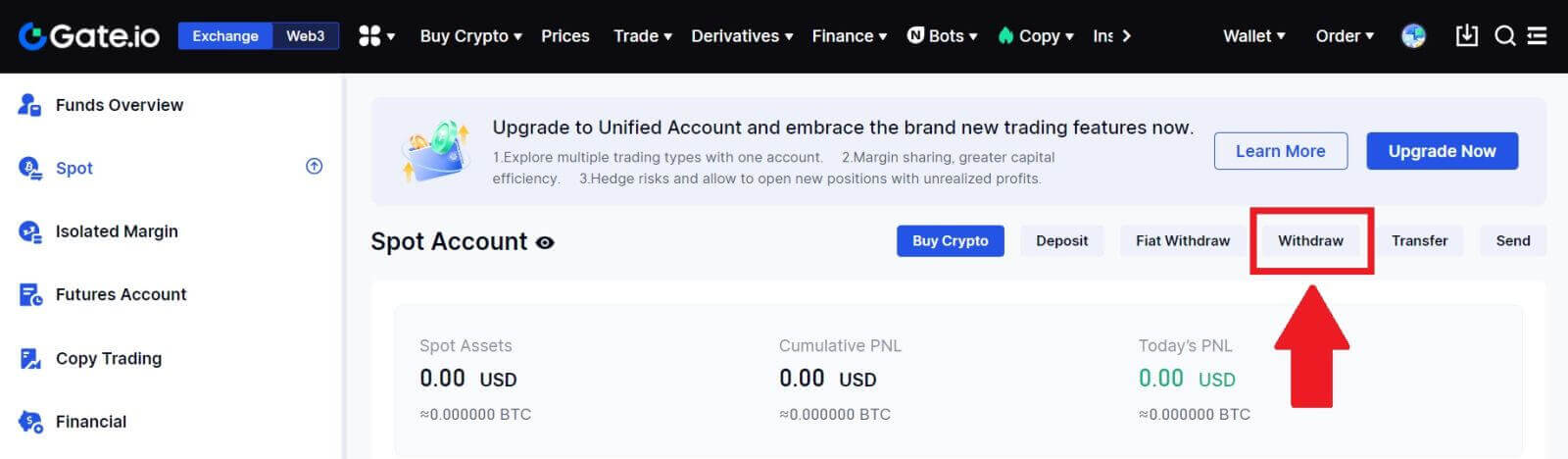
3. Kliknite na [GateCode] , odaberite novčić koji želite povući, unesite iznos i kliknite [Next]
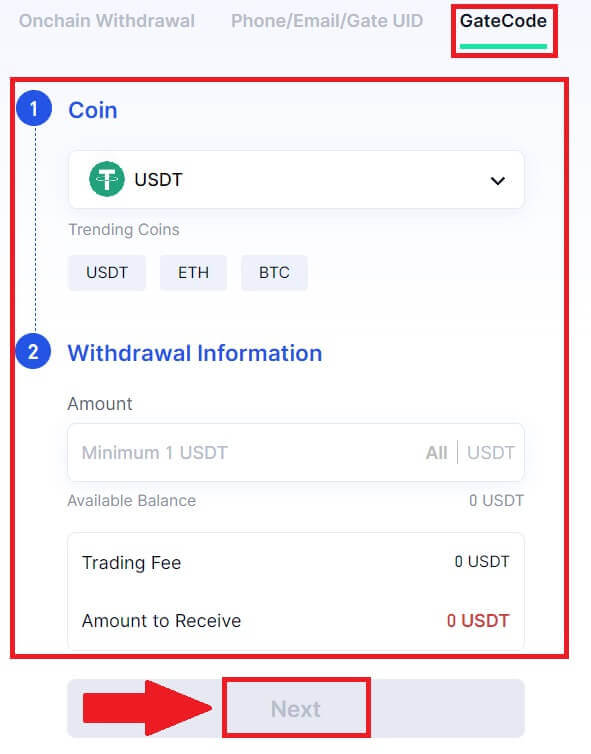
4. Dvaput provjerite podatke prije unosa lozinke fonda, SMS koda i Google Authenticator koda, a zatim kliknite na [Potvrdi ].
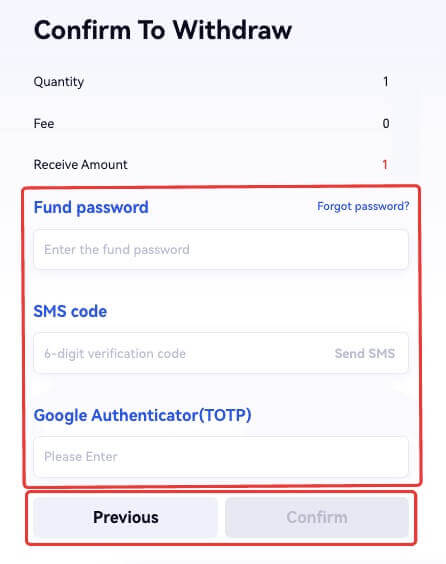
5. Po završetku povlačenja, pojaviće se iskačući prozor u kojem možete ili sačuvati GateCode kao sliku QR koda ili kliknuti na ikonu za kopiranje da biste je kopirali.
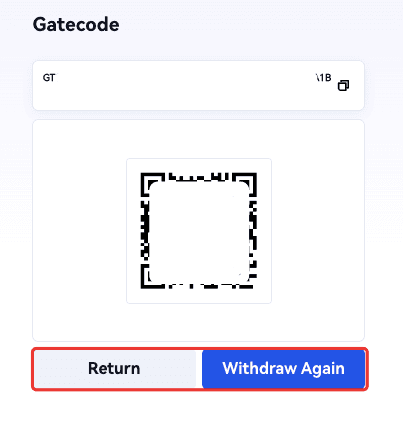
6. Alternativno, idite na stranicu [Nedavna povlačenja] , kliknite na ikonu za prikaz pored adrese evidencije o povlačenju i unesite lozinku svog fonda da vidite kompletan GateCode.
Povucite Crypto putem GateCode na Gate.io (aplikacija)
1. Otvorite svoju aplikaciju Gate.io, dodirnite [Wallet] i odaberite [Withdraw].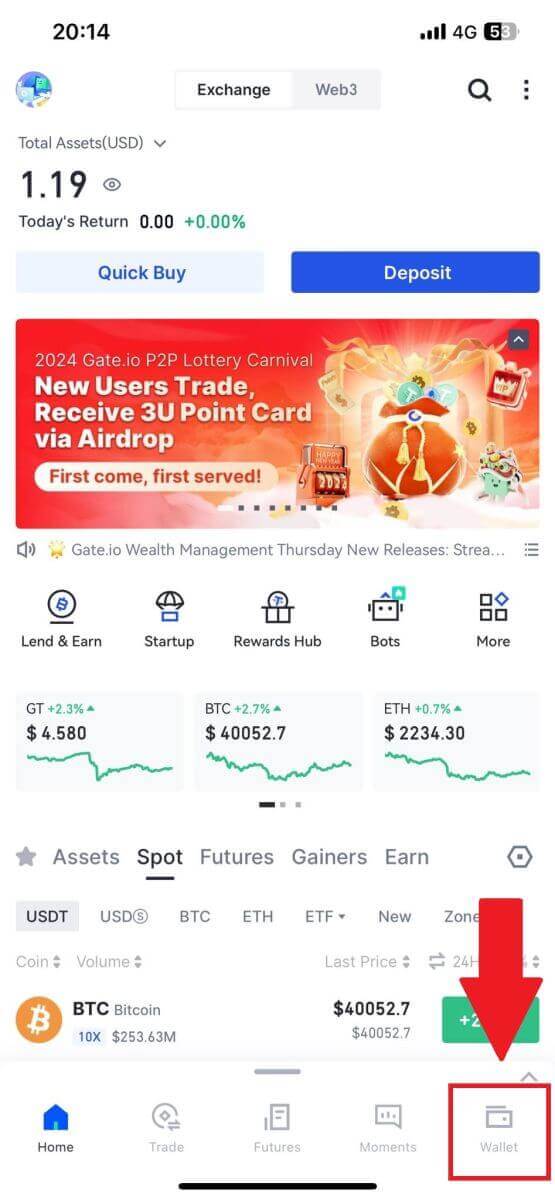
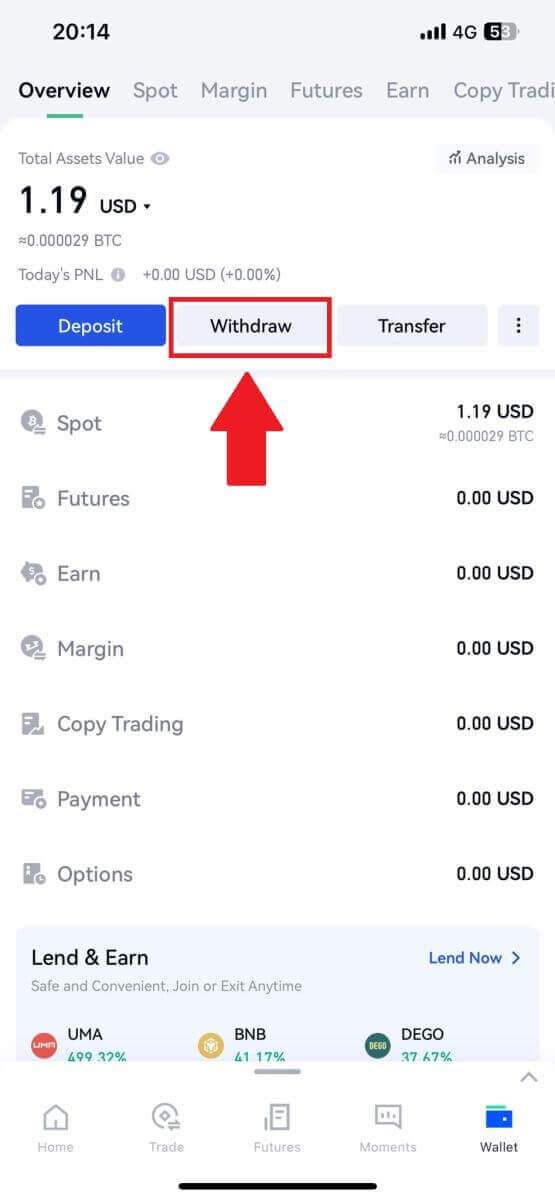
2. Odaberite novčić koji želite povući, možete koristiti traku za pretraživanje za traženje novčića koji tražite.
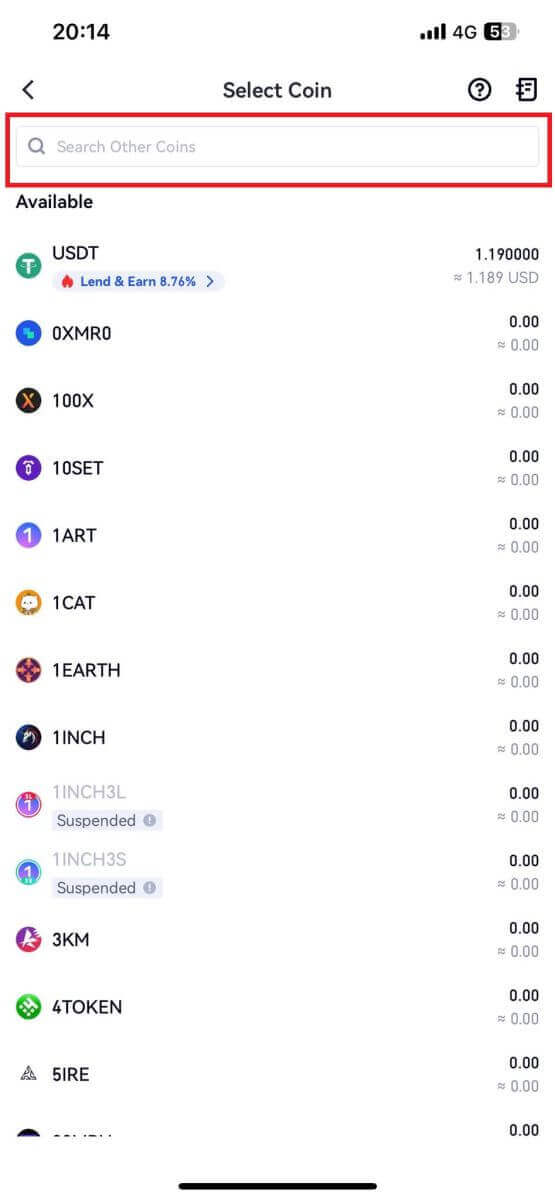
3. Odaberite [GateCode] za nastavak.
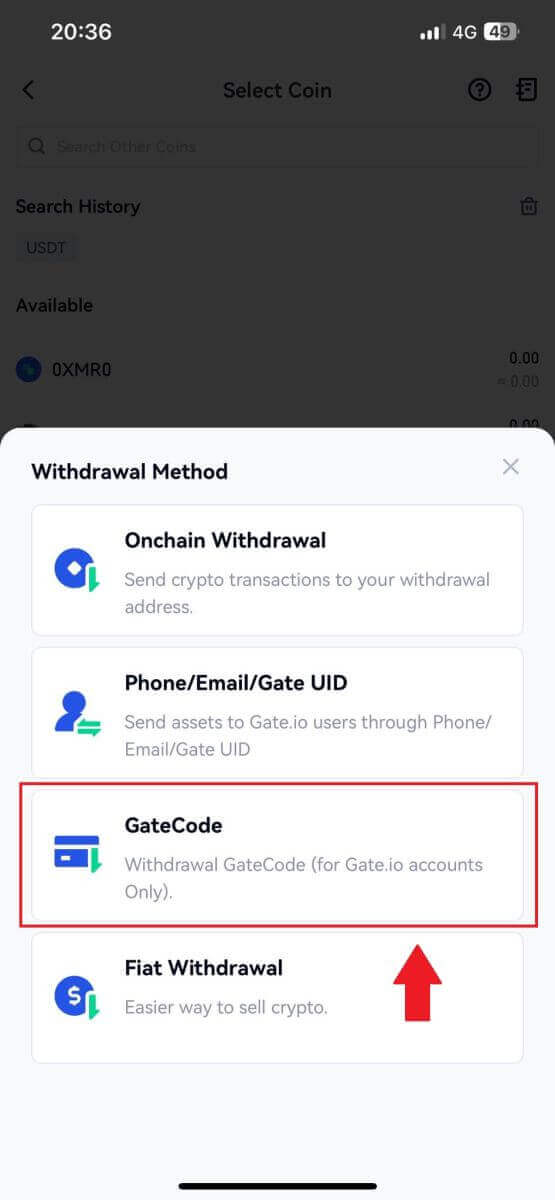
4. Unesite iznos koji želite da podignete i dodirnite [Dalje].
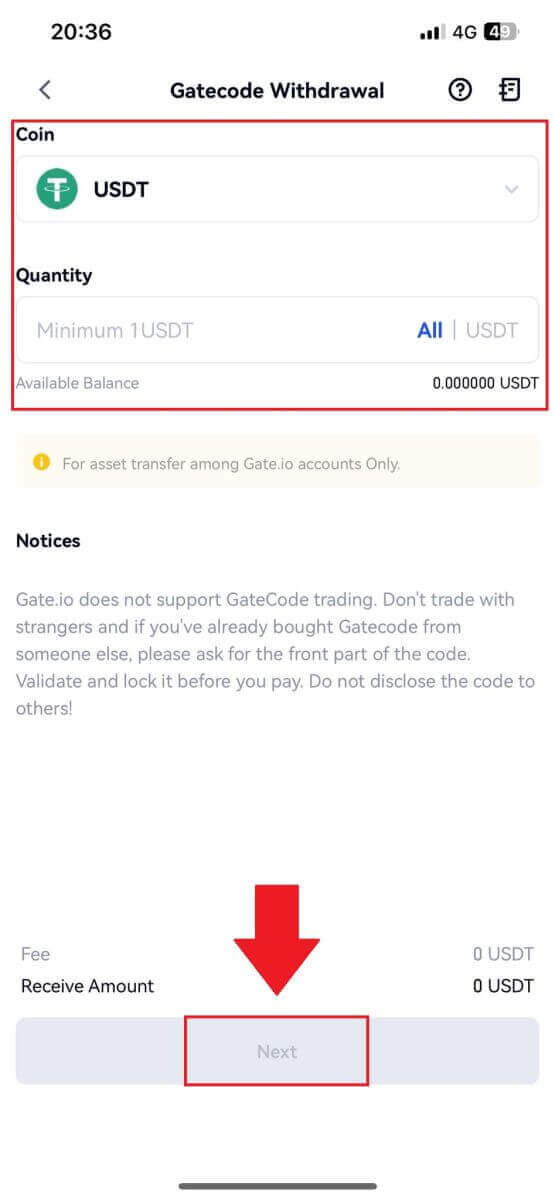
5. Dvaput provjerite informacije prije unošenja lozinke fonda, SMS koda i Google Authenticator koda, a zatim kliknite na [Potvrdi].
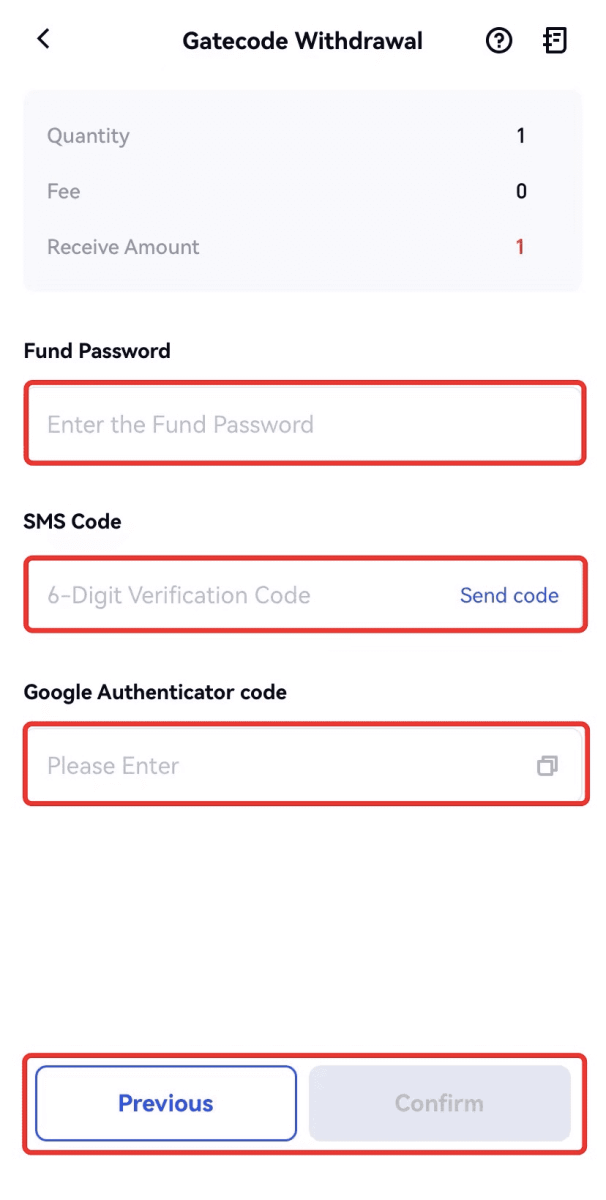
6. Po završetku povlačenja, pojaviće se iskačući prozor u kojem možete ili sačuvati GateCode kao sliku QR koda ili kliknuti na ikonu za kopiranje da biste ga kopirali.
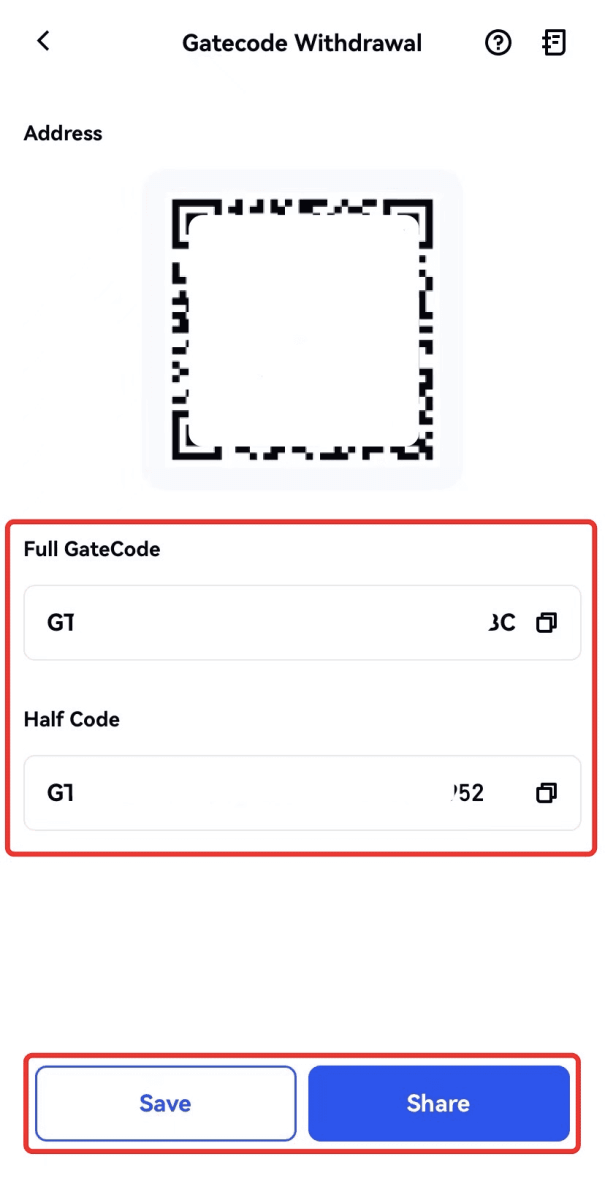
7. Alternativno, posjetite stranicu sa detaljima o povlačenju i kliknite na "Prikaži" da provjerite kompletan GateCode.
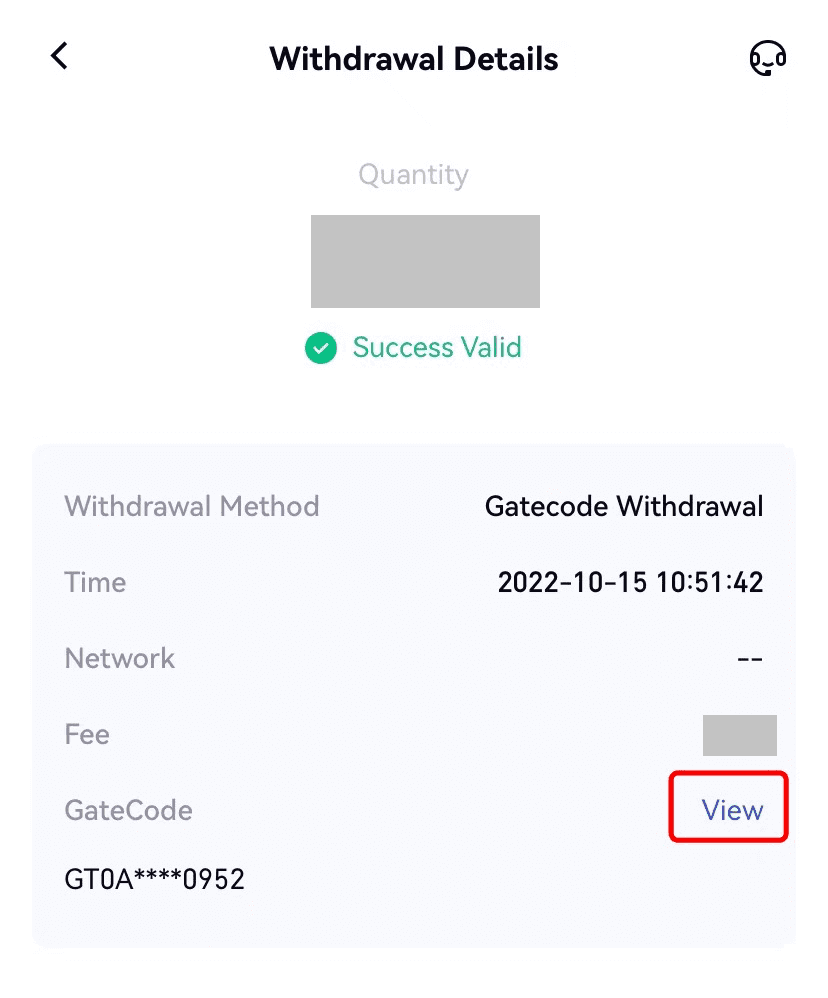
Povucite Crypto putem telefona/E-maila/Gate UID-a na Gate.io (web stranica)
1. Prijavite se na svoju Gate.io web stranicu, kliknite na [Wallet] i odaberite [Spot Account].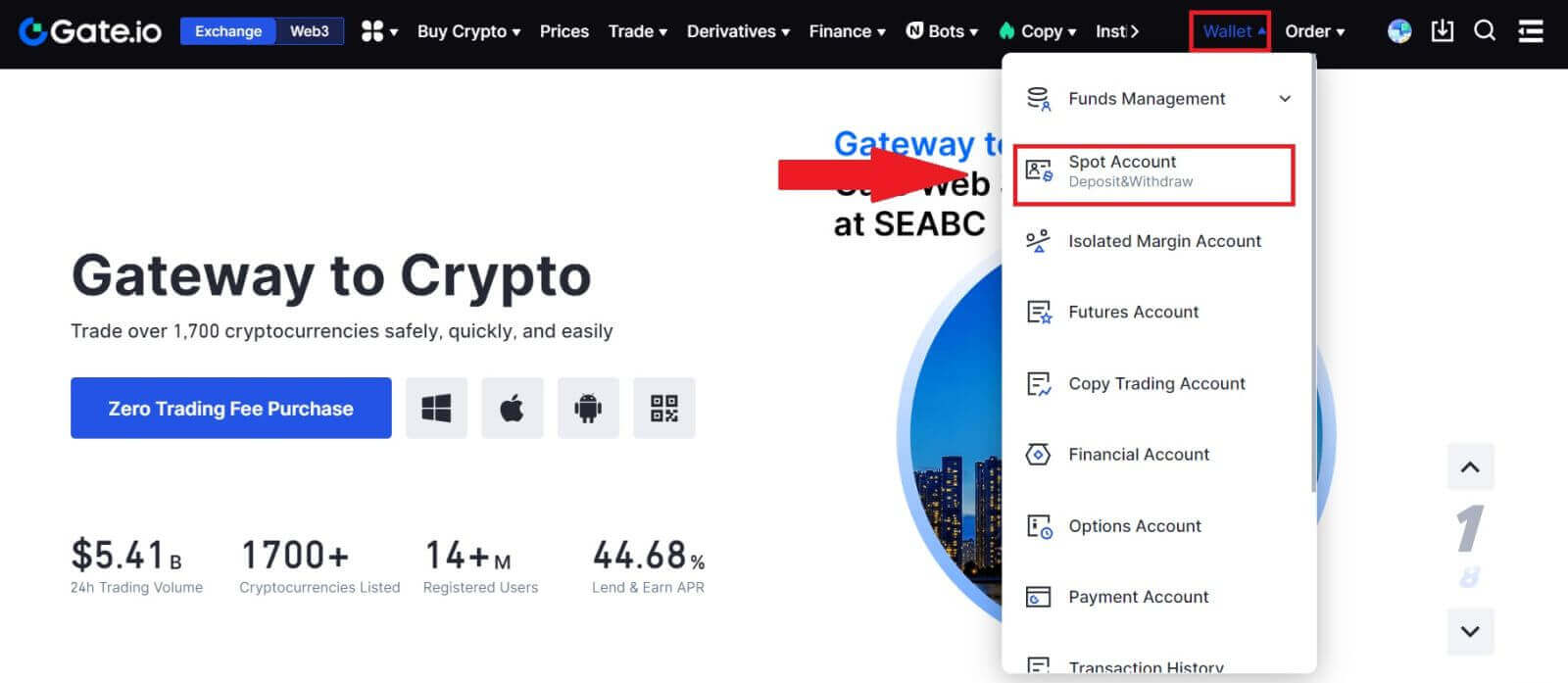
2. Kliknite na [Povlačenje].
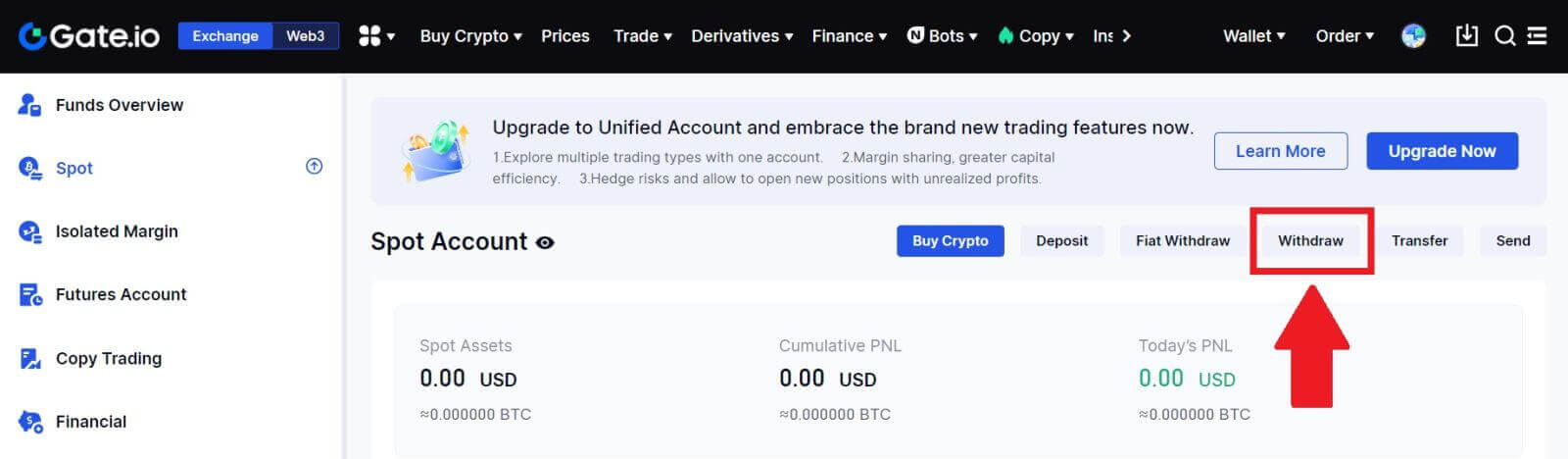
3. Kliknite na [Phone/Email/Gate UID] , odaberite novčić koji želite povući, unesite [Phone/Email/Gate UID] , popunite iznos i kliknite na [Pošalji]
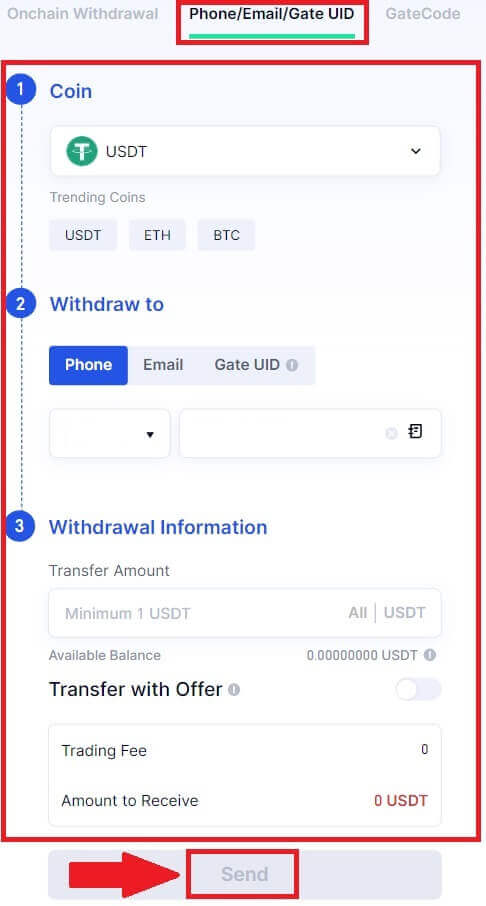
4. Nakon što potvrdite da su podaci tačni, unesite lozinku fonda i ostale potrebne informacije, a zatim kliknite na [Pošalji].
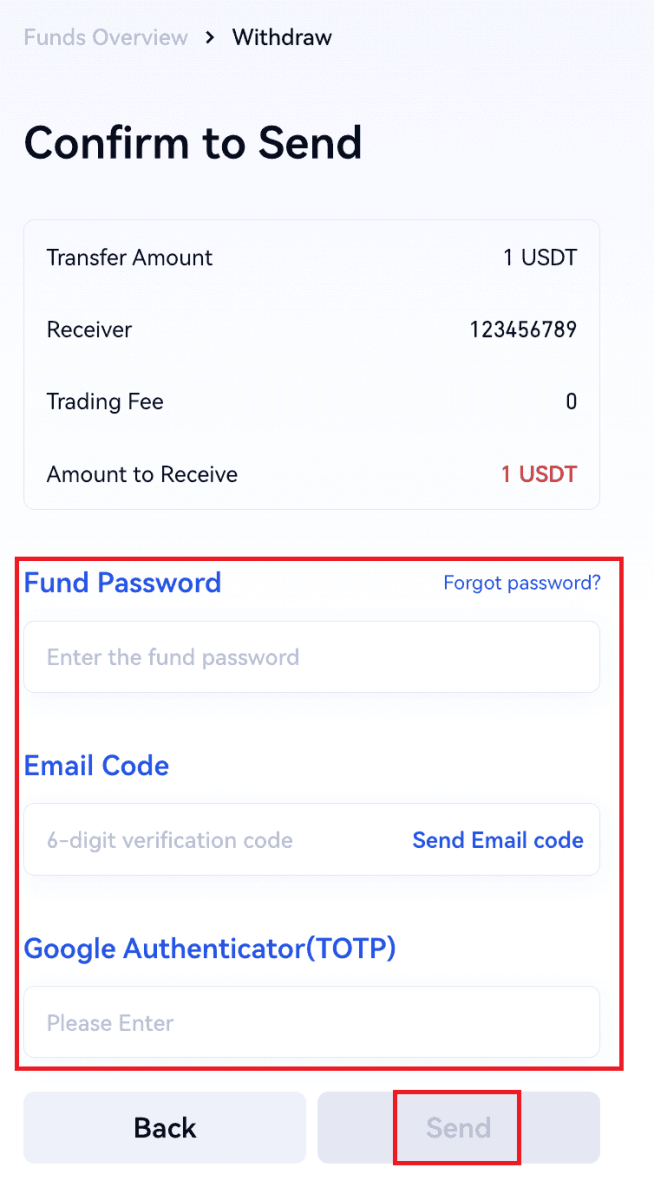
5. Nakon uspješnog transfera, možete ići na “Novčanik” - “Povlačenje depozita” da provjerite detalje transfera.
Povucite Crypto putem telefona/E-maila/Gate UID-a na Gate.io (aplikacija)
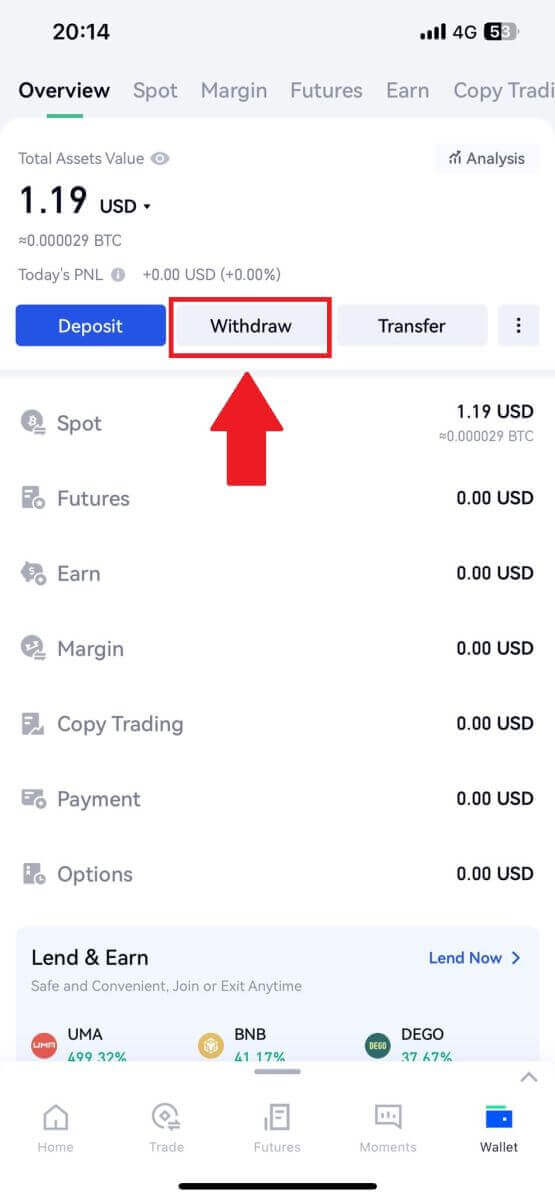
2. Odaberite novčić koji želite povući, možete koristiti traku za pretraživanje za traženje novčića koji tražite.
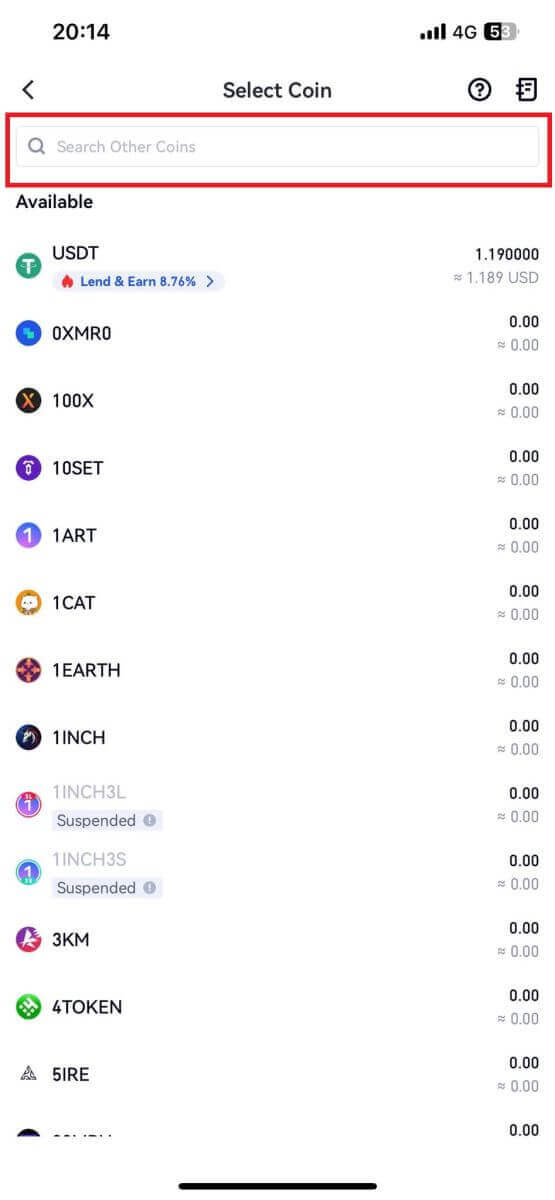
3. Odaberite [Phone/Email/Gate UID] za nastavak.
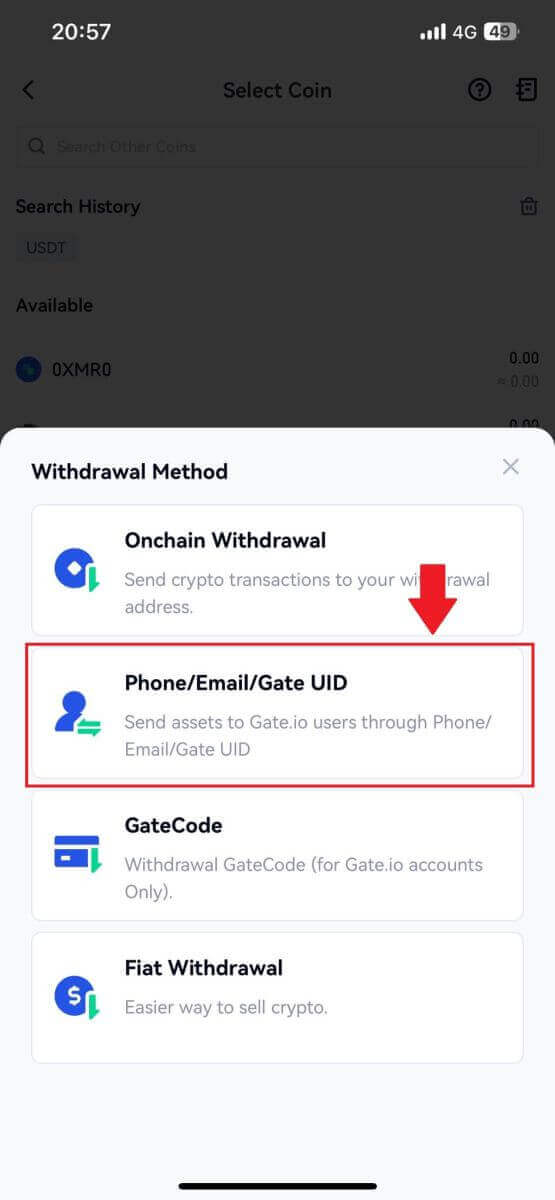
4. Nakon ulaska na stranicu [Phone/Email/Gate UID] , slijedite upute da unesete novčić za isplatu, račun primaoca (UID telefona/Email/Gate) i iznos transfera. Nakon što potvrdite tačnost informacija, kliknite na [Pošalji].
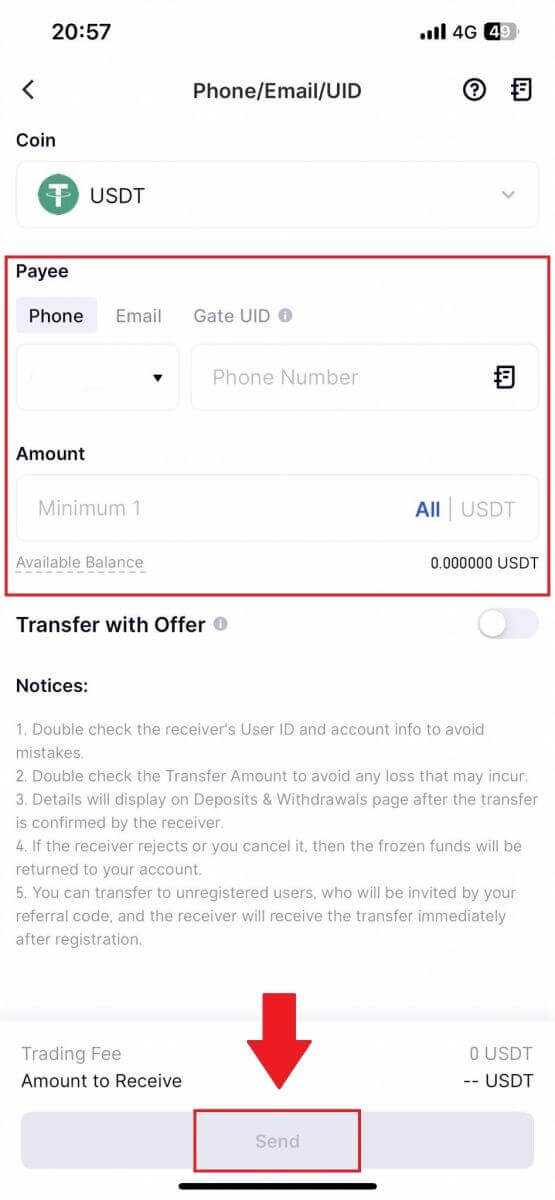
5. Nakon što potvrdite da su informacije tačne, unesite lozinku fonda i ostale potrebne informacije, a zatim kliknite na [Pošalji].
6. Nakon uspješnog transfera, možete otići na “Novčanik” - “Povlačenje depozita” da provjerite detalje transfera.
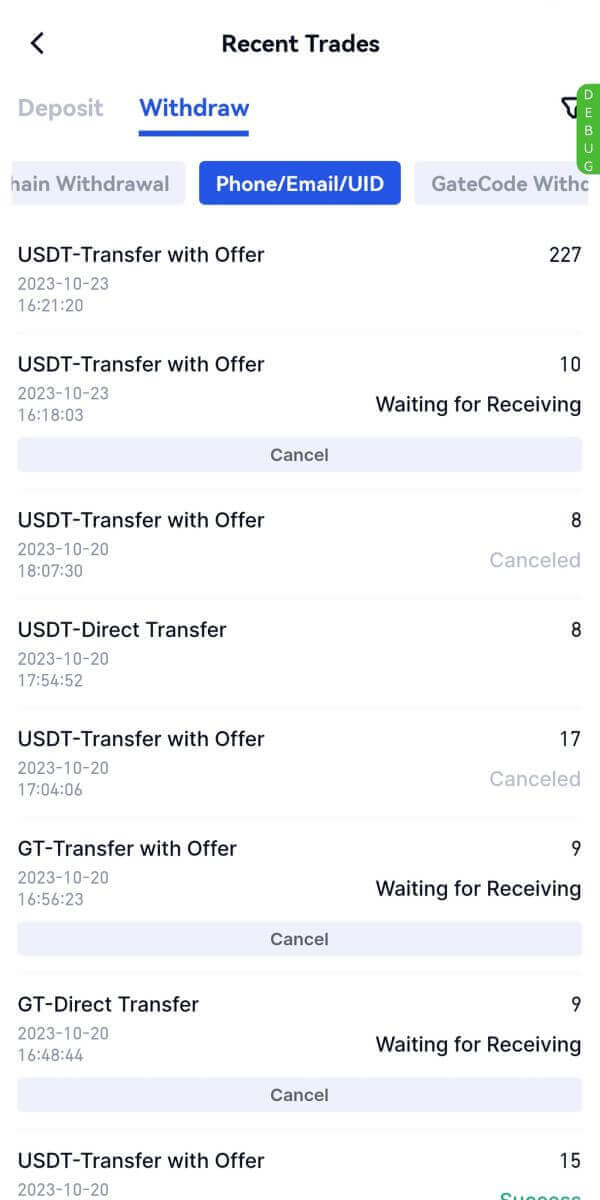
Često postavljana pitanja (FAQ)
Zašto moje povlačenje nije stiglo?
Prijenos sredstava uključuje sljedeće korake:
- Transakcija povlačenja koju je pokrenuo Gate.io.
- Potvrda blockchain mreže.
- Deponovanje na odgovarajućoj platformi.
Obično će se TxID (ID transakcije) generirati u roku od 30-60 minuta, što ukazuje da je naša platforma uspješno završila operaciju povlačenja i da su transakcije na čekanju na blockchainu.
Međutim, može proći neko vrijeme da određena transakcija bude potvrđena od strane blockchaina, a kasnije i od strane odgovarajuće platforme.
Zbog mogućeg zagušenja mreže, može doći do značajnog kašnjenja u obradi vaše transakcije. Možete koristiti ID transakcije (TxID) za traženje statusa prijenosa pomoću blockchain explorera.
- Ako blockchain explorer pokaže da transakcija nije potvrđena, pričekajte da se proces završi.
- Ako blockchain explorer pokaže da je transakcija već potvrđena, to znači da su vaša sredstva uspješno poslana sa Gate.io, a mi nismo u mogućnosti pružiti dodatnu pomoć po ovom pitanju. Morat ćete kontaktirati vlasnika ili tim za podršku ciljane adrese i tražiti dalju pomoć.
Važne smjernice za povlačenje kriptovaluta na Gate.io platformi
- Za kriptovalute koje podržavaju višestruke lance kao što je USDT, obavezno odaberite odgovarajuću mrežu kada podnosite zahtjeve za povlačenje.
- Ako kripto za povlačenje zahtijeva MEMO, obavezno kopirajte ispravan MEMO sa platforme za primanje i unesite ga tačno. U suprotnom, sredstva mogu biti izgubljena nakon povlačenja.
- Nakon unosa adrese, ako stranica pokazuje da je adresa nevažeća, provjerite adresu ili kontaktirajte našu online službu za korisnike za dalju pomoć.
- Naknade za povlačenje razlikuju se za svaku kriptovalutu i mogu se vidjeti nakon odabira kriptovalute na stranici za povlačenje.
- Možete vidjeti minimalni iznos povlačenja i naknade za isplatu za odgovarajuću kriptu na stranici za povlačenje.
Kako mogu provjeriti status transakcije na blockchainu?
1. Prijavite se na svoj Gate.io, kliknite na [Wallet] i odaberite [Historija transakcija].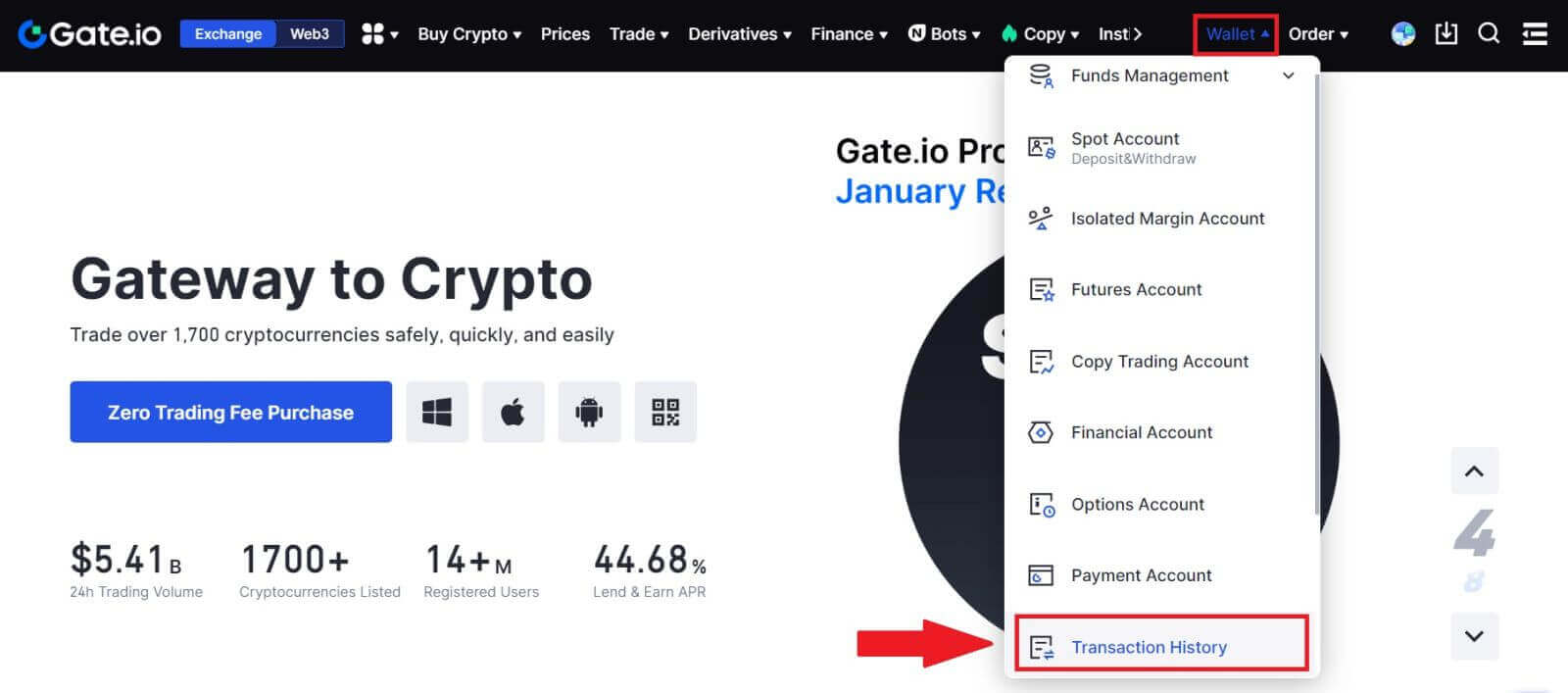
2. Ovdje možete vidjeti status vaše transakcije.